Chatbot Fonksiyonları
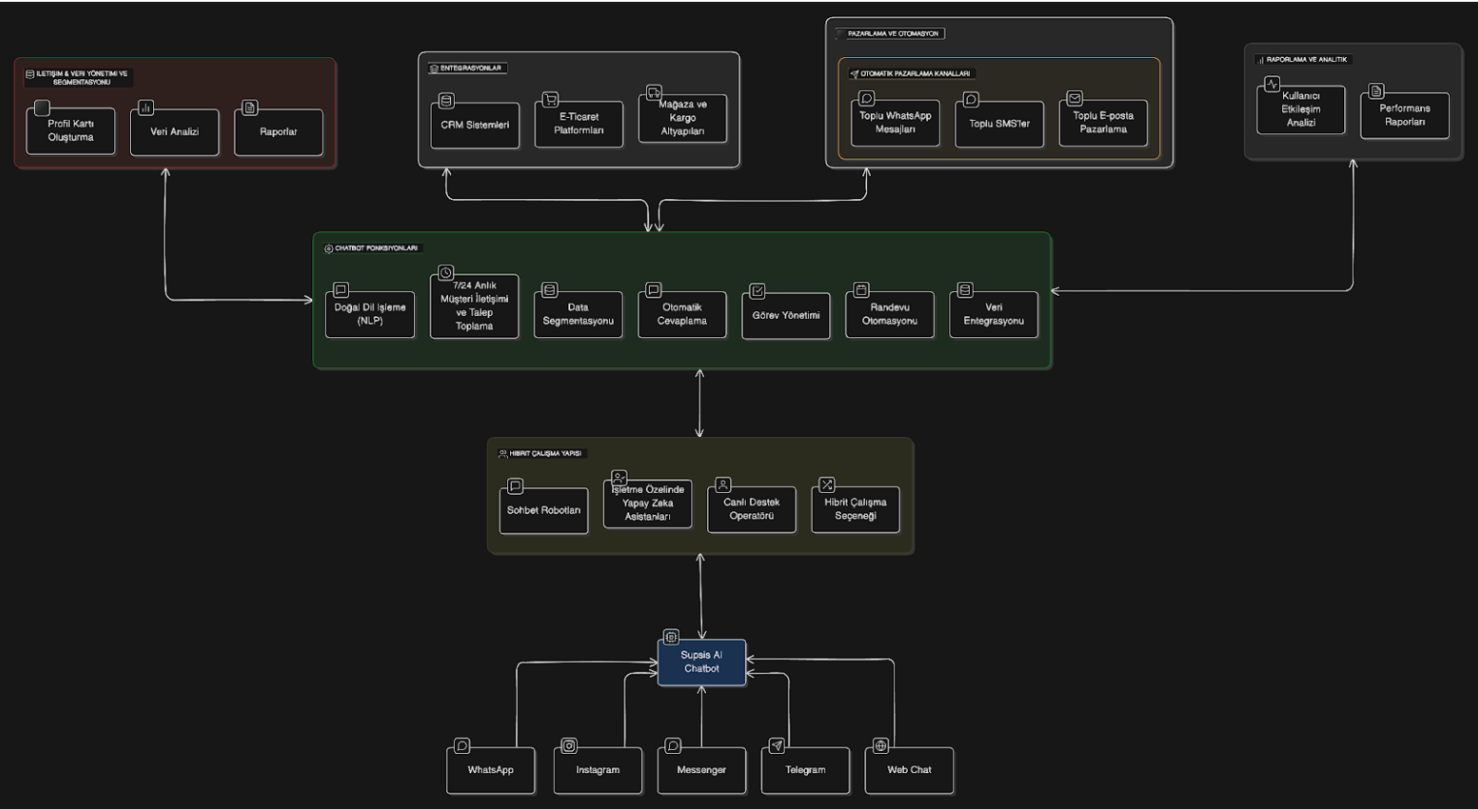
1. Entegrasyon Kanalları
- WhatsApp, Instagram, Messenger, Telegram, Web Chat:
- Chatbot, kullanıcılarla en popüler mesajlaşma uygulamaları ve web sohbet üzerinden iletişim kurar. Bu, geniş bir kullanıcı kitlesine erişimi sağlar ve her platformda kesintisiz müşteri hizmeti sunar. Müşteri memnuniyetini artıran ve etkileşimi güçlendiren çok kanallı bir strateji uygulanmaktadır.
- Müşteri memnuniyetini artıran ve etkileşimi güçlendiren çok kanallı bir strateji uygulanmaktadır.
2. Chatbot Fonksiyonları
-
Doğal Dil İşleme (NLP)
-
Chatbot, doğal dil işleme teknolojisi kullanarak kullanıcıların yazılı ifadelerini anlamlandırır. Bu sayede, müşteri taleplerini daha iyi analiz eder ve doğru, kişiselleştirilmiş yanıtlar sağlar.
-
7/24 Anlık Müşteri İletişimi ve Talep Toplama
-
Chatbot, kesintisiz şekilde hizmet vererek müşteri taleplerini toplar ve işleme alır. Bu özellik, müşteri memnuniyetini artırırken işletmenin hizmet hızını da yükseltir.
-
Data Segmentasyonu
-
Kullanıcı verilerini analiz eder ve segmentlere ayırır. Segmentasyon, müşterilerin ihtiyaçlarına özel kampanyalar ve hizmetler sunmak için kullanılır.
-
Otomatik Cevaplama
-
Chatbot, sıkça sorulan sorulara otomatik yanıtlar verir. Bu, müşteri destek ekiplerinin iş yükünü hafifletir ve yanıt sürelerini kısaltır.
-
Görev Yönetimi
-
Müşteri taleplerini iş görevlerine dönüştürerek takip eder ve ilgili departmanlara yönlendirir.
-
Randevu Otomasyonu
-
Müşteriler için randevu alma, hatırlatma gönderme ve takvim yönetimi sağlar.
-
Veri Entegrasyonu
- Chatbot, CRM, e-ticaret ve diğer iş sistemleri ile entegre çalışarak verilerin akışını sağlar ve dinamik veriler temin eder.
3. Çalışma Yapısı
-
Sohbet Robotları
-
Chatbot, kullanıcıların temel sorularını yanıtlar ve belirli sorunları çözmek için otomatik çözümler sunar.
-
İşletme Özelinde Yapay Zeka Asistanları
-
İşletmenizin içeriklerine ve ihtiyaçlarınıza optimize edilmiş yapay zeka çözümleri sunarak, sektör gereksinimlerine uygun hizmet verir.
-
Canlı Destek Operatörü
-
Karmaşık veya spesifik talepler, insan operatörlere yönlendirilir. Bu sayede karmaşık sorunlar daha etkin şekilde çözülür.
-
Hibrit Çalışma Seçeneği
- Chatbot ve canlı operatörler birlikte çalışır. Chatbot, temel talepleri çözerken karmaşık vakaları operatöre devreder.
4. Pazarlama ve Otomasyon Kanalları
- Toplu WhatsApp Mesajları, Toplu SMS’ler ve Toplu E-posta Pazarlama:
- Chatbot, kullanıcılarla doğrudan iletişim kurarak analiz sonuçlarına göre; promosyon mesajları, destek süreci, kampanya bildirimleri ve diğer pazarlama içeriklerini otomatik olarak gönderir. Bu, müşteri etkileşimini artırır ve pazarlama stratejilerini destekler.
5. Entegrasyonlar
- CRM Sistemleri, E-Ticaret Platformları, Mağaza ve Kargo Altyapıları:
- Chatbot, CRM sistemleriyle entegre olarak müşteri verilerini günceller, e-ticaret platformları üzerinden sipariş ve ödeme işlemlerini yönetir. Mağaza ve kargo altyapıları ile entegre çalışarak, teslimat süreçlerinin takibini sağlar.
6. Raporlama ve Analitik
-
Kullanıcı Etkileşim Analizi
-
Müşteri etkileşimlerini analiz ederek kullanıcı davranışlarını ve memnuniyet seviyelerini ölçer. Bu veriler, hizmet kalitesini artırmak için kullanılır.
-
Performans Raporları
- Chatbot'un performansını analiz eder ve detaylı raporlar sunar. Bu raporlar, chatbot'un iyileştirilmesi ve verimliliğinin artırılması için yol gösterici olur.
7. İletişim ve Veri Yönetimi & Segmentasyonu
- Profil Kartı Oluşturma, Veri Analizi, Raporlar:
- Müşteri profilleri oluşturulur, analiz edilir ve raporlanır. Bu bilgiler, müşteri segmentasyonu ve kişiselleştirilmiş hizmet sağlamak için kullanılır. Analiz edilen veriler, pazarlama stratejilerini ve müşteri memnuniyetini artırma çalışmalarını destekler.
Chatbot Bloklarının Çalışma Prensibi ve Akış Yönetimi
1. Chatbot Bloklarının Temel Çalışma Prensibi
-
Blok Tanımı
Her bir blok, bir etkileşim veya eylemi ifade eder. Kullanıcı, bir blok üzerinden geçtiğinde, o blokta tanımlanan işlevler devreye girer.
-
Yönlendirme Mekanizması
Kullanıcı girdileri, yanıt seçimleri veya davranışlar temel alınarak, kullanıcılar uygun bloklara yönlendirilir. Örneğin:
Kullanıcı belirli bir butona tıkladığında veya bir anahtar kelime girdiğinde, chatbot bu girdiyi analiz eder ve ilgili aksiyon bloklarına yönlendirme sağlar.
2. Bloklar Arası Akış
-
Akış Süreci
Kullanıcıların bloklar arasındaki geçişleri bir akış oluşturur. Bu akış, kullanıcının seçimlerine ve verilen yanıtlara göre şekillenir. - Örnek Akış:
- Kullanıcı bir soruya yanıt verir veya bir butona tıklar.
- Chatbot, yanıtı analiz eder ve kullanıcı girdisini aksiyon bloklarına yönlendirir.
- Kullanıcı yanıtı verdikten sonra, bir sonraki adım olarak belirlenen bloğa otomatik olarak yönlendirilir.
3. Diyagramın Oluşturulması
- Diyagram üzerindeki bloklar, sağ panelden sürükleyip bırakılarak oluşturulur. Ayrıca, blok üzerindeki “+” butonuyla uygun bloklar seçilip diyagrama eklenebilir.
4. Bloklar Arasında Yönlendirme ve Etkileşim Türleri
Mesaj Gönderme Blokları
Kullanıcıya yanıt sağlamak veya bilgi vermek için kullanılır.
-
Yönlendirme Blokları
Kullanıcıyı belirli bir bloğa veya URL’ye yönlendirir (Örn: "Bloğa Git").
-
Filtre Blokları
Kullanıcı niteliklerine göre veriler filtrelenir ve doğru aksiyonlar tetiklenir.
-
Kullanıcı Girdisi Tanımlama Blokları
Kullanıcının girdisini analiz eder ve belirli anahtar kelimelere göre yanıt sağlar.
-
Zamanlayıcı Blokları
Kullanıcı girdilerine yanıt verme hızını kontrol eder.
5. Diyagram Akış Kontrolü
-
Doğru Yönlendirme
Kullanıcıların ihtiyaç duyduğu bilgiye hızlı ulaşmasını sağlamak için doğru bloklara yönlendirme yapılmalıdır.
-
Etkileşim Sırası
Kullanıcıya sunulan sorular ve yanıtlar mantıklı bir sırada olmalıdır.
-
Çıkış Yolları
Kullanıcıların akış içinde takılmaması için alternatif yollar tanımlanmalıdır (Örn: "Ana Menüye Dön").
6. Zaman Aşımı Yönetimi
-
Yerel Zaman Aşımı:
Kullanıcı belirlenen süre içinde yanıt vermezse, zaman aşımı bloğu devreye girer. -
Varsayılan Zaman Aşımı:
Senaryonun başlangıcında tanımlıdır ve yerel zaman aşımından daha kısa sürede tetiklenir.
7. Diyagram İçerik Aksiyonları
Aksiyon almak istediğiniz butonun üzerine gelerek sağ üstteki üç nokta butonuna tıklayın. Ardından uygun aksiyon seçimi yapabilirsiniz: - ### Daralt İşlem yaptığınız bloktan sonraki tüm blokları daraltır. - ### Tümünü Daralt Bu bloktan sonraki tüm butonlara daraltma özelliği ekler. Genişletmek için ilgili bloğa tıklayın. - ### Düzenle İlgili butonun üzerine tıklayarak içerik düzenleyebilirsiniz. - ### Taşı Bu işlemi gerçekleştirdiğiniz blok ve önündeki tüm diyagramı başka bir bölüme taşır. - ### Kopyala Seçilen blok ve önündeki tüm diyagramı kopyalar, başka bir bölüme yapıştırabilirsiniz. - ### Sil/İç Dallanmalarla Birlikte Sil Sil butonu yalnızca o bloğu, iç dallanmalarla birlikte sil ise tüm diyagramı siler. - ### Testi Buradan Başlat Botu test ekranında, belirlediğiniz bloktan başlayan bir simülasyon başlatır. - ### Blok ID’si Kopyala Bloğun ID’sini kopyalar. - ### Buradan Canlı Link Oluştur Bu blok üzerinden başlayacak bir chatbot simülasyon ekranı açar. Müşteri test sayfasında webchat deneyimi sunar.
Temel Bloklar ve Akış
Chatbot akışının temel yapı taşları olan bloklar, kullanıcı etkileşimlerini düzenler ve farklı senaryolara göre akışı yönetir. Bu bloklar, kullanıcı taleplerini anlamak, yanıt vermek ve doğru yönlendirmeler yapmak için kullanılır.
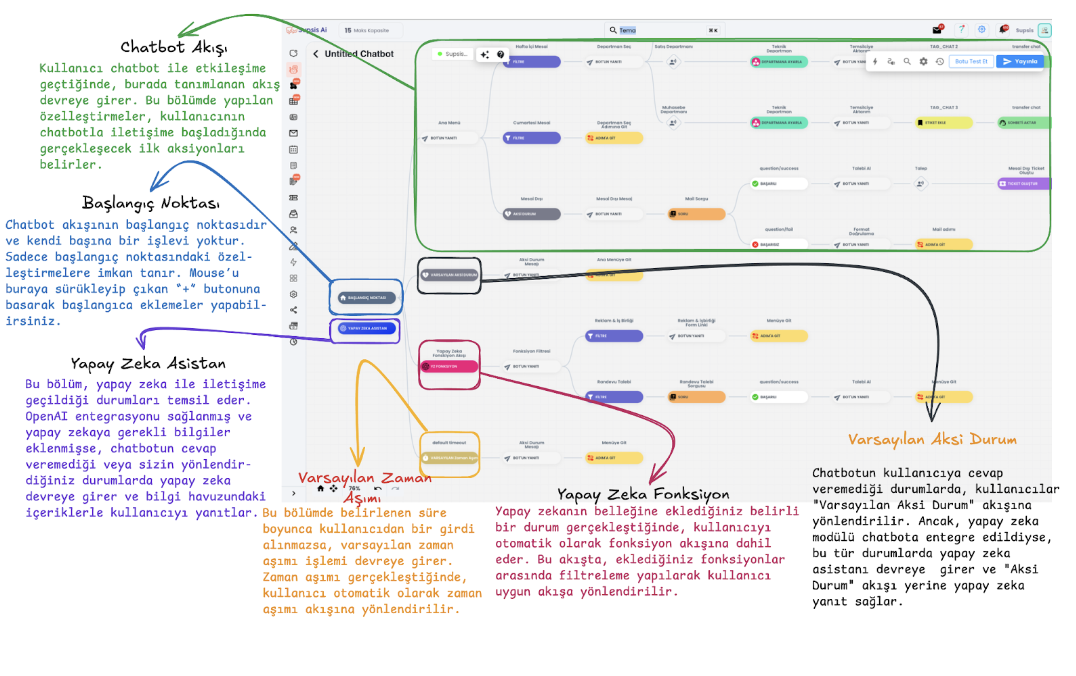
Temel Bloklar Listesi
1. Chatbot Akışı
- Kullanıcı chatbot ile etkileşime geçtiğinde devreye girer ve tanımlanan akışı başlatır. Bu bölümde yapılan özelleştirmeler, kullanıcının iletişime başladığında hangi aksiyonların devreye gireceğini belirler.
2. Başlangıç Noktası
- Chatbot akışının başlangıç noktasıdır ve kendi başına bir işlevi yoktur. Sadece başlangıç noktasındaki özelleştirmeler yapılabilir. Mouse’u buraya sürükleyip, "+" butonuna basarak başlangıca yeni eklemeler yapılabilir.
3. Yapay Zeka Asistan
- Bu blok, yapay zeka ile iletişime geçildiği durumları temsil eder. OpenAI entegrasyonu sağlandığında, yapay zeka devreye girerek kullanıcının sorularını yanıtlar ve chatbot akışına entegre olur.
4. Varsayılan Zaman Aşımı
- Bu bölümde belirtilen süre boyunca kullanıcıdan yanıt alınmazsa, varsayılan zaman aşımı tetiklenir. Kullanıcı otomatik olarak zaman aşımı akışına yönlendirilir.
5. Yapay Zeka Fonksiyon
- Yapay zekanın belleğine eklediğiniz belirli durumlar gerçekleştiğinde, kullanıcıyı otomatik olarak fonksiyon akışına dahil eder. Bu akış, eklediğiniz fonksiyonlar arasında filtreleme yapılarak kullanıcının uygun yanıt almasını sağlar.
6. Varsayılan Aksi Durum
- Chatbot, kullanıcının sorusuna yanıt veremediği durumlarda, kullanıcıyı otomatik olarak "Varsayılan Aksi Durum" akışına yönlendirir. Eğer kullanıcı chatbota tanımlı olmayan bir girdi verirse ve o bölümde yerel bir aksi durum mevcutsa yerel aksi durum akışına yönlendirilir. Ancak, yerel aksi durum mevcut değilse ve sisteme yapay zeka entegreyse, varsayılan aksi durum yerine yapay zeka yanıt sağlar.
Etkileşimler
Chatbotun kullanıcılarla etkileşime geçmesini sağlayan bloklardır. Bu bloklarla chatbot kullanıcının taleplerini anlayabilir, kullanıcıya mesaj, dosya gönderebilir, kullanıcı özelinde filtrelemeye göre uygun yönlendirme sağlayabilir. Alınan veriyi ya da kişinin verilerini işleyip sınıflandırabilirsiniz.
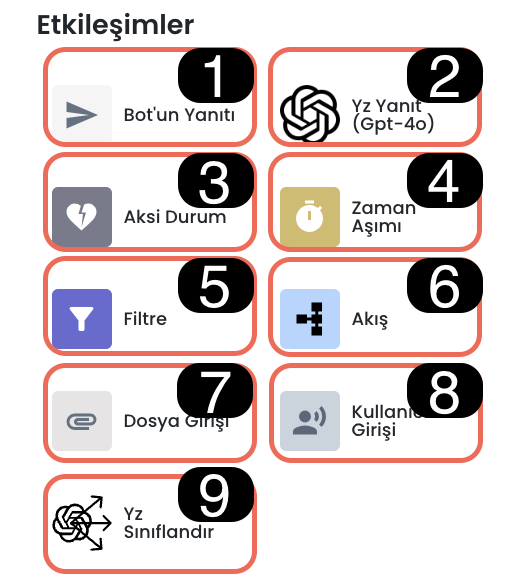
Etkileşim Blokları
Etkileşim blokları, chatbot'un kullanıcılarla iletişime geçmesini ve kullanıcı taleplerine yanıt vermesini sağlar. Bu bloklar, chatbot akışını yönetmek, veri toplamak ve kullanıcı deneyimini kişiselleştirmek için kullanılır.
Etkileşim Blokları Listesi
- Bot’un Yanıtı: Kullanıcıya metin, resim, buton, dosya veya belge gibi çeşitli yanıtlar gönderir. Bu blok, chatbot'un kullanıcı sorularına doğrudan yanıt vermesini ve talepleri butonlar aracılığıyla almasını sağlar.
- Yapay Zeka Yanıt (GPT-4.0): Kullanıcının sorularını GPT-4.0 modelini kullanarak verdiğiniz talimatlar ve nitelikler doğrultusunda yanıtlar. Bu blok, daha dinamik ve akıllı yanıtlar sağlamak için yapay zeka teknolojisini kullanır.
- Aksi Durum: Kullanıcı beklenmeyen veya tanımlanmamış bir giriş yaptığında devreye girer. Aksi Durum bloğu, kullanıcıyı alternatif bir akışa yönlendirir.
- Zaman Aşımı: Kullanıcının yanıt vermediği durumlarda belirli bir süre geçtikten sonra tetiklenen bir bloktur. Bu blok, kullanıcıyı yeniden etkileşime sokmak için kullanılır.
- Filtre: Kullanıcı verilerini ya da saat gibi değerleri filtreleyerek, belirlenen kriterlere göre uygun yönlendirme sağlar.
- Akış: Chatbot'un daha karmaşık senaryolar oluşturmasına olanak tanır. Bu blok, chatbot'un belirlenen bölümünü tek bir akışın içerisine sokarak karmaşık senaryoları daha düzenli hale getirir.
- Dosya Girişi: Kullanıcının dosya yüklemesini sağlar. Örneğin, kullanıcı bir belge veya resim gönderdiğinde, bu dosya sistemde saklanabilir ve işlenebilir.
- Kullanıcı Girişi: Kullanıcıdan alınan serbest metin girişlerini yakalar ve analiz eder. Bu blok, kullanıcı yanıtlarını profillemek ve yönlendirme yapmak için kullanılır.
- Yapay Zeka Sınıflandır: Kullanıcının yanıtlarını analiz ederek belirli kategorilere ayırır. Bu blok, kullanıcı taleplerini otomatik olarak sınıflandırarak doğru akışa yönlendirilmesini sağlar.
Not: Etkileşim blokları, chatbot'un daha akıllı ve kullanıcı odaklı yanıtlar vermesine yardımcı olur. Bu bloklar sayesinde, kullanıcı talepleri doğru şekilde analiz edilir ve en uygun yanıt sağlanır.
1) Bot’un Yanıtı
"Bot’un Yanıtı" bloğu, kullanıcıya çeşitli tepkiler sunarak yanıt verir. Bu blok, metin, resim, dosya gibi farklı içerik türleri kullanarak kullanıcı etkileşimini artırır ve chatbot'un yanıtlarını zenginleştirir.
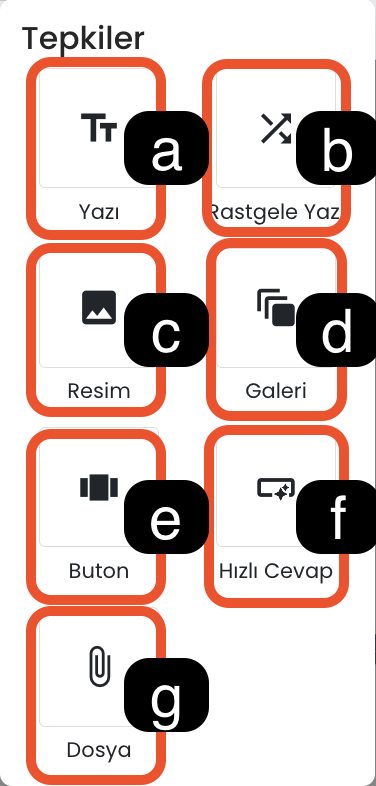
a) Yazı
- Kullanım Amacı: Kullanıcıya düz metin mesajı göndermek için kullanılır. Bu tepki, bilgi vermek veya kullanıcının bir sonraki adımı anlamasını sağlamak için tercih edilir.
b) Rastgele Yazı
- Kullanım Amacı: Aynı mesaj içinde birden fazla metin varyantı eklemek istediğinizde kullanılır. Eklenen varyantlardan biri rastgele seçilerek kullanıcıya iletilir, bu da yanıtların daha dinamik olmasını sağlar.
c) Resim
- Kullanım Amacı: Kullanıcıya görsel iletmek için kullanılır. Bu tepki, ürün tanıtımı veya bilgi sunumu gibi amaçlarla kullanılabilir.
d) Dosya
- Kullanım Amacı: Bu tepki, kullanıcıya belirli bir dosya, medya veya belge gönderme amacı taşır.
Butonlu Bot Yanıtları
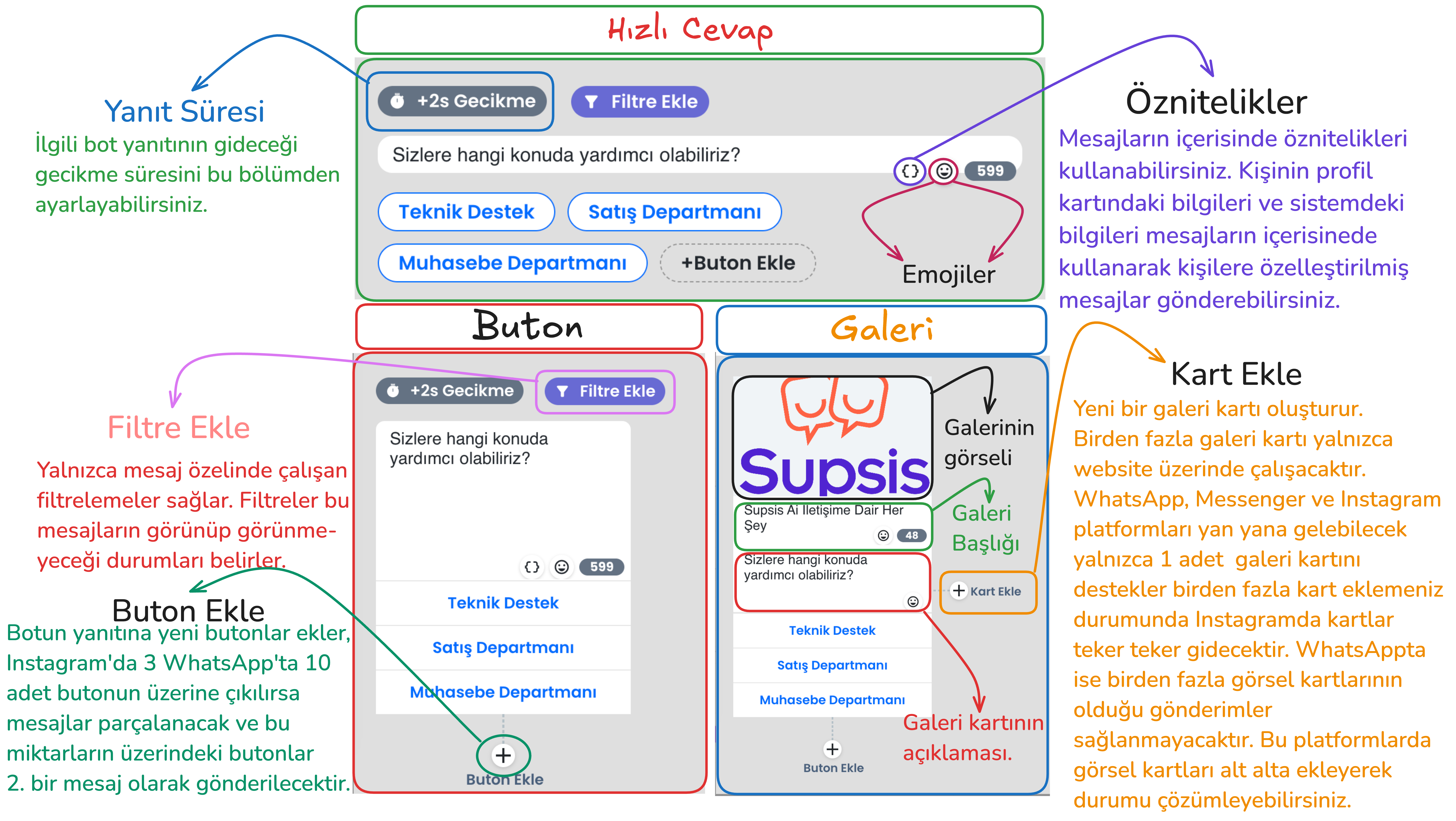
e) Galeri
- Kullanım Amacı: Görsel ve açıklama ekleyerek daha etkileşimli bir sunum yapmak için kullanılır.
- Özellikler:
- Görsel başlığı, açıklaması ve altında en fazla 3 buton bulunabilir.
- Bu bot yanıtı tipine website platformunda dilediğiniz kadar buton ekleyebilirsiniz. Diğer platformlarda en fazla 3 buton eklenebilir.
- WhatsApp platformunda yalnızca 1 adet galeri kartı gönderilebilir. Yan yana ek kartlar eklerseniz botun yanıtı gitmeyecektir.
- Instagram ve Messenger tarafında ise her eklenen galeri kartı birer parça mesaj olarak gidecektir.
f) Buton
- Kullanım Amacı: Kullanıcıya belirli seçenekler sunar, herhangi bir ek özelliği yoktur. Butonlar, tüm platformlarda kullanıcı seçim yaptıktan sonra da ekranda kalır.
g) Hızlı Cevap
- Kullanım Amacı: Kullanıcının hızlı bir şekilde seçim yapmasını sağlar. Kullanıcı seçim yaptıktan sonra bu yanıt kaybolur ve bot bir sonraki adıma geçer.
- Özellikler:
- Hızlı cevap buton tipi; website, Instagram ve Messenger özelinde kullanıcıdan verilen girdiyi alır ve kaybolur.
- Instagram platformunda diğer buton tiplerinden farklı olarak 3’ten fazla buton eklenmesine olanak tanır. Butonlar mesaj kutusunun hemen üzerinde sunulur ve buton estetiği değişir.
Buton Tipleri
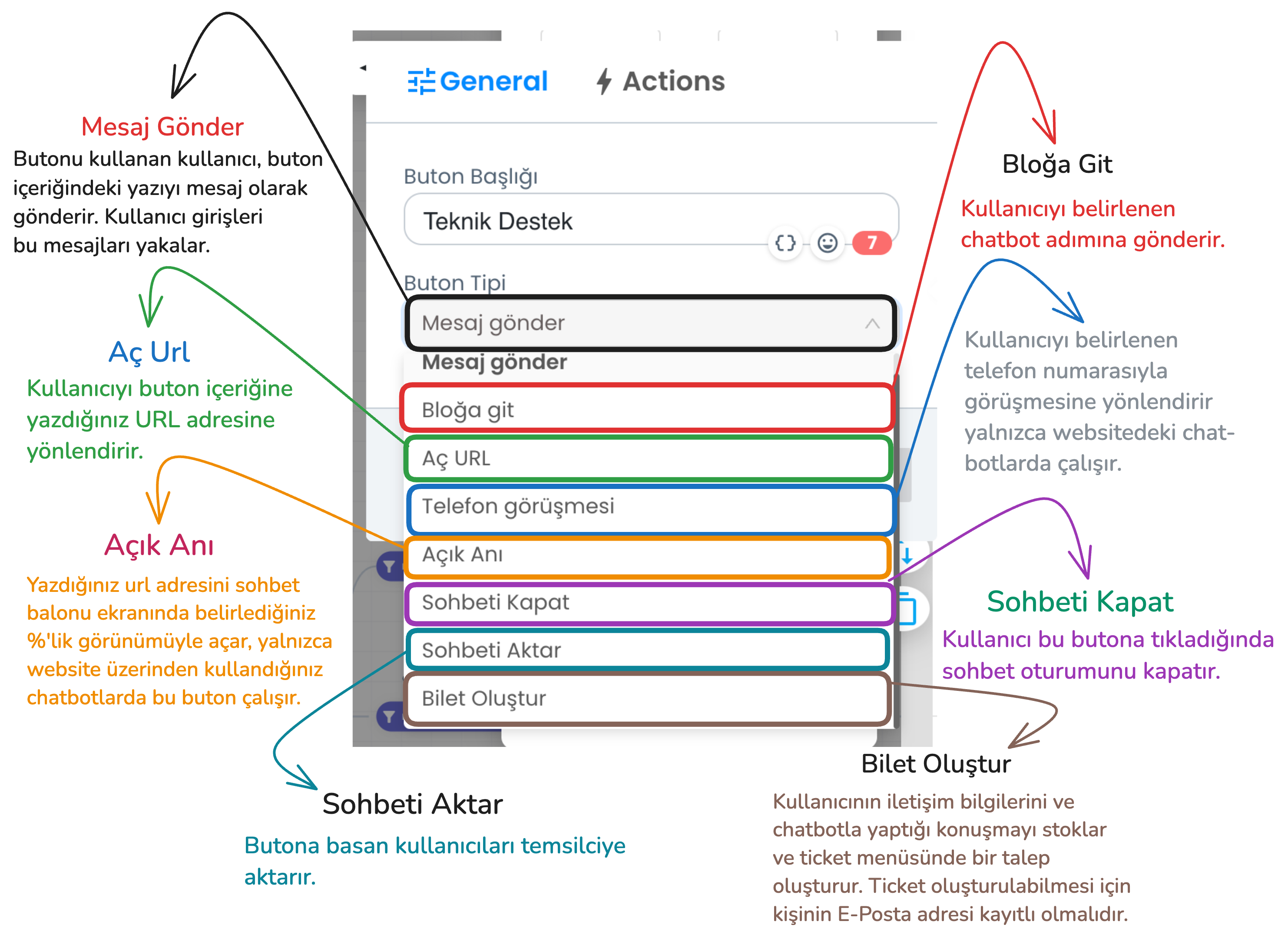
- Mesaj Gönder: Kullanıcı butona tıklayarak butonun içeriğindeki mesajı iletir, bot kullanıcıdan alınan girdiyi işleyerek uygun yönlendirme sağlar.
- Bloğa Git: Kullanıcıyı belirlenen chatbot adımına gönderir.
- Aç URL: Kullanıcıyı belirlediğiniz bir URL’ye yönlendirir.
- Telefon Görüşmesi: Kullanıcıyı belirli bir telefon numarasını aramaya yönlendirir (yalnızca website chatbotu).
- Açık Anı: Chatbot ekranında belirlenen URL’yi, belirlediğiniz boyutta açar.
- Sohbeti Kapat: Bu butona basan kullanıcının sohbet oturumunu sonlandırır.
- Sohbeti Aktar: Kullanıcı bu buton tipine tıkladığında sohbet oturumu chatbot'tan, canlı destek temsilcisine aktarılır.
- Bilet Oluştur: Kullanıcının iletişim bilgilerini ve sohbet içeriğini kaydederek destek ekibine bilet olarak iletir. Yalnızca kullanıcının mail bilgisi sistemde mevcutsa bilet oluşur.
1-) Buton Kullanımında Dikkat Edilmesi Gerekenler:
1. Buton Sınırları:
- Instagram ve Messenger: Tek bir bot yanıtında en fazla 3 buton.
- WhatsApp: Tek bir bot yanıtında en fazla 10 buton.
-
Sınır Aşımı Durumları:
- Instagram ve Messenger: 5 buton eklenirse ilk 3 buton ilk mesajda, kalan 2 buton ise ikinci mesajda görüntülenir.
- WhatsApp: Bir bot yanıtında 12 buton varsa, ilk 10 buton bir mesajda, kalan 2 buton ise sonraki mesajda gönderilir.
2. Buton İçerik Uzunluğu:
- Karakter Sınırı: WhatsApp, Instagram, Messenger ve Telegram’da bir buton en fazla 20 karakter olabilir. 20 karakterden uzun içerikler, sadece ilk 20 karakteri gösterir.
- Web: Web sitesinde bu karakter sınırlaması yoktur.
3. Platform Kısıtlamaları:
-
Bazı buton tipleri her platformda çalışmaz. Ancak web sitesinde buton kullanımında herhangi bir kısıtlama yoktur.
-
Desteklenen Buton Tipleri (Instagram, Messenger, Telegram ve WhatsApp):
Mesaj Gönder, Bloğa Git, Sohbeti Kapat, Sohbeti Aktar, Bilet Oluştur (Bilet oluşturma yalnızca kullanıcının e-posta bilgisi mevcutsa aktif olur).
4. Galeri Kartları:
- Web: Web sitesinde galeri kartları kullanımında bir kısıtlama bulunmaz.
- Diğer Platformlar:
- Galeri kartında maksimum 3 buton eklenebilir.
- WhatsApp’ta 1’den fazla galeri kartı yan yana koyulamaz, aksi halde mesaj gönderimi yapılmaz.
- WhatsApp’ta 1’den fazla galeri kartı yan yana koyulamaz, aksi halde mesaj gönderimi yapılmaz.
- Diğer platformlarda birden fazla galeri kartı eklenirse, kartlar bölünerek iletilir.
Bu kurallar, chatbotun farklı platformlarda düzgün çalışması için önemli detaylardır. Kurulum esnasında bu kurallara dikkat edilmesi gerekmektedir.
2-) Yapay Zeka Yanıtı (GPT-40)
Bu blok, kullanıcılara kişiselleştirilmiş ve verdiğiniz talimatlar doğrultusunda dinamik cevaplar sunar. Chatbot, kullanıcının niteliklerine göre, alınan girdilere göre ve verdiğiniz talimatlara göre en uygun yanıtları oluşturmak için yapay zeka aktivasyonunu kullanır.
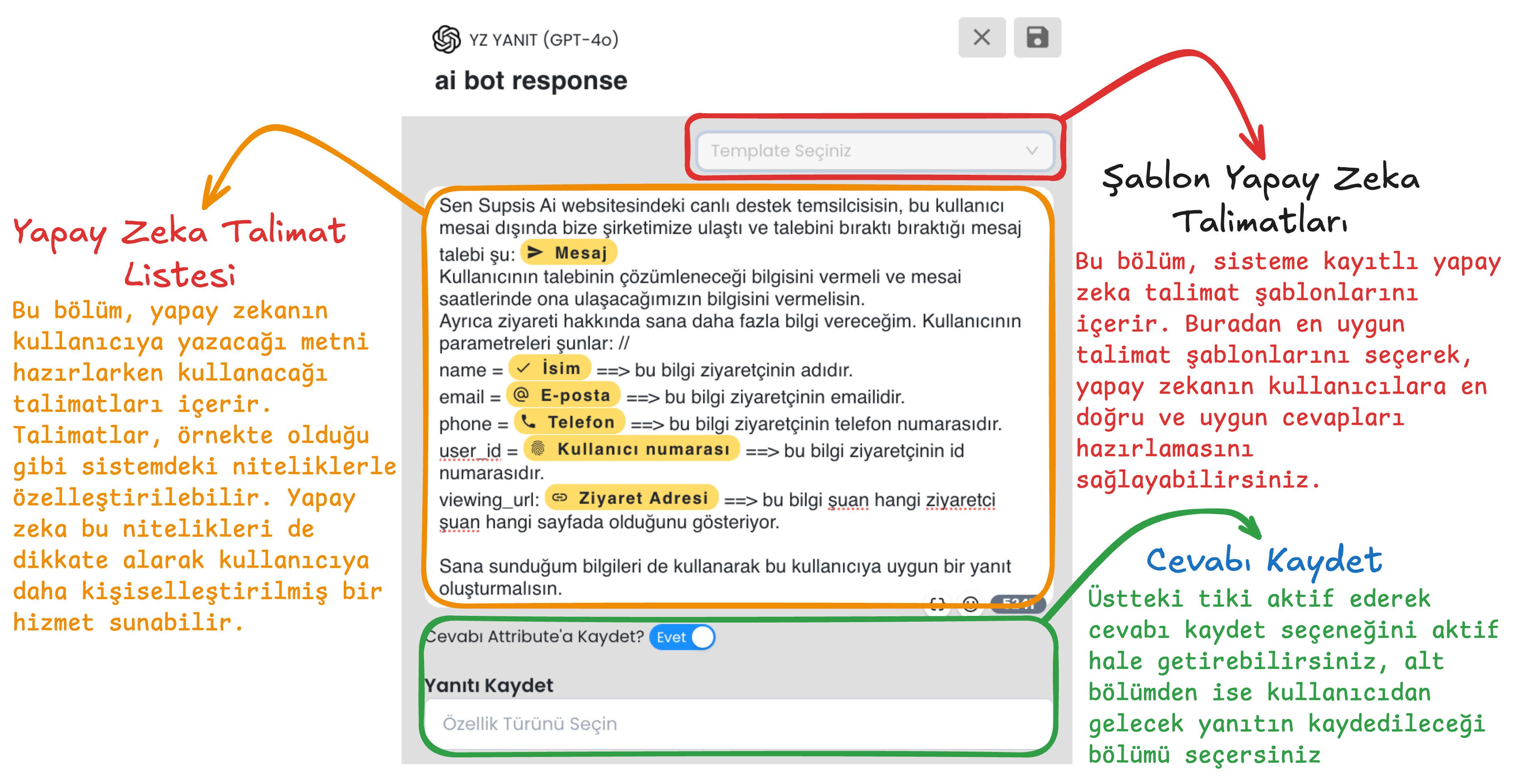
Yapay Zeka Talimat Listesi:
Yapay zekanın, kullanıcılara yanıt üretirken kullanması gereken bilgileri ve talimatları içerir. Oluşturmak istediğiniz mesajın talimatlarını ve örnek nitelikleri talimatlara ekleyerek sistemde kayıtlı bilgileri yanıt içerisine işlenerek kullanıcılara daha kişiselleştirilmiş bir deneyim sunulur.
Şablon Yapay Zeka Talimatları:
Sistemde Supsis ekibi tarafından kullanımınıza hazırlanmış talimat şablonlarını içerir. Bu şablonlardan uygun olanı seçilerek yapay zekanın kullanıcılara doğru ve kapsamlı cevaplar sunması sağlanır.
Cevabı Kaydet:
Kullanıcıdan gelen cevabı sistemdeki belirlenen niteliğe kaydetmeyi sağlar, böylece kullanıcıların geri bildirimleri chatbotun analizinde ve gelecekteki yanıtlarda kullanılabilir.
3-) Aksi Durum
Aksi Durum bloğu, chatbotun beklenmeyen veya tanımlanmamış bir kullanıcı girişi alması durumunda devreye girer. Kullanıcı girişleri veya filtrelerdeki şartlar karşılanmadığında, bu blok kullanıcıyı alternatif bir akışa yönlendirir. Bu yapı, chatbotun standart bir yanıt vererek kullanıcı deneyimini optimize etmesini sağlar.
Not: Eğer kullanıcı filtre koşullarını veya tanımlı girişleri karşılayamazsa ve ilgili adımda bir "Aksi Durum" bloğu yoksa, sistem otomatik olarak "Varsayılan Aksi Durum" senaryosuna yönlendirme yapar.
Filtre Aksi Durumları:
Aşağıdaki görselde filtrelere uygunluk durumu kontrol edilir, eğer kullanıcı filtrelerin içerisinden geçemezse mevcutsa aksi durum bloğuna, eğer aksi durum senaryosu mevcut değilse chatbot akışının başlangıcındaki varsayılan aksi durum senaryosuna yönlendirilir.
- Hafta İçi ve Cumartesi Filtreleri: Örneketeki filtre içerikleri çalışma günlerine göre kullanıcıları farklı akışlara yönlendiren filtrelerdir. Hafta içi belirli bir saat aralığında yapılan girişler farklı bir akışa yönlendirilirken, cumartesi günü yapılacak girişler başka bir filtreye düşer.
- Aksi Durum: Filtrelerin hiçbiriyle eşleşmeyen kullanıcılar aksi durum filtresine yönlendirilir. Bu, kullanıcının mesai dışında olduğuna işaret etmektedir ve bu duruma göre farklı bir yönlendirme yapılır.
- Mesai Dışı Senaryosu: Kullanıcı, mesai saatleri dışında bir giriş yaparsa bu blok, onu mesai dışı bir yönlendirmeye tabi tutar. Böylece, kullanıcıya uygun bir senaryo sunulmuş olur.
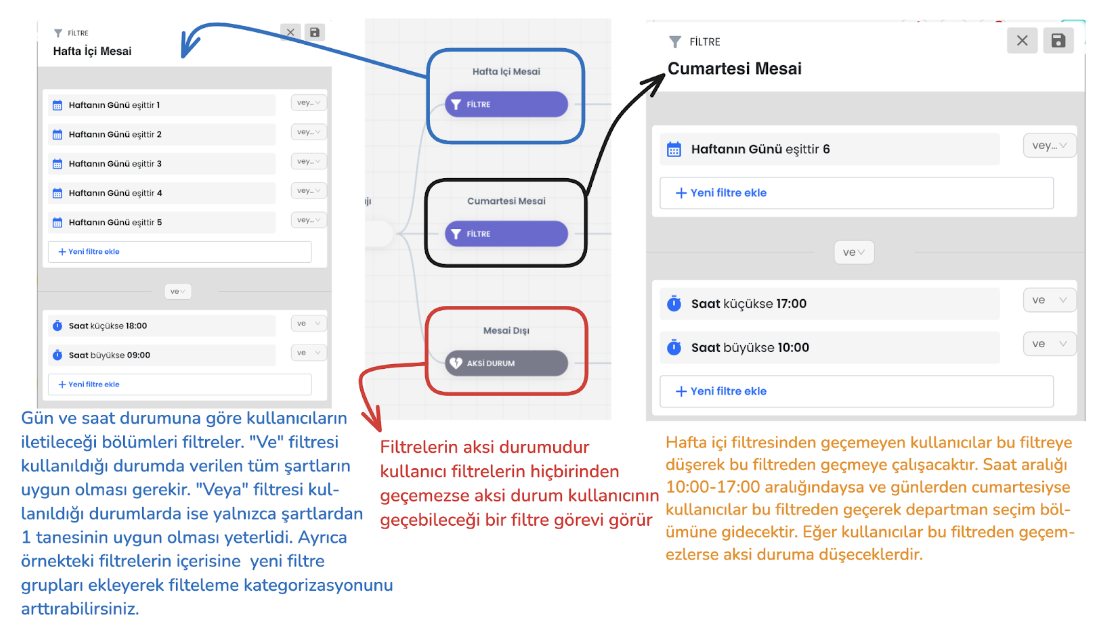
Kullanıcı Girişi Aksi Durumları
Kullanıcı girişlerine eklenilen aksi durum bloğu, chatbotun kullanıcıdan beklenmeyen bir giriş alması durumunda devreye girer. Kullanıcı girişindeki koşullar sağlanmadığında, sistem kullanıcıyı alternatif bir senaryoya yönlendirir.
- Buton Seçim Uyarısı: Örnekteki aksi durum senaryosunda; kullanıcı, tanımlı butonlar arasından seçim yapmazsa veya tanımlanmamış bir mesaj gönderirse, sistem kullanıcıyı "Aksi Durum" senaryosuna yönlendirir. Bu senaryoda kullanıcı bilgilendirilir ve tekrar doğru seçim ekranına yönlendirilir. Böylece kullanıcı doğru akışa geri döndürülmüş olur.
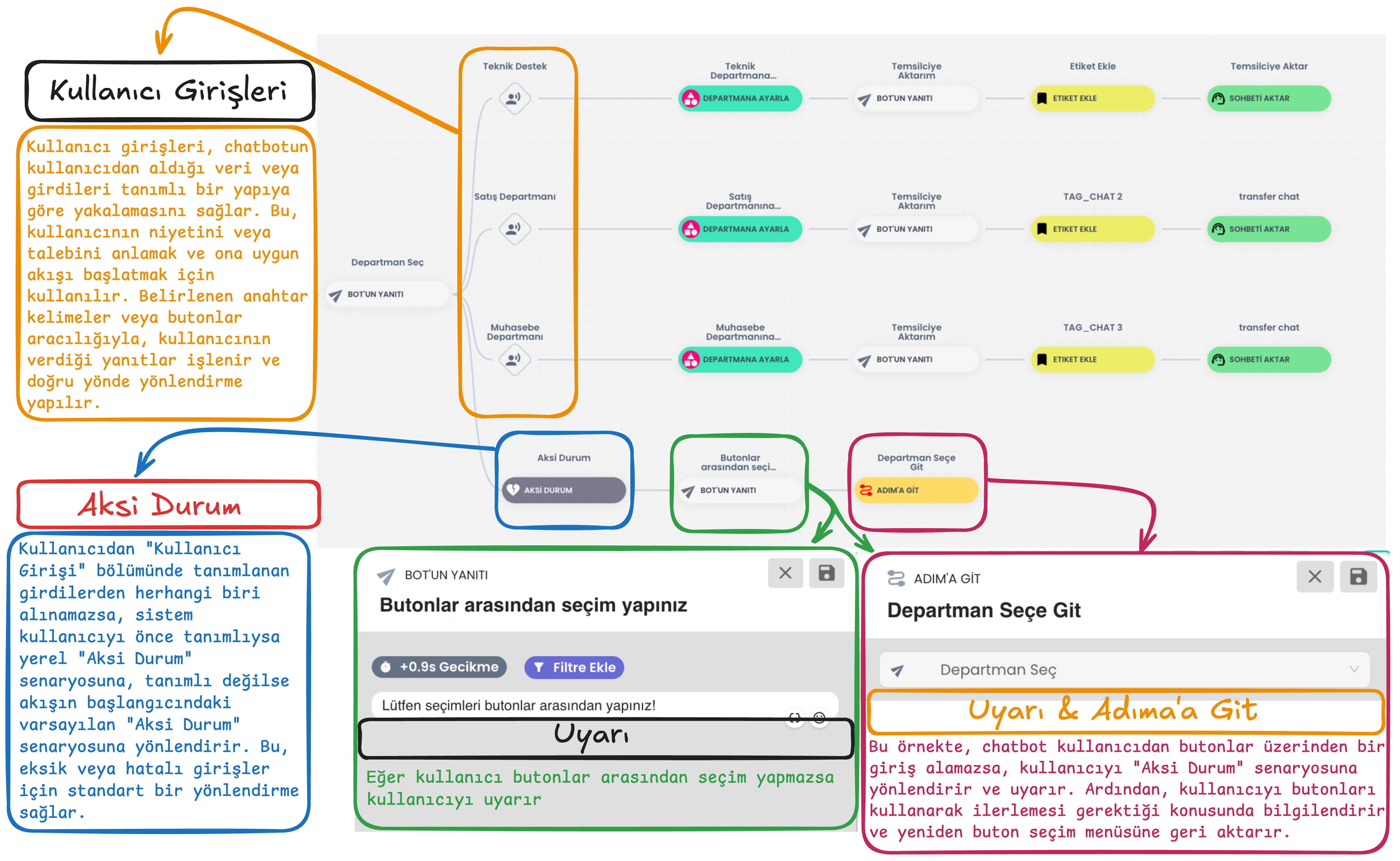
4-) Zaman Aşımı
Zaman aşımı bloğu, yalnızca kullanıcı girişlerinin bulunduğu akışlarda kullanılabilen ve kullanıcıdan belirlenen süre boyunca yanıt alınmadığında devreye giren bir işlevdir. Bu durumda, zaman aşımı bloğunun hemen arkasında oluşturduğunuz senaryo aktif hale gelir.
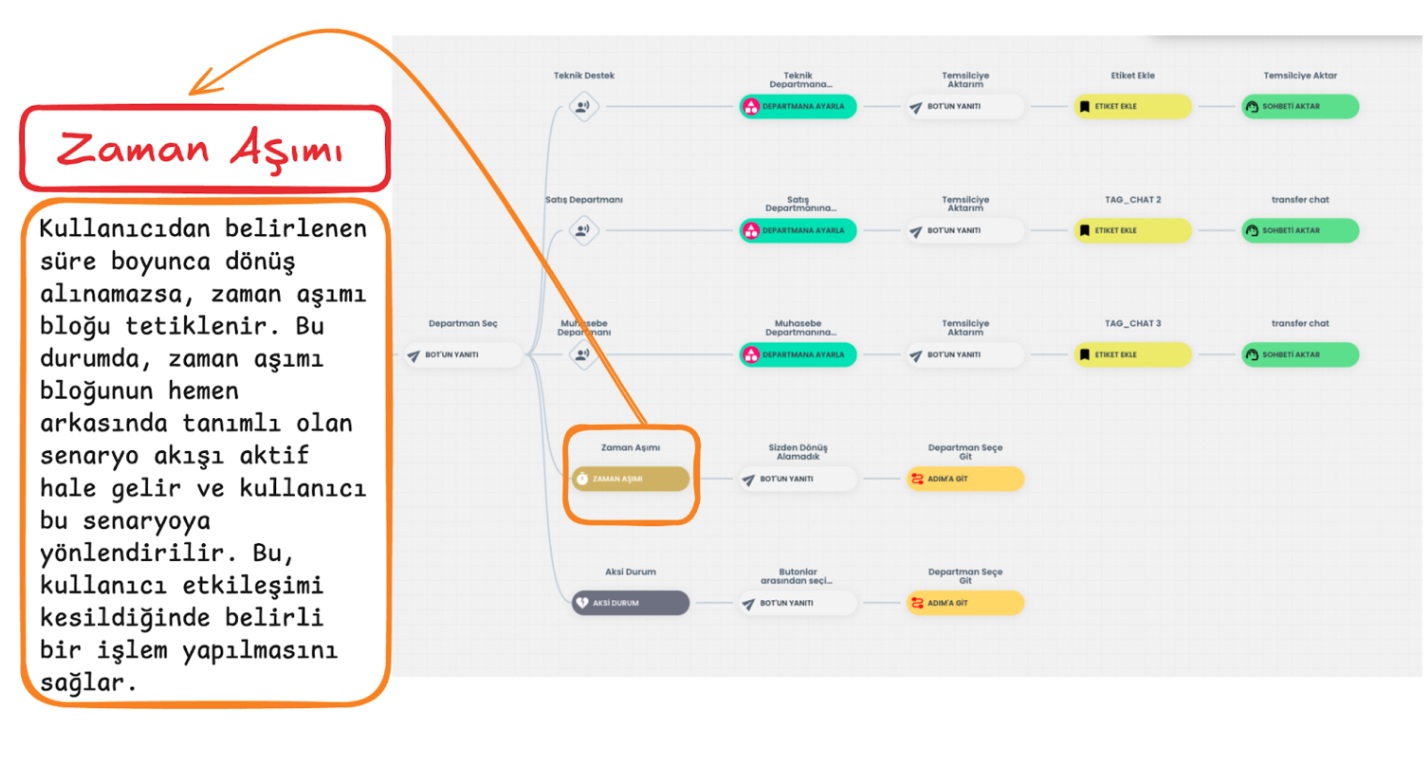
Varsayılan Zaman Aşımı:
Her senaryonun başlangıcında varsayılan bir zaman aşımı bulunmaktadır. Eğer bu varsayılan zaman aşımı süresi, yerel zaman aşımı süresinden daha kısa ise, ilk olarak varsayılan zaman aşımı tetikleneceği için yerel zaman aşımı devreye girmez. Yalnızca yerel zaman aşımını kullanmak isterseniz, senaryo başlangıcındaki varsayılan zaman aşımını silebilirsiniz.
Oturum Süresi:
Zaman aşımı süresi, sistemde belirlenen oturum süresini aşamaz. Bu nedenle, zaman aşımı ayarlarını yaparken oturum süresi ile uyumlu olması gereklidir.
Birden Fazla Zaman Aşımının Kullanımı
Birden fazla zaman aşımı, kullanıcı girişleriyle entegre olarak peş peşe kullanılabilir. Zaman aşımı blokları, yalnızca en az bir kullanıcı girişinin bulunduğu durumlarda kullanılabilir ve kullanıcıdan girdi alınmadığında tetiklenir.
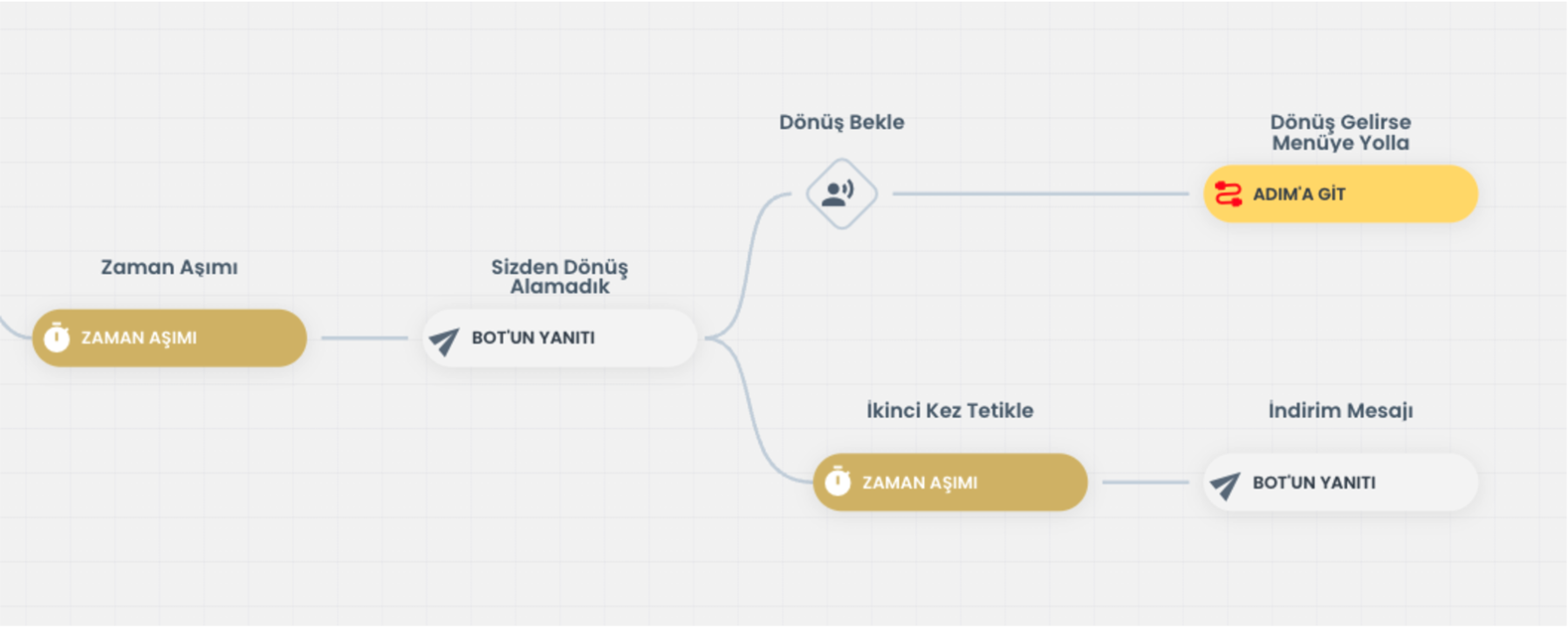
Bu yapı, kullanıcıya hatırlatma mesajları göndermek ve yanıt gelmemesi durumunda belirli bir akışı tekrar tetiklemek için uygundur. Örneğin, ilk hatırlatma mesajınıza dönüş yapılmazsa, kullanıcıya belirli aralıklarla zaman aşımı tetiklemeleri ile tekrar mesaj gönderebilir ve gerektiğinde farklı aksiyonlar alabilirsiniz. Görselde, bu akışın örnek bir kullanımı gösterilmiştir.
5-) Akış
Akış bloğu, chatbotun belirli bölümlerini düzenlemek ve senaryoları sınıflandırmak için kullanılır. Bu bloğu chatbot akışında istediğiniz bir bölüme sürükleyerek, o bölümdeki işlemleri tek bir akışın içine alabilirsiniz. Akış bloğunun içerisine giriş yaparak, içindeki senaryolara kolayca erişebilir ve düzenlemeler yapabilirsiniz. Bu sayede, chatbot senaryonuz daha düzenli bir yapıya kavuşur ve farklı işlevleri sınıflandırarak yönetmeniz kolaylaşır.
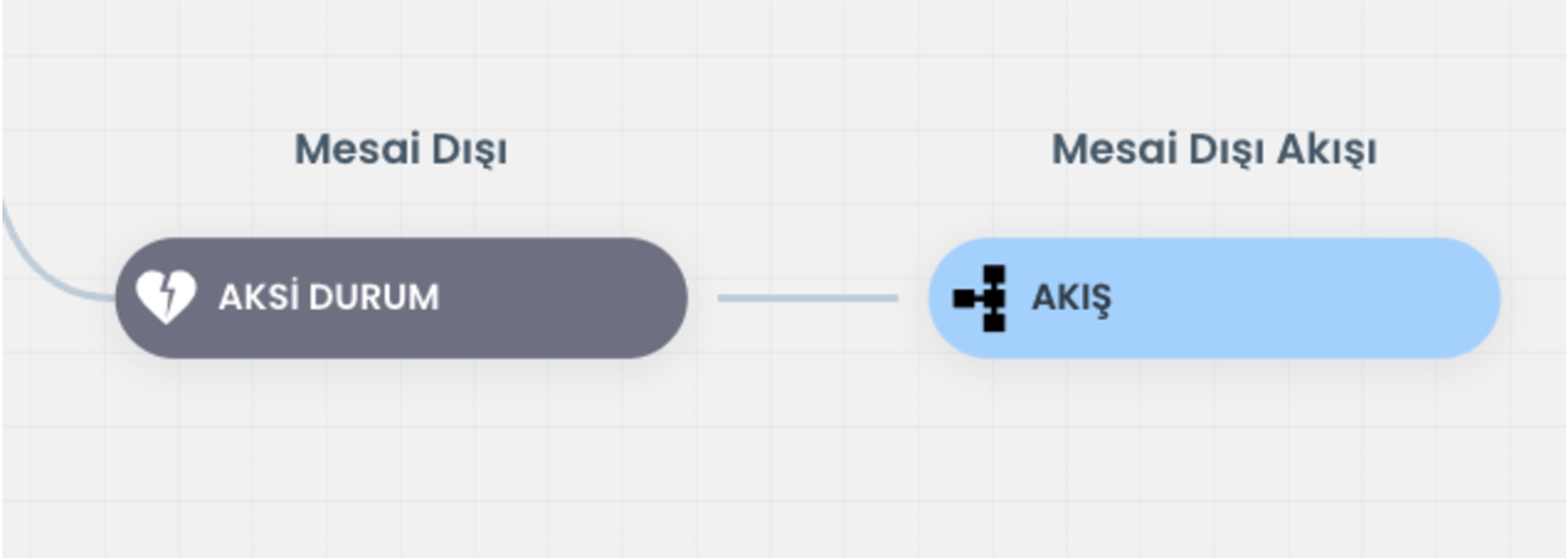
6-) Filtre
Chatbot, kullanıcı girdilerini analiz etmek ve uygun yanıtlar vermek için filtreleme işlemleri kullanır. Bu filtreleme işlemleri, girdinin içeriği, formatı, varlığı, uzunluğu gibi esnek kriterlere dayanarak yapılabilir. Kullanıcı verileri, Supsis tarafından otomatik olarak çekilebilir, kullanıcıdan alınabilir veya manuel olarak temsilci tarafından eklenebilir.
Filtreleme Süreci
Chatbotun filtreleme işlemleri şu kaynaklardan veri çekebilir, çekilen veya yüklenen veriler kullanıcı sisteme bağlandığında chatbot üzerinden filtrelenebilir. Filtre parametreleri şunlardır: - Kullanıcı Girdileri: Kullanıcıların doğrudan chatbotla etkileşimde bulundukları metin. - Kullanıcı Verileri: Doğrudan kullanıcıdan çekilen veriler. (tarayıcı, işletim sistemi,ülke, dil). - Genel Veriler: Gün, saat, tarih, temsilcilerin aktiflik durumu gibi ek bir bilgi yüklenmesine gerek olmayan verilier. - Manuel Veri Girişi: Temsilci tarafından manuel olarak sisteme eklenen bilgiler. Ziyaretçi Giriş Formu: Canlı destek balonundaki ziyaretçi giriş formu aracılığıyla alınan veriler. - Sosyal Medya Kanalları: Kullanıcının sosyal medya profillerinden elde edilen bilgiler. - CRM veya Müşteri Veritabanı: CRM sisteminizden veya yüklediğiniz müşteri verilerinden elde edilen bilgiler.
Tüm veriler müştericiye özeldir ve sistemde kullanıcı profiline kaydedilir. Bu veriler filtreleme işlemlerinde kullanılabilir.
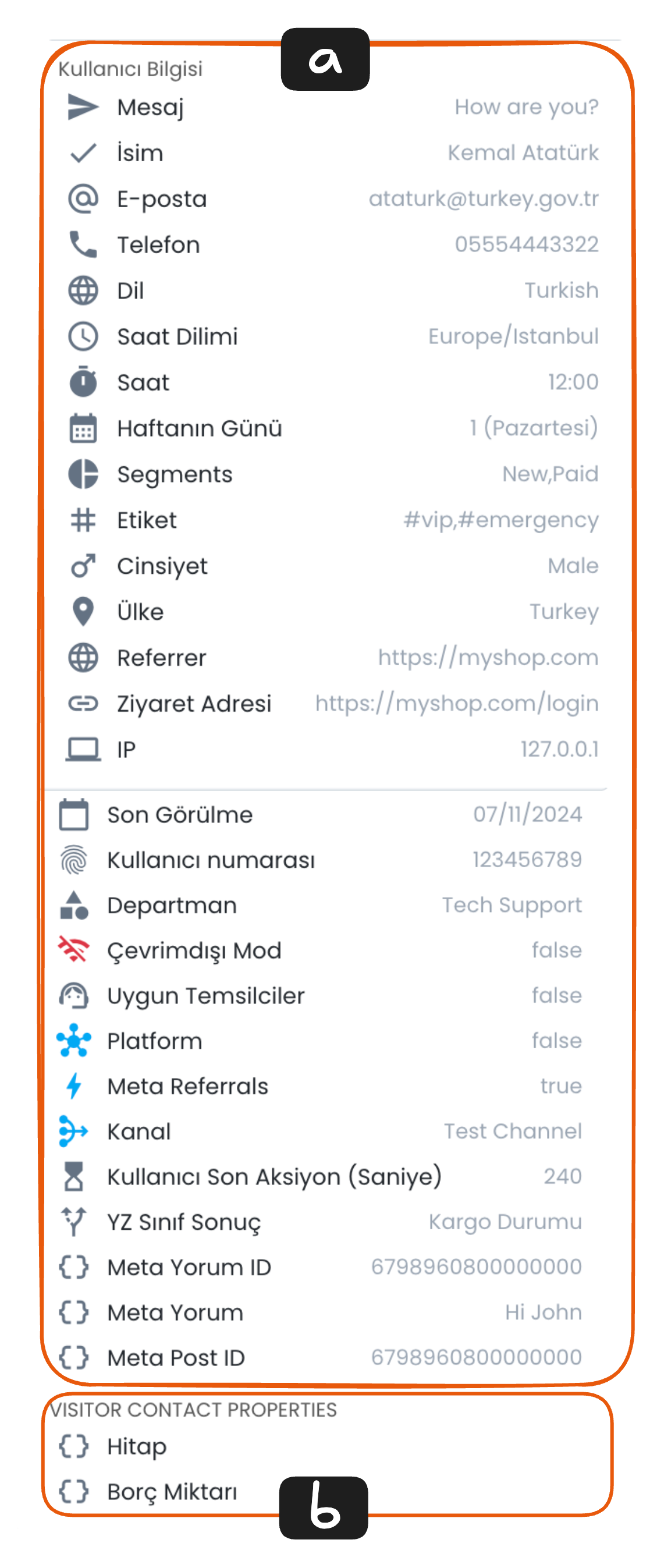
a-) Kullanıcı Bilgileri:
Kullanıcı bilgileri, sistemde otomatik olarak bulunan verilerdir. Örnekler arasında isim, e-posta, telefon, dil, saat, gün, saat dilimi, ziyaret adresi ve IP gibi bilgiler yer alır. Kullanıcının iletişime geçtiği platform, eğer buradaki verileri sağlıyorsa kullanıcı oturumu başladığında otomatik olarak toplanır.
b-) Nitelikler:
Nitelikler, ihtiyacınıza göre tanımladığınız özel verilerdir. Chatbot, kullanıcıdan aldığı bilgilerle bu nitelikleri doldurabilir, temsilci tarafından manuel olarak güncellenebilir. Ayrıca, sisteme yüklediğiniz veriler üzerinden de doldurulabilir. Örneğin, "Hitap" veya "Borç Miktarı" gibi ihtiyaç özelinde nitelikler, müşteri veritabanınızdan alınarak profil kartına eklenebilir.
Filtreleme Parametreleri:
- Eşittir (=): Girdi tam olarak belirtilen değere eşitse.
- Eşit Değildir (≠): Girdi, belirtilen değere eşit değilse.
- İçerir: Girdi, belirtilen değeri içeriyorsa.
- İçermez: Girdi, belirtilen değeri içermiyorsa.
- İle Başlar: Girdi, belirtilen değerle başlıyorsa.
- İle Biter: Girdi, belirtilen değeri bitiyorsa.
- Boş İse: Girdi boşsa.
- Boş Değil İse: Girdi boş değilse.
- Daha Uzunsa: Girdi, belirtilen değerden daha uzunsa.
- Daha Kısaysa: Girdi, belirtilen değerden daha kısaysa.
- Küçük (<): Girdi, belirtilen değerden küçükse.
- Küçük veya Eşit (≤): Girdi, belirtilen değerden küçük veya eşitse.
- Büyük (>): Girdi, belirtilen değerden büyükse.
- Büyük veya Eşit (≥): Girdi, belirtilen değerden büyük veya eşitse.
Bu parametreler, chatbotun kullanıcı girdilerini daha doğru analiz etmesini ve koşullara göre farklı akışlar başlatmasını sağlar.
Filtreleme Operatörleri: "ve" ve "veya"
Filtreleme sırasında "ve" ve "veya" operatörlerini kullanarak daha karmaşık koşullar oluşturabilirsiniz.
"ve" Operatörü:
"ve" operatörü, belirli bir koşulun tüm kriterlerin karşılanması gerektiğini belirtir. Örneğin, "Saat büyükse 09: 00 ve Saat küçükse 18:00" koşulu, sadece 09:00 ile 18:00 saatleri arasındaki zaman diliminde geçerli olur.
Örn: 09:00<x<18:00
"veya" Operatörü:
"veya" operatörü, belirli bir koşulun herhangi bir kriterin karşılanması durumunda geçerli olacağını belirtir. Örneğin, "Saat büyükse 09:00 veya Saat küçükse 18:00" koşulu, 09:00'dan büyük 18:00'den küçük tüm saatler arasındaki zaman diliminde geçerli olur.
Örn: 09:00<x , x<18:00
Örnek Filtre Kullanımı:
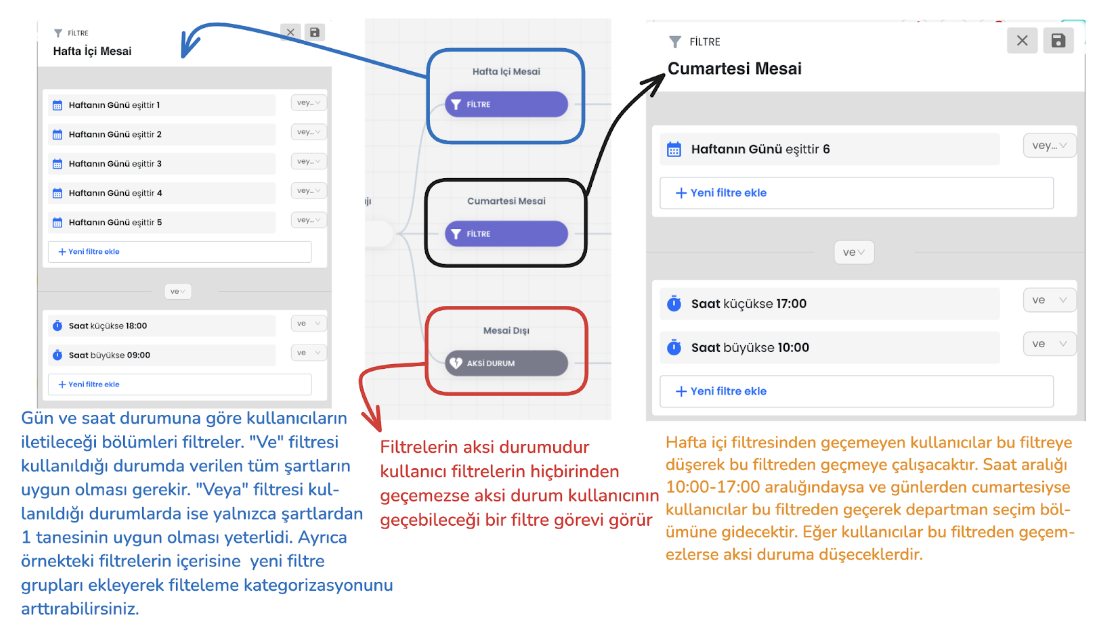
-
Hafta İçi Mesai Filtreleri:
- Hafta içi günlerde, belirlenen saat aralıkları (09:00-18:00) için geçerli olan filtreler uygulanır.
-
"Ve" filtresi kullanıldığında, tüm koşulların sağlanması gerekir. Örneğin, gün ve saat filtrelerinin her ikisi de uygun olmalıdır.
-
Cumartesi Mesai Filtreleri:
- Hafta içi filtrelerinden geçemeyen kullanıcılar, cumartesi mesai filtresine yönlendirilir.
-
Bu filtre, cumartesi günü saat 10:00-17:00 aralığında geçerlidir. Eğer kullanıcı bu şartlara uyuyorsa, departman seçimi akışına yönlendirilir.
-
Mesai Dışı ve Aksi Durum:
- Kullanıcı, hiçbir filtre koşulunu karşılamıyorsa "Mesai Dışı" filtresine düşer.
- Mesai dışı durum, filtrelerin geçilemediği noktada devreye girerek kullanıcıyı aksi durum akışına yönlendirir.
7-) Dosya Girişi
Dosya girişi, chatbotun kullanıcıdan aldığı ek dosyaları işleyebilmesini sağlar. Kullanıcı, belirlenen türde bir dosya gönderdiğinde, sistem bu dosyayı kaydeder ve indirilebilir bir URL oluşturur. Bu URL, daha sonra "Mail Gönder" veya "WhatsApp Mesaj Gönder" gibi aksiyonlarla paylaşılabilir.
Not: Kullanıcının dosya gönderimi yalnızca tanımlı bir dosya girişinde yakalanabilir. Eğer kullanıcı dosya girişinin bulunmadığı bir adımda dosya gönderirse, sistem kullanıcıyı yerel "Aksi Durum" akışına yönlendirir. Eğer yerel aksi durum tanımlanmamışsa, sistem varsayılan aksi durum senaryosunu devreye alır.
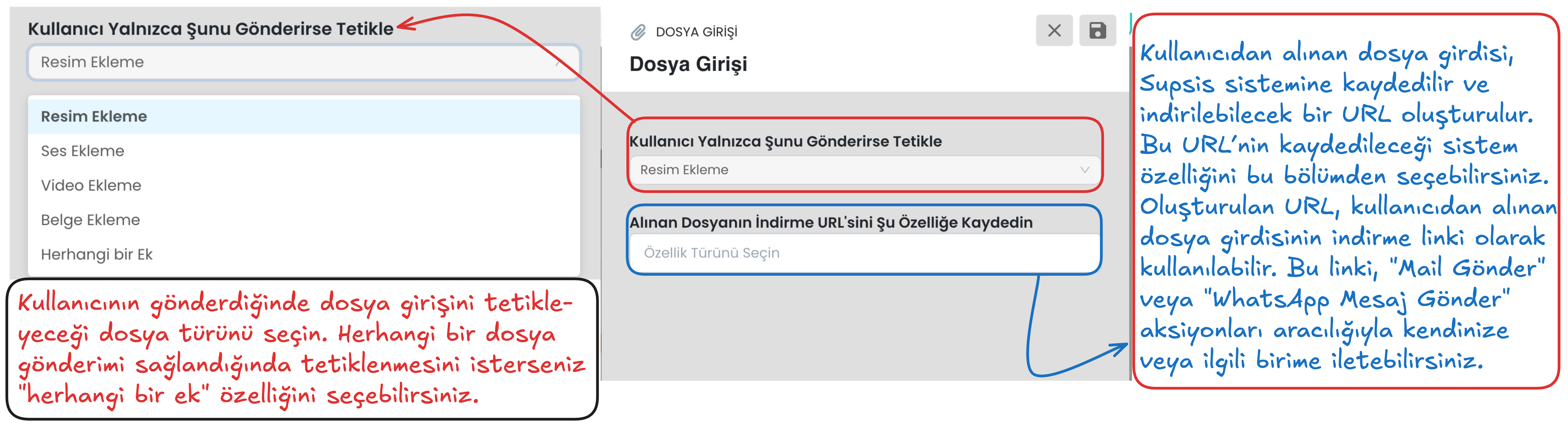
Kullanıcının Gönderebileceği Dosya Türleri:
- Resim Ekleme
- Ses Ekleme
- Video Ekleme
- Belge Ekleme
- Herhangi bir Ek
Bu dosya türlerinden herhangi biri gönderildiğinde sistem, tanımlı bir işlem başlatır. Örneğin: - Resim veya video gönderildiğinde, medya URL'si oluşturulur ve bu URL sistemde saklanır. - Belge gönderimiyle, dosyanın indirme linki kaydedilir.
Kullanıcı tarafından yüklenen dosya, sistemde güvenli bir şekilde saklanır ve ihtiyaca göre ilgili birimlere chatbot aksiyonlarıyla mail üzerinden veya WhatsApp üzerinden otomatik olarak yönlendirilebilir.
8-) Kullanıcı Girişi
Kullanıcı Girişleri, chatbot kullanıcılarından alınan verilerin doğru bir şekilde işlenmesi, kaydedilmesi, doğrulanması ve belirlenen aksiyonların tetiklenmesi için kullanılan bir bölüm sunar. Bu alan, kullanıcıdan alınan girdilerle daha etkili bir etkileşim sağlamak adına önemlidir.
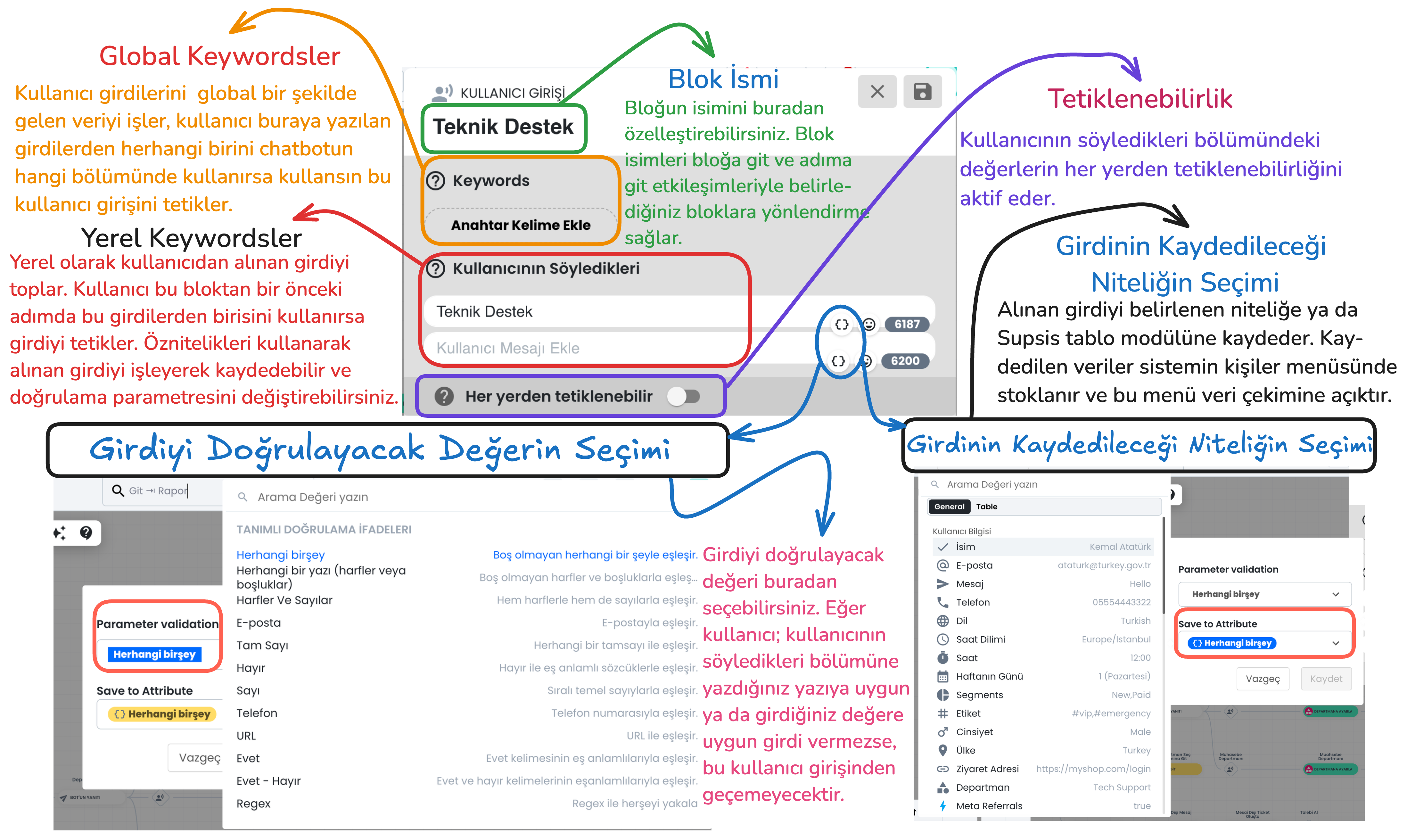
Menünün Ana Bileşenleri
Global ve Yerel Keywords (Anahtar Kelimeler)
- Global Keywords: Tüm chatbot boyunca herhangi bir yerde geçerli olan anahtar kelimelerdir. Kullanıcı, bu anahtar kelimelerden birini yazdığında, chatbotun hangi aşamasında olursa olsun ilgili kullanıcı girişini tetikleyebilir.
- Yerel Keywords: Belirli bir adımda geçerli olan anahtar kelimelerdir. Yalnızca önünde olduğu blok içinde kullanılır ve başka adımlarda tetiklenmez. Bu şekilde daha odaklanmış bir anahtar kelime kullanımı sağlar.
Blok İsmi
Bu bölüm, blok adını özelleştirmek için kullanılır. Blok adı, diğer bloklarla bağlantı kurmayı kolaylaştırır. Örneğin, “bloğa git” ya da “adıma git” etkileşimleri blok ismi üzerinden hedef belirler ve kullanıcıyı doğru bloğa yönlendirmeye olanak tanır.
Her Yerden Tetiklenebilirlik
Bu özellik aktif edildiğinde, belirlenen yerel anahtar kelime girdileri tüm chatbot içinde, herhangi bir konumdan tetiklenebilir hale gelir. Bu, yerel anahtar kelimelerin global anahtar kelime gibi çalışmasını sağlar.
Öznitelikler
Girdiyi Doğrulayacak Değerin Seçimi
Parameter Validation: Chatbot, kullanıcıdan alınan verinin doğruluğunu belirlemek için çeşitli doğrulama kriterleri sunar: - Regex: Daha özelleştirilmiş bir doğrulama sağlamak için regex kodları kullanılabilir. Oluşturmak istediğiniz regex türünü ChatGPT’ye yazarak kolayca regex oluşturabilir ve bu bölüme girebilirsiniz.
Girdinin Kaydedileceği Niteliğin Seçimi
Save to Attribute: Kullanıcıdan alınan veri, belirlenen bir kullanıcı özniteliğine veya tablo modülünün belirlenen bölümüne kaydedilir. Örneğin, doğrulama tipi olarak e-posta doğrulaması seçilmiş bir girdi kullanıcının profil kartındaki “E-posta” özniteliğine kaydedilebilir. Bu kaydedilen veriler, kişinin profil kartına kaydedilir ve veriler kişi menüsünde saklanır daha sonra gerektiğinde bu veriler sistemden çekilmek için kullanılabilir.
Not: Bot ayarlarındaki güven seviyesi özelliği Chatbot’un gelen kullanıcı girdilerini ne kadar sıkı bir şekilde eşleştireceğini belirler. - Düşük Güven Seviyesi: Chatbot, kullanıcı mesajları ile daha geniş bir uyum sağlar, benzer ifadeleri kolayca eşleştirir. - Yüksek Güven Seviyesi: Chatbot’un kullanıcının mesajlarına tam uyum sağlaması gereklidir, bu durumda mesajların birebir eşleşmesi gerekir.
Butonlu Botun Yanıtı ve Kullanıcı Girişleri Etkileşimleri
1-) Bloğa Git Buton Tipi & Kullanıcı Girişi
"Bloğa Git" Buton Tipi ile, kullanıcı belirlenen butonu kullandığında kullanıcıyı önceden tanımlanmış bloğa yönlendirebilirsiniz. Bu buton tipini seçtikten sonra, "Go To" bölümünden gitmek istediğiniz blok ismini seçerek kullanıcıyı doğrudan bu adıma yönlendirmiş olursunuz. Bu özellik, kullanıcının chatbot etkileşimi sırasında ihtiyaç duyduğu adımlara erişmesini sağlar.

- Buton Başlığı: Kullanıcıya görünen buton ismini belirler.
- Go To Seçimi: Kullanıcının bu butona tıkladığında yönlendirileceği blok ismini seçersiniz.
2-) Mesaj Gönder Buton Tipi & Kullanıcı Girişi
"Mesaj Gönder" Buton Tipi kullanıcının üzerinde tıkladığı butonu chatbota mesaj olarak gönderilmesini sağlar. Kullanıcıya belirli butonlar sunularak kullanıcının yapacağı seçimlerle, kullanıcıdan gelen buton içerik girdileri anahtar kelimeler aracılığıyla kullanıcı girişi üzerinden analiz ederek ilgili bölümlere yönlendirilmesi sağlanır.
- Buton Başlığı: Kullanıcıya görünen buton ismini belirleyebilirsiniz, kullanıcı bu butona bastığında buton başlığındaki içeriği chatbota mesaj olarak gönderir.
- Anahtar Kelimeler ve Kullanıcının Söyledikleri: Kullanıcının girdiği mesajla ya da buton içeriğinden alınan girdiyle, anahtar kelimeleri eşleştirerek chatbot'un doğru kullanıcı girişi üzerinden devam etmesini sağlar. Böylece kullanıcı, belirli bir kelime yazdığında bu mesajı bot algılar ve ilgili yönlendirmeyi sağlar.
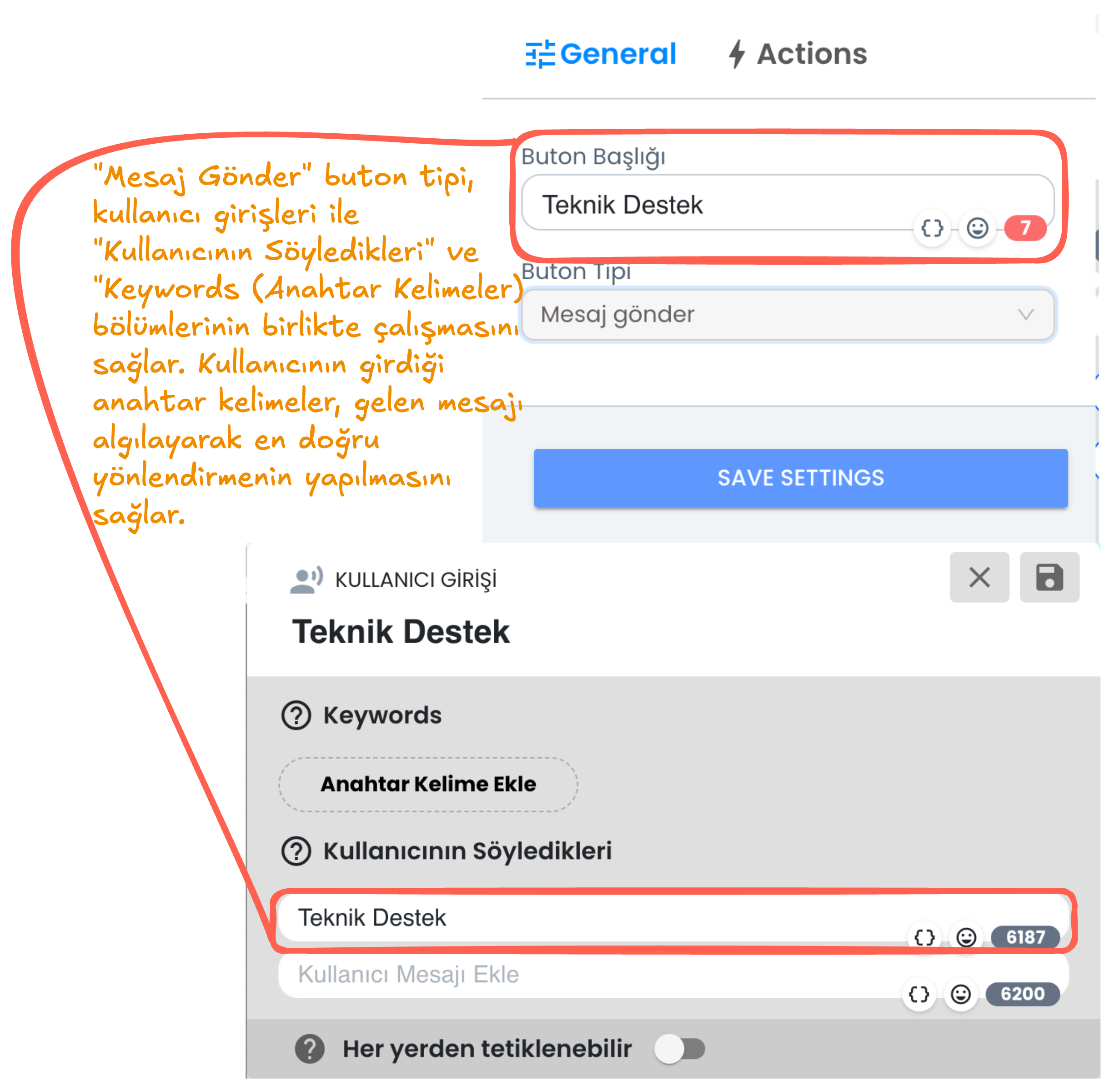
8-) Yapay Zeka Sınıflandırma Bloğu
Yapay Zeka Sınıflandırma Bloğu, kullanıcılarınızdan gelen mesajları analiz ederek ilgili kategorilere veya niyetlere göre otomatik olarak yapılacak aksiyona yönlendirme yapar. Bu blok, mesajların içeriğini analiz eder ve kullanıcıların isteklerine göre doğru aksiyon ya da doğru segmantasyonun yapılmasını sağlar.
- Otomatik Sınıflandırma: Kullanıcıların mesajları, yapay zeka tarafından analiz edilerek belirlenen kategorilere sınıflandırılır. Bu işlem, mesajın içeriğine ve kullanıcı niyetine dayalı olarak yüksek doğrulukla gerçekleştirilir. Bu sayede kullanıcının uygun aksiyona yönlendirilmesi ya da uygun segmenlere ve kategorilere ayrılmasını sağlar.
- Esnek Kategori Yönetimi: Kullanıcı ihtiyaçlarına göre yeni kategoriler ekleyebilir veya mevcut kategorileri kolayca düzenleyebilirsiniz.
- Raporlama: Kullanıcıların mesajları ve talepleri, yapay zeka sınıflandırması aracılığıyla segmente edilerek, detaylı raporlar şeklinde sunulabilir. Bu sayede, müşteri talepleri ve ne tür bir aksiyon alınacağı net bir şekilde görülebilir.
Not: Bu blok, Instagram gönderilerinize gelen mesajların otomatik olarak sınıflandırılmasında da aktif rol oynar. Gelen yorumlar, ilgili kategoriye göre sınıflandırılarak otomatik aksiyonlar alınabilir (örneğin, DM gönderimi, yorum yanıtı, yorum gizleme veya silme).
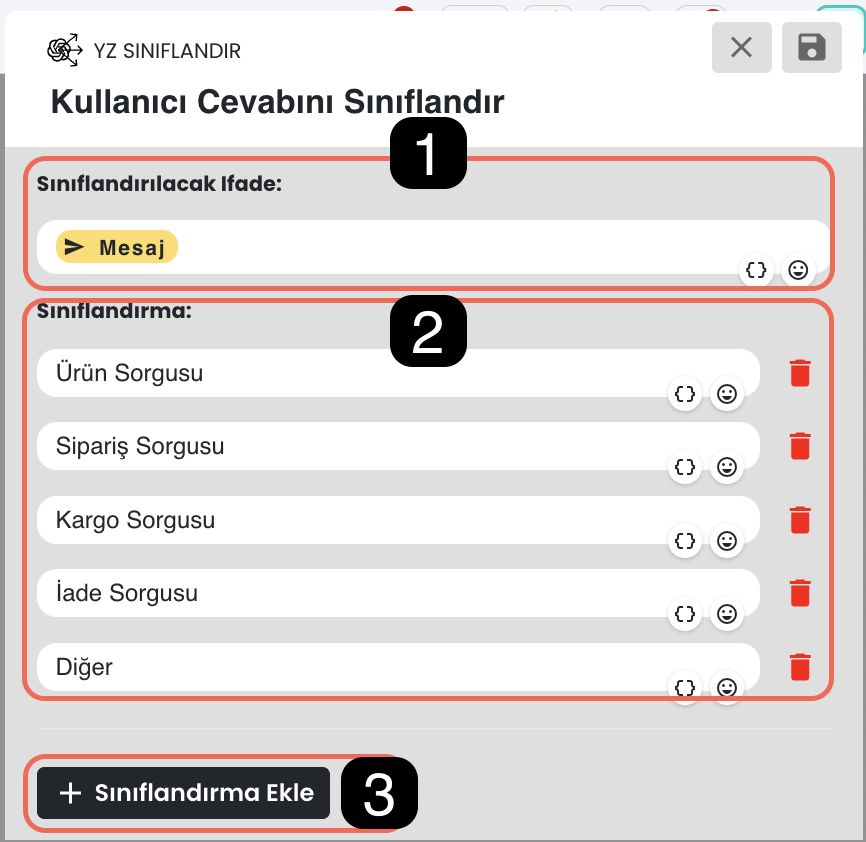
1-) Sınıflandırılacak İfade Girişi
"Sınıflandırılacak İfade" alanına, kullanıcıdan gelen mesajın analiz edileceği ifade girilir. Bu ifade, sistem tarafından analiz edilerek uygun bir kategoriyle sınıflandırılır ardından uygun aksiyonun alınmasını sağlar.
2-) Sınıflandırma Kategorileri
Yapay Zeka Sınıflandırma Bloğu, kullanıcı mesajlarını önceden tanımlanan kategorilere ayırır. Kategoriler, ihtiyaç doğrultusunda düzenlenebilir veya silinebilir.
3-) Yeni Kategori Ekleme
Yeni bir kategori eklemek için "Sınıflandırma Ekle" butonuna tıklayın. Açılan alanda, yeni kategori adını girerek listeye ekleyin. Bu sayede, farklı kullanıcı taleplerine göre sınıflandırma kapsamını genişletebilirsiniz.
Yapay Zeka Sonucunu Filtrelemek:
Filtreleme
Yapay Zeka Sınıflandırma Bloğu sonrasında elde edilen sonuçlar, filtreleme aşamasına geçirilerek kullanıcı taleplerine en uygun aksiyonlar alınır. Bu filtreleme adımı, kullanıcının taleplerine göre doğru segmentasyon sağlanmasına ve chatbotun uygun yönlendirmeler yapmasına olanak tanır.
- Filtreleme İşlemi: Yapay zeka tarafından sınıflandırılan veriler, filtreler aracılığıyla ayrıştırılır ve belirlenen aksiyonlara yönlendirilir. Örneğin, "Ürün Sorgusu" olarak sınıflandırılan bir mesaj, doğrudan ürün bilgisi sağlayacak bir aksiyona bağlanabilir ya da ürünlerle ilgili olan bir müşteri sınıflandırılarak uygun etiketlerle kullanıcılar segmente edilebilir.
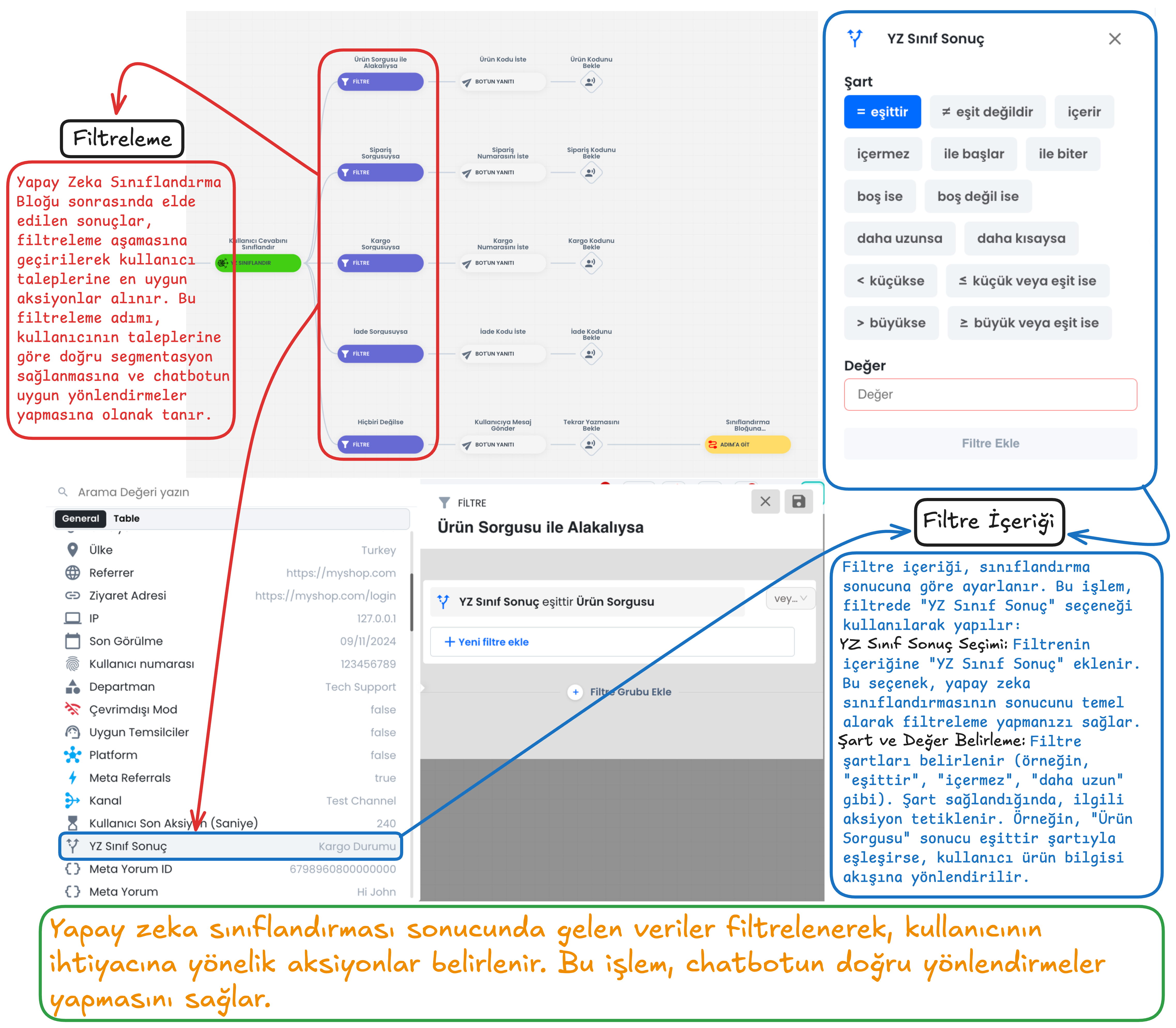
Filtre İçeriği Belirleme
Filtre içeriği, sınıflandırma sonucuna göre ayarlanır. Bu işlem, filtrede "YZ Sınıf Sonuç" seçeneği kullanılarak yapılır:
- YZ Sınıf Sonuç Seçimi: Filtrenin içeriğine "YZ Sınıf Sonuç" eklenir. Bu seçenek, yapay zeka sınıflandırmasının sonucunu temel alarak filtreleme yapmanızı sağlar.
- Şart ve Değer Belirleme: Filtre şartları belirlenir (örneğin, "eşittir", "içermez", "daha uzun" gibi). Şart sağlandığında, ilgili aksiyon tetiklenir. Örneğin, "Ürün Sorgusu" sonucu eşittir şartıyla eşleşirse, kullanıcı ürün bilgisi akışına yönlendirilir.
Aksiyonlar
Aksiyon blokları, chatbotun kullanıcı etkileşimlerini yönlendirmek ve otomatik süreçleri yönetmek amacıyla kullanılan temel araçlardır. Bu bloklar, kullanıcıları belirli adımlara yönlendirebilir, verileri toplayabilir veya güncelleyebilir, ek bilgiler alabilir ve sohbeti yönetebilir.
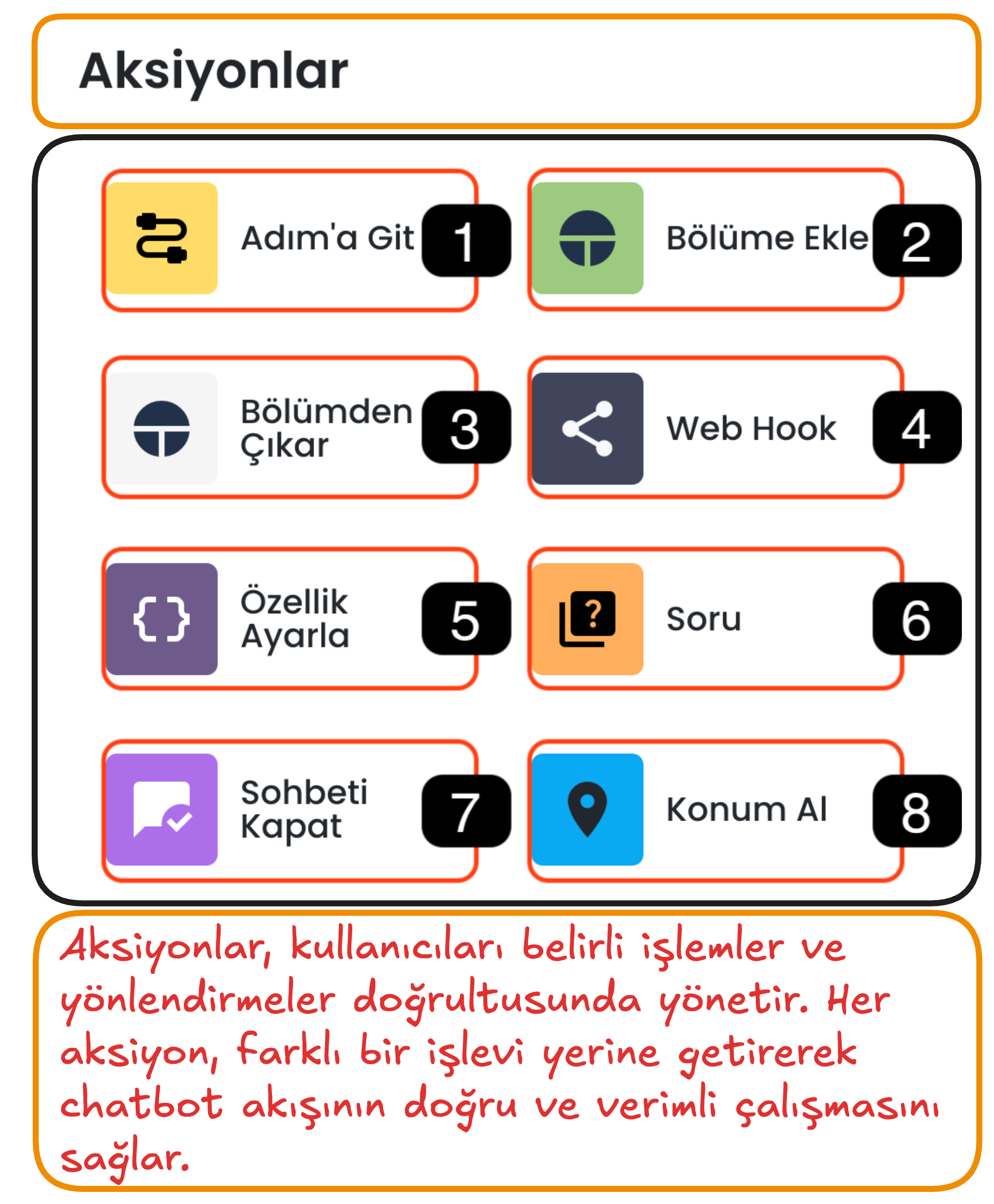
- Adıma Git: Kullanıcıyı, belirlenen başka bir chatbot adımına yönlendirir. Bu aksiyon, akışın daha dinamik ve yönlendirmeli olmasını sağlar.
- Bölüme Ekle: Kullanıcıyı belirli bir bölüme ekleyerek, segmentasyon yapılmasına olanak tanır. Bu sayede, kullanıcılar belirlenen gruplara dahil edilip ilgili akışlara yönlendirilir.
- Bölümden Çıkar: Kullanıcıyı mevcut bulunduğu bir bölümden çıkarır. Bu aksiyon, kullanıcı segmentasyonunu güncellemek veya akışı yeniden düzenlemek için kullanılır.
- Webhook: Kullanıcıdan alınan verileri bir dış sistemle paylaşır. Webhook kullanarak, chatbot verileri üçüncü parti uygulamalara aktarabilir.
- Özellik Ayarla: Kullanıcıdan alınan veriler doğrultusunda profil özelliklerini günceller. Bu aksiyon, kişiselleştirilmiş bir kullanıcı deneyimi sunmak için kullanılır.
- Soru Sor: Kullanıcıya bir soru yöneltilir ve verilen cevap, kullanıcının profil kaydına kaydedilir. Bu sayede, daha detaylı bir kullanıcı profili oluşturulur.
- Sohbeti Kapat: Kullanıcı etkileşimi sona erdirilir ve sohbet kapatılır. Bu aksiyon, kullanıcının talebi tamamlandığında veya akış sona erdiğinde kullanılır.
- Konum Al: Kullanıcıdan konum bilgisi alınır ve bu bilgi, profil kaydına eklenir. Konum bilgisi, lokasyon bazlı hizmetlerde veya kişiselleştirilmiş yanıtlar için kullanılabilir.
Not: Aksiyon blokları, chatbot akışında esneklik sağlayarak kullanıcı etkileşimlerini optimize eder ve kişiselleştirilmiş deneyimler sunar.
1-) Adım’a Git
"Adım’a Git" aksiyonu, kullanıcıyı belirlenen bir başka chatbot adımına yönlendiren bir araçtır. Bu aksiyon, akışın dinamik olmasını ve kullanıcıların doğru şekilde yönlendirilmesini sağlar.
- Dinamik Yönlendirme : "Adım’a Git" aksiyonu, belirlenen hedef adım üzerinden kullanıcıyı doğru akışa yönlendirir. Örneğin, kullanıcı belirli bir sorgu yaptığında veya bir aksiyon tetiklendiğinde, chatbot kullanıcının talebine göre ilgili adıma yönlendirilir.
Blok Adı Düzenleme
Blok adı, chatbot akışında önemli bir rol oynar ve bloklar arasında bağlantı kurmayı kolaylaştırır. Blok ismini özelleştirmek, akışı daha anlaşılır ve yönetilebilir hale getirir.
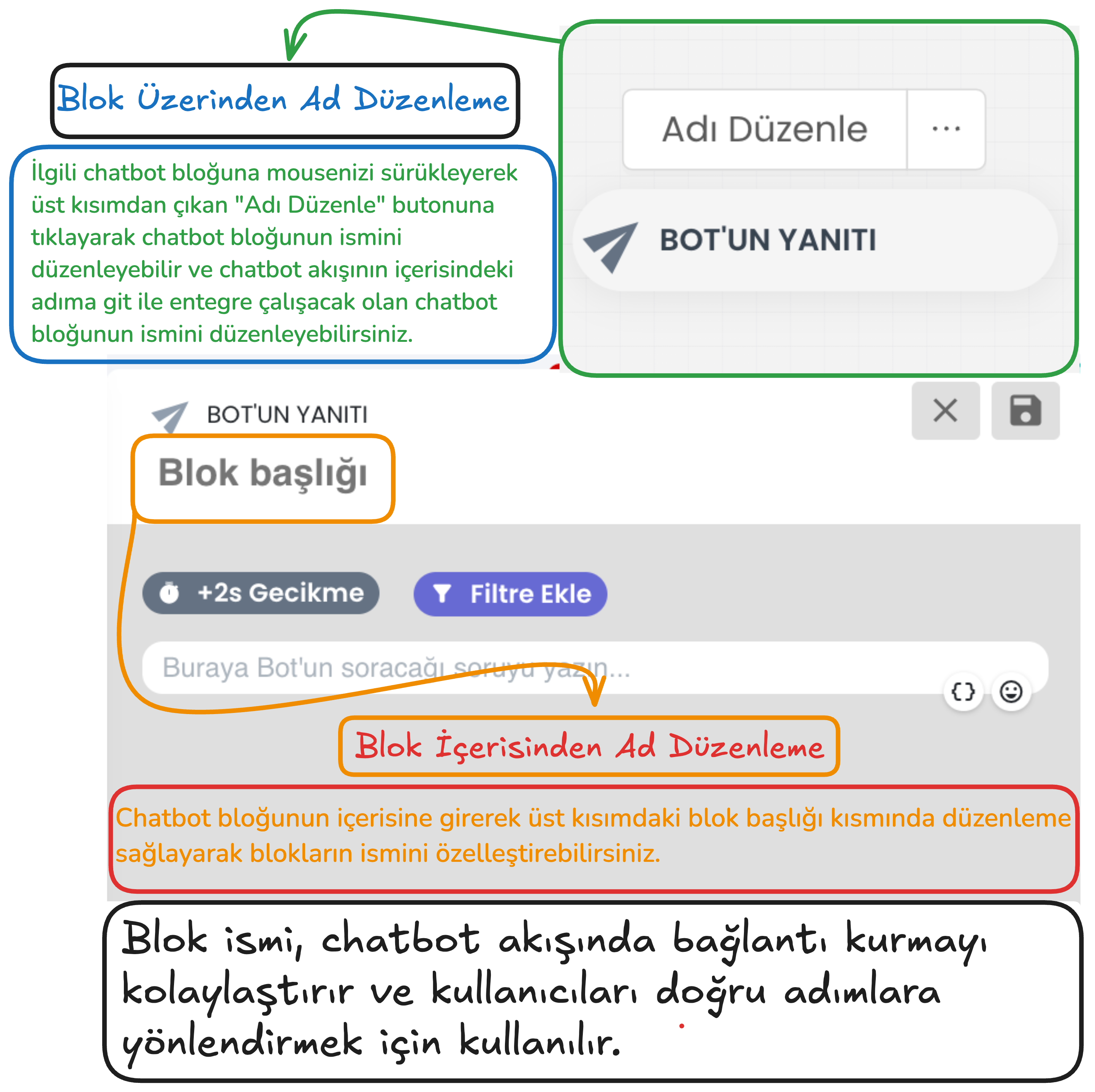
1. Blok Üzerinden Ad Düzenleme:
- Mouse ile ilgili blok üzerine gelin ve "Adı Düzenle" butonuna tıklayın.
- Açılan alanda blok ismini güncelleyerek, chatbot akışında doğru bağlantılar kurabilirsiniz.
2. Blok İçerisinden Ad Düzenleme:
- Blok içine girin ve üst kısımdaki blok başlığı alanını düzenleyin.
- Bu işlem, blokları özelleştirmenize ve akış içerisindeki bağlantıları güçlendirmenize olanak tanır.
Not: Blok adı düzenleme işlemi, "Adım’a Git" aksiyonuyla entegre çalışır. Bu sayede, belirlenen blok isimleri üzerinden doğru adımlara yönlendirme yapılabilir ve kullanıcılar doğru akışa taşınır.
Adıma Git Akış İçerisinde Kullanımı
"Adım’a Git" aksiyonu, kullanıcıları belirlenen başka bir adım veya bloğa yönlendirmek amacıyla kullanılır. Bu aksiyon, chatbot akışında dinamik geçişler sağlamaya ve kullanıcıların doğru şekilde yönlendirilmesine yardımcı olur.
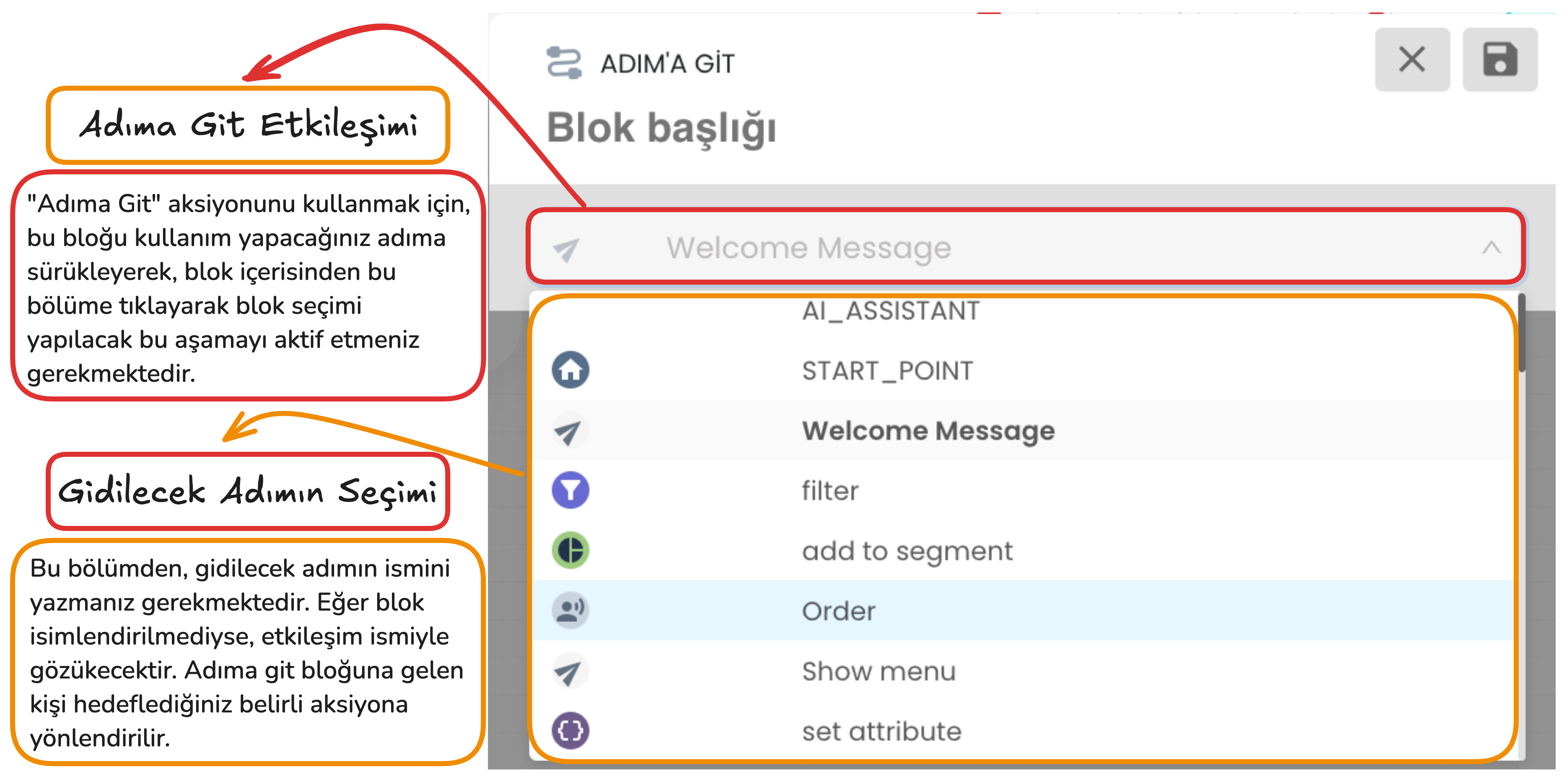
Adım’a Git Etkileşimi
- "Adım’a Git" aksiyonunu kullanmak için, bloğu kullanacağınız adımın üzerine sürükleyin.
- Blok içerisindeki "Adı Düzenle" alanına tıklayarak hedef adımı seçin ve yönlendirme ayarını aktif hale getirin.
Gidilecek Adımın Seçimi
- Bu alandan, gidilecek adımın ismini yazın veya listeden seçin. Eğer blok ismi daha önce belirlenmediyse, listeye etkileşim adıyla yansıyacaktır. Seçilen adım, kullanıcıyı doğru akışa yönlendirir ve belirlenen aksiyonlar devreye girer.
- Eğer blok ismi daha önce belirlenmediyse, listeye etkileşim adıyla yansıyacaktır.
- Seçilen adım, kullanıcıyı doğru akışa yönlendirir ve belirlenen aksiyonlar devreye girer.
Not: "Adım’a Git" aksiyonu, özellikle karmaşık akışlarda kullanıcıların doğru adımlara yönlendirilmesini sağlamak için kullanılır. Örneğin akışın içerisinde tek bir menü oluşturup kullanıcının menüye gitmesi gerektiği durumlarda adıma git aksiyonunu kullanarak chatbot senaryosu içerisindeki karmaşıklığın azaltılması sağlanabilir.
Bloğa Git Buton Tipi
"Bloğa Git" buton tipi de tıpkı adııma git bloğu gibi çalışmaktadır. Botun yanıtı üzerinden oluşturduğunuz butonlu chatbot tepkilerinden herhangi birini seçtikten sonra blok tipi bölümünden “Bloğa Git” tipini seçmeniz gerekmektedir. Bu buton kullanıcı belirlenen butonu kullandığında önceden tanımlanmış bloğa yönlendirecektir. Bu buton tipini seçtikten sonra, "Go To" bölümünden gitmek istediğiniz blok ismini seçerek kullanıcıyı doğrudan bu adıma yönlendirmiş olursunuz. Bu özellik, kullanıcının chatbot etkileşimi sırasında ihtiyaç duyduğu adımlara erişmesini sağlar.
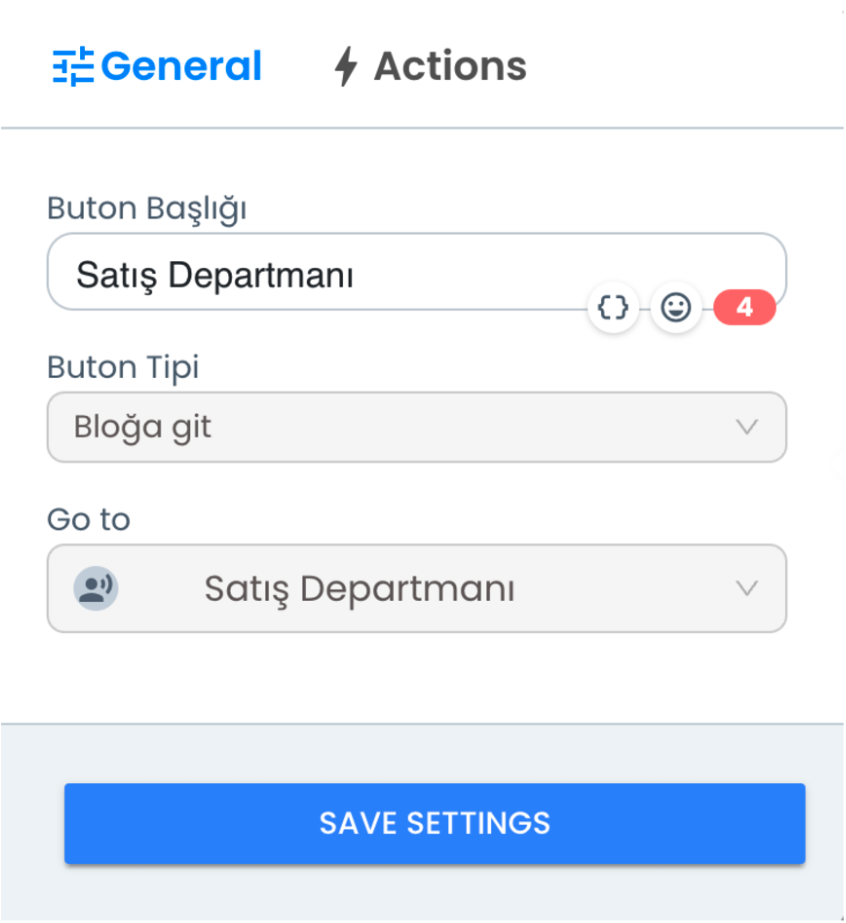
Buton Başlığı
Kullanıcıya görünen butonun ismini belirler.
Go To Seçimi
Kullanıcının bu butona tıkladığında yönlendirileceği blok ismini seçersiniz.
2-) Bölüme Ekle
"Bölüme Ekle" aksiyonu, kullanıcıların belirli adımlardan geçtikten sonra tanımlı segmentlere eklenmesini sağlar. Bu aksiyon, kullanıcı verilerinin segmentlere ayrılmasına ve kullanıcı davranışlarının daha detaylı analiz edilmesine olanak tanır.
"Bölüme Ekle" aksiyonu, kullanıcı davranışlarını segmentlere ayırarak analiz etmenize ve kullanıcı taleplerine göre özel raporlar oluşturmanıza yardımcı olur.
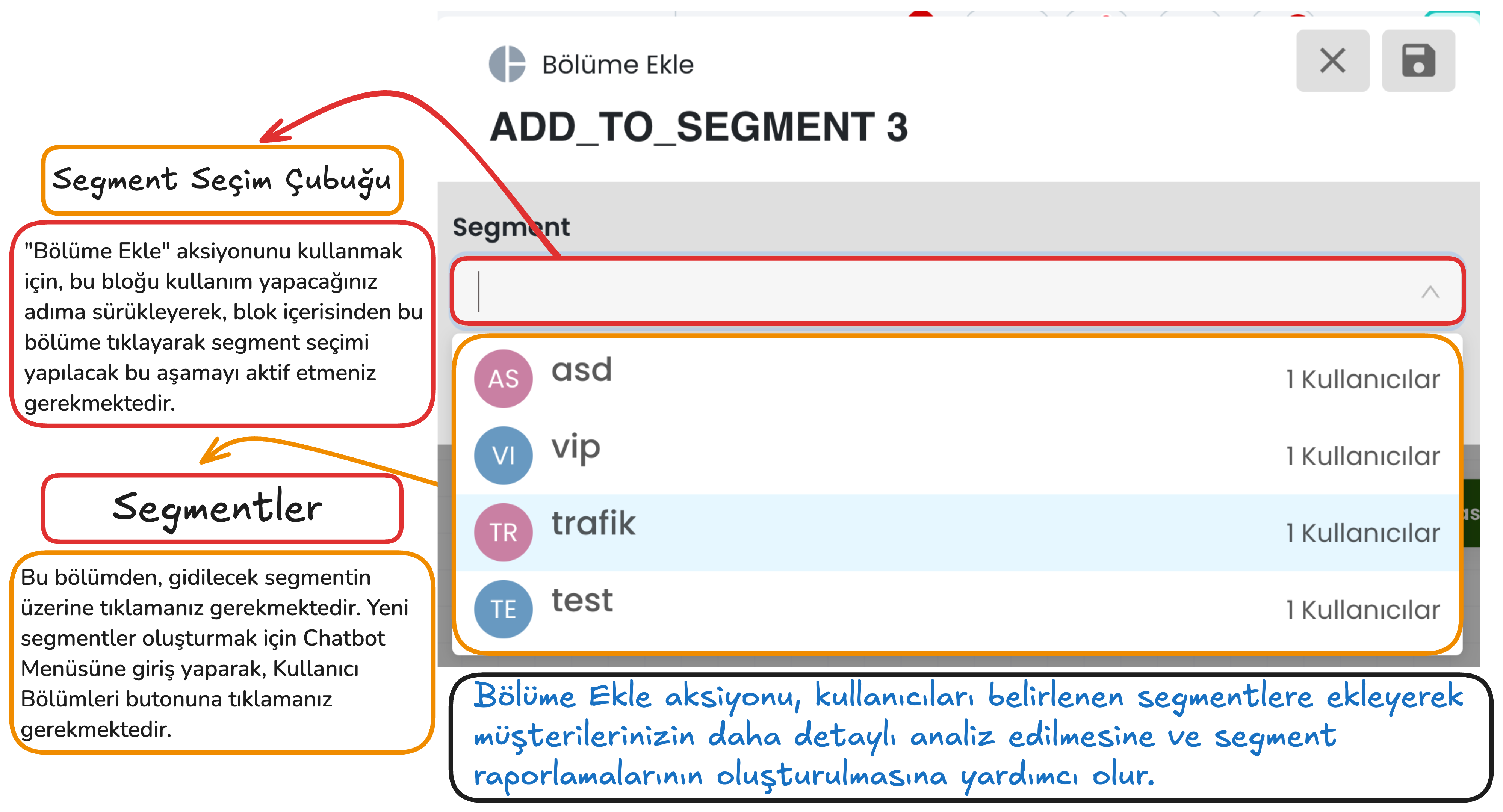
Segment Seçim Çubuğu
"Bölüme Ekle" aksiyonunu kullanmak için, bu bloğu hedef adımın üzerine sürükleyin ve blok içerisindeki segment seçim alanına tıklayın. Segment seçim çubuğundan, kullanıcıların ekleneceği segmenti seçin.
Segmentler
- Bu bölümde, gidilecek segmenti seçmeniz gerekmektedir. Kullanıcı segmentlerine eklenen kişiler, belirlenen kategorilere göre ayrıştırılır ve bu segmentlere yönelik raporlama yapılabilir.
- Yeni segmentler oluşturmak için chatbot menüsüne girerek "Kullanıcı Bölümleri" butonuna tıklayın.
Örnek Kullanım
Bir VIP müşteri chatbot üzerinden özel bir kampanya sorgusu yaptığında, "Bölüme Ekle" aksiyonu kullanılarak kullanıcı "VIP" segmentine eklenir. Bu sayede, VIP müşterilere yönelik ayrıcalıklı hizmet ve raporlama sağlanabilir.
Raporlama
Chatbot menüsünün "Raporlar" başlığının “Genel” raporları altından, segment raporlarına erişebilir ve kullanıcıların hangi segmentlere eklendiğini analiz edebilirsiniz. Bu raporlar, kullanıcı talepleri ve yoğunluklarına dair detaylı veriler sunar.
3-) Bölümden Çıkar
"Bölümden Çıkar" aksiyonu, kullanıcıları belirlenen segmentlerden çıkarmak için kullanılır. Bu aksiyon, segment güncellemelerinin yapılmasına ve kullanıcıların segment bazında daha doğru analiz edilmesine olanak tanır.
Not: "Bölümden Çıkar" aksiyonu, kullanıcı segmentlerini dinamik olarak günceller ve kullanıcıların segment bazlı analizlerinin daha doğru yapılmasına yardımcı olur.
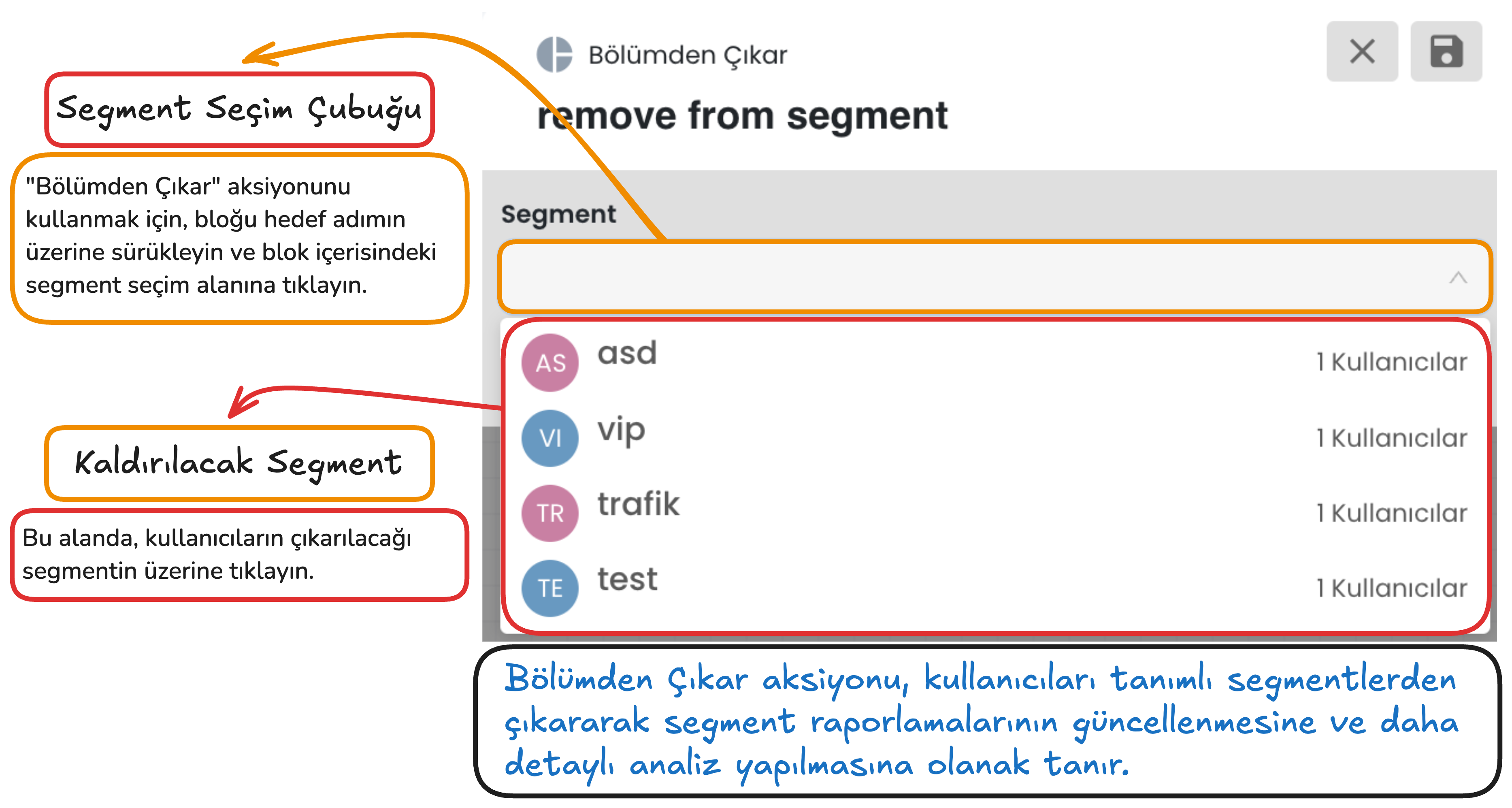
Segment Seçim Çubuğu
- "Bölümden Çıkar" aksiyonunu kullanmak için, bloğu hedef adımın üzerine sürükleyin ve blok içerisindeki segment seçim alanına tıklayın.
Kaldırılacak Segment
- Bu alanda, kullanıcıların çıkarılacağı segmentin üzerine tıklayın. Segment seçimi yapıldıktan sonra, kullanıcılar otomatik olarak ilgili segmentten çıkarılacaktır.
- Segment seçimi yapıldıktan sonra, kullanıcılar otomatik olarak ilgili segmentten çıkarılacaktır.
Raporlama
- Chatbot menüsünün "Raporlar" başlığının “Genel” raporları altından, segment güncellemelerini ve çıkarılan kullanıcıların analizlerini görüntüleyebilirsiniz. Bu raporlar, kullanıcıların segment değişimlerini ve davranışlarını daha net bir şekilde analiz etmenize olanak tanır.
4-) Web Hook
Webhook aksiyonu, bir kullanıcının etkileşiminden sonra dış bir sistemle veri paylaşılmasını sağlar. Bu özellik, chatbot ile diğer uygulamalar arasında veri akışını ve etkileşimi optimize eder.
Not: Webhook kullanımı, chatbotunuzu diğer sistemlerle entegre etmenizi sağlar.
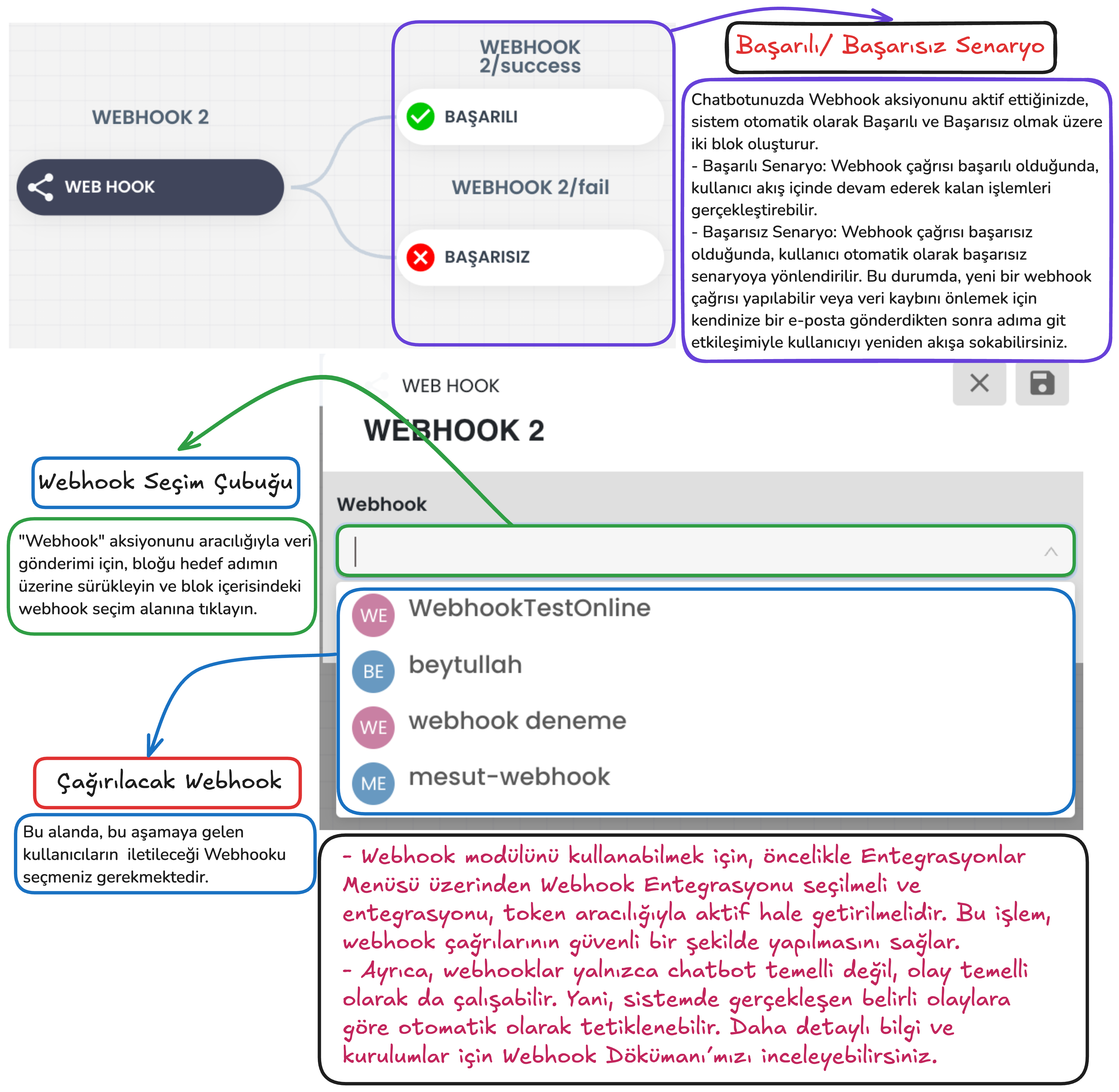
Başarılı/Başarısız Senaryo
Webhook aksiyonunu etkinleştirdiğinizde, sistem otomatik olarak Başarılı ve Başarısız olmak üzere iki senaryo oluşturur. Bu senaryolar, webhook çağrısının durumuna göre kullanıcı akışını yönlendirir ve chatbotun daha esnek olmasını sağlar.
-
Başarılı Senaryo : Webhook çağrısı başarılı olduğunda, kullanıcı akış içinde devam eder ve sonraki işlemler gerçekleştirilir. Bu senaryo, dış sisteme başarılı bir veri gönderimi yapılması ve verinin başarıyla alınması durumunda devreye girer.
-
Kullanıcı Yönlendirmesi: Başarılı bir işlem sonrası, kullanıcının akışı kesilmeden devam eder. Örneğin, kullanıcıya başarılı bir işlem mesajı gösterilir veya sonraki adımlara geçilir.
-
Başarısız Senaryo : Webhook çağrısı başarısız olduğunda, kullanıcı otomatik olarak başarısız senaryoya yönlendirilir. Bu durumda, veri kaybını önlemek için bir uyarı mesajı gösterebilir veya kullanıcıyı yeniden akışa sokabilirsiniz.
-
Uyarı Mesajı: Başarısız bir işlem sonrası, kullanıcıya hata mesajı gösterilebilir. Örneğin, "Bir hata oluştu, lütfen tekrar deneyin."
- Yeniden Yönlendirme: Başarısız işlem durumunda, kullanıcıyı belirli bir adımda yeniden başlatabilir veya alternatif bir işlem yönlendirmesi yapabilirsiniz.
Webhook Seçim Çubuğu
"Webhook" aksiyonunu kullanmak için, bloğu hedef adımın üzerine sürükleyin ve blok içerisindeki webhook seçim alanına tıklayın. Listeden çağırmak istediğiniz webhook’u seçin.
Çağrılacak Webhook
Bu alanda, sisteme entegre ettiğiniz webhookların çağrısı yapılacaktır. Webhook entegrasyonu, dış sistemlerle bağlantı kurarak veri gönderir ve yanıt alır. Webhook çağrıları, chatbot akışında veri alışverişi sağlar ve diğer sistemlerle etkileşimde bulunur.
Not
Webhook modülünü kullanabilmek için öncelikle Entegrasyonlar Menüsü üzerinden Webhook Entegrasyonu seçilmeli ve entegrasyon, token aracılığıyla aktif hale getirilmelidir. Ayrıca, webhooklar yalnızca chatbot temelli değil, olay temelli olarak da çalışabilir. Sistemde gerçekleşen belirli olaylara göre otomatik olarak tetiklenebilir.
Entegrasyon
Webhook entegrasyonu, dış sistemlerle veri alışverişini sağlar ve chatbot akışını zenginleştirir. Webhook'lar, veri transferini dış sistemlerle gerçekleştirebilir, böylece chatbot daha güçlü ve esnek bir hale gelir. Entegrasyonları kurarken, dış sistemlerin API dokümantasyonlarına uygun olarak ayarlamalar yapılmalıdır.
Detaylı bilgi ve kurulum talimatları için Webhook Dökümanını inceleyebilirsiniz.
5-) Özellik Ayarla
Özellik Ayarla bloğu, chatbot akışında kullanıcıdan alınan girdilerin profil kartına kaydedilmesini sağlar. Bu blok, statik, dinamik ve özel (special) verileri tanımlayarak, kullanıcı verilerinin doğru şekilde saklanmasına ve analiz edilmesine yardımcı olur.
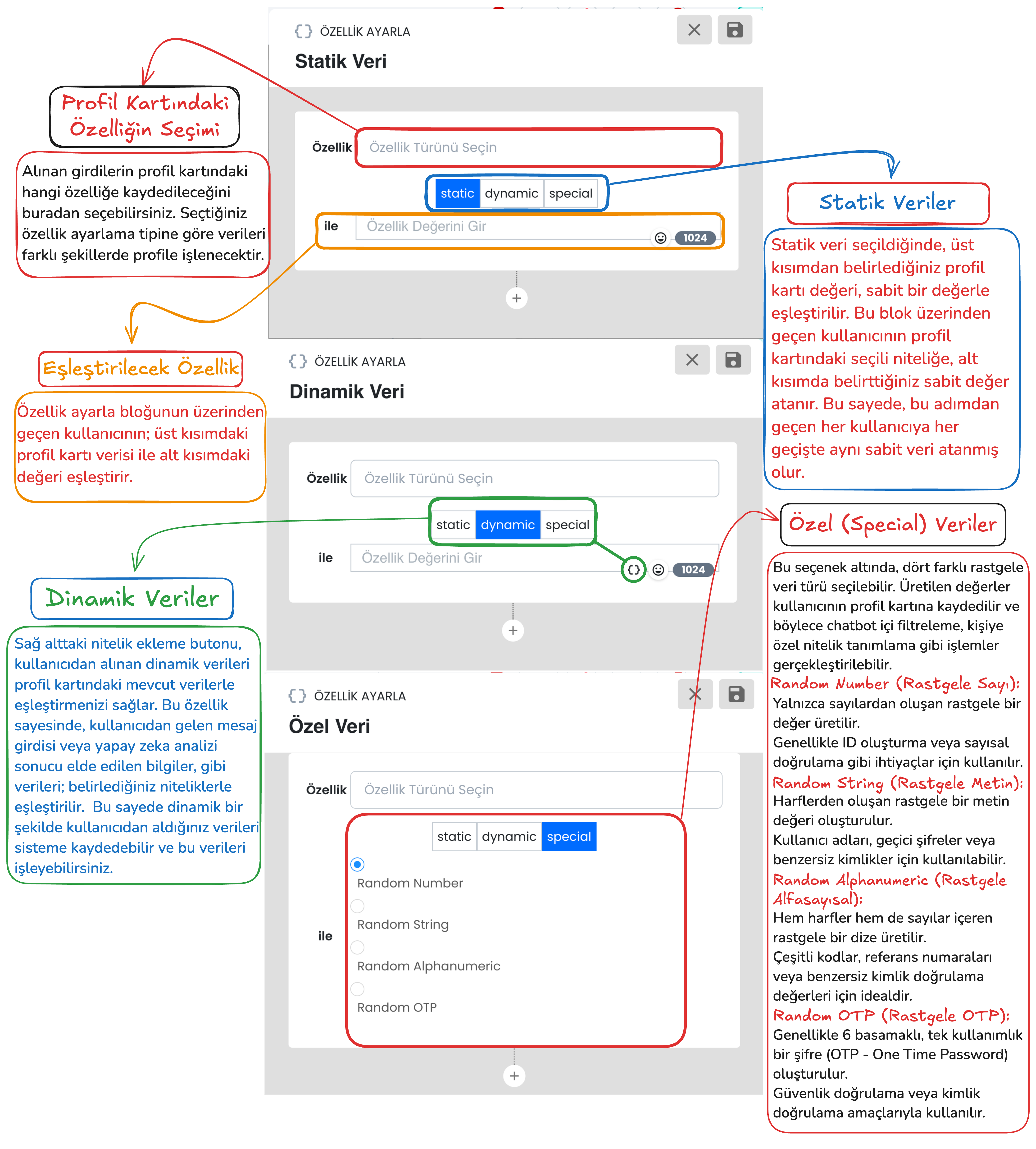
Profil Kartındaki Özellik Seçimi
-
Kullanım Amacı: Alınan girdilerin, profil kartında hangi özellikle eşleştirileceğini belirler. Seçtiğiniz özellik türüne göre veriler farklı şekillerde profile kaydedilir.
-
Eşleştirme: Üst kısımdan seçilen profil kartı niteliği, alt kısımdaki değer ile eşleştirilir ve kaydedilir.
Özellik Türleri
1. Statik Veriler
- Kullanım Amacı: Belirli bir profil değerine sabit bir değer atamak için kullanılır. Bu özellik, belirlediğiniz sabit değerleri kullanıcı profil kartındaki niteliklere eşleştirir.
2. Dinamik Veriler
-
Kullanım Amacı: Kullanıcıdan alınan girdilere göre değişkenlik gösteren verilerin kaydedilmesini sağlar. Bu özellik, kullanıcının mesaj yanıtları, tercihler veya yapay zeka analiz sonuçları gibi verilere göre dinamik olan kullanıcı özelinde güncellenebilir.
-
Özellik Ekleme: Sağ alttaki süslü parantez ile ifade edilen nitelik ekleme butonu üzerinden, kullanıcıdan alınan dinamik verileri profil kartındaki mevcut niteliklerle eşleştirebilirsiniz.
3. Özel (Special) Veriler
-
Kullanım Amacı: Rastgele üretilmiş özel değerler oluşturur ve kullanıcı profil kartına kaydeder. Bu sayede, filtreleme ve kişisel nitelik tanımlama gibi işlemler gerçekleştirilebilir.
-
Veri Türleri:
- Random Number (Rastgele Sayı): Yalnızca sayılardan oluşan rastgele bir değer üretilir.
- Random String (Rastgele Metin): Harflerden oluşan rastgele bir metin üretilir.
- Random Alphanumeric (Rastgele Alfasayısal): Hem harfler hem de sayılar içeren rastgele bir dize üretilir.
- Random OTP (Rastgele OTP): 6 basamaklı, "Tek Kullanımlık Şifre" (OTP) üretilir. Bu şifre, genellikle güvenlik doğrulaması veya kimlik doğrulama amaçlı kullanılır.
Kullanıcı ve Ziyaretçi Profil Bilgileri
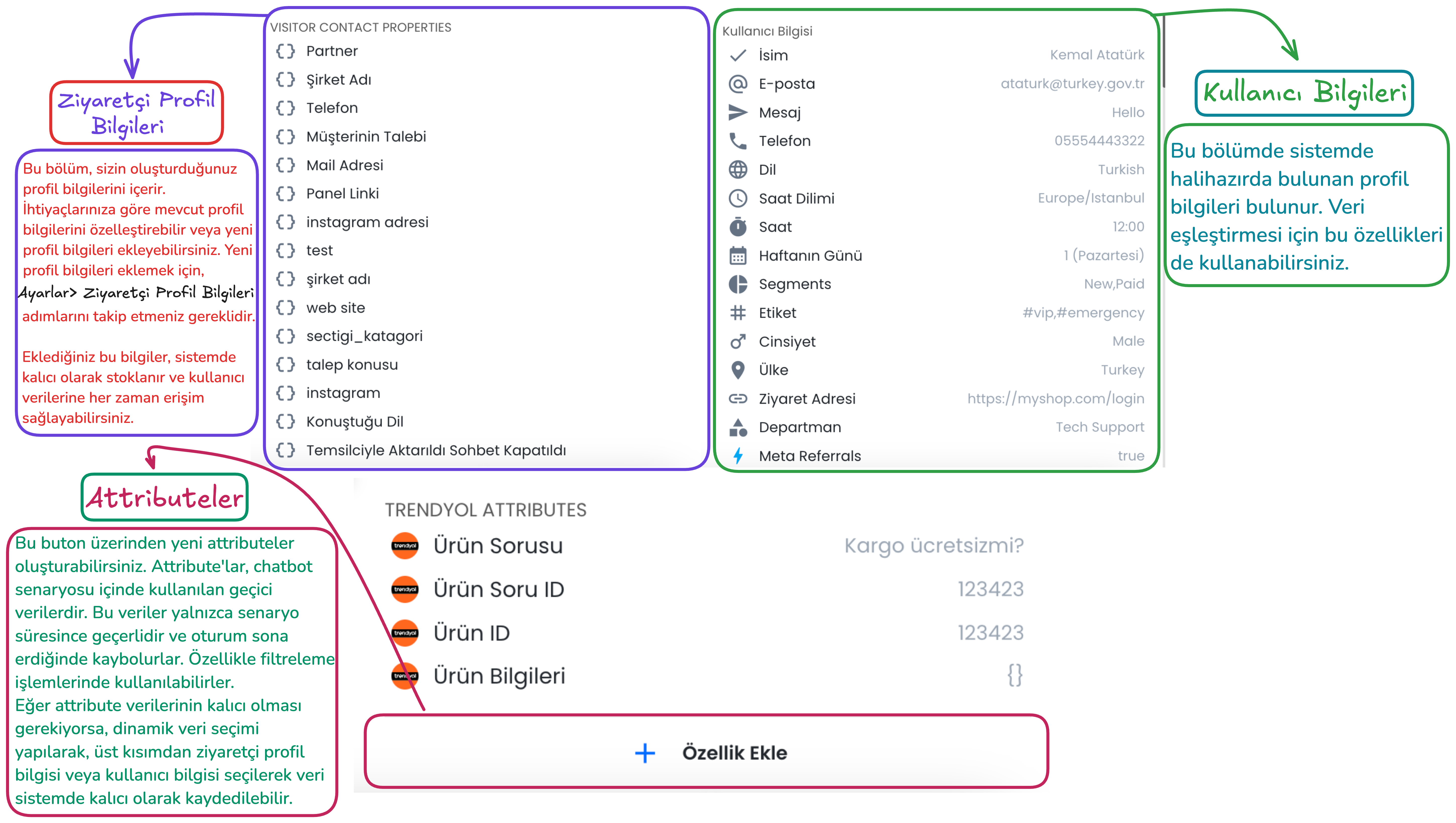
-
Ziyaretçi Profil Bilgileri: Bu bölüm, kullanıcı tarafından oluşturulan özel profil bilgilerini içerir. Örneğin, ihtiyacınız özelinde "Kullanıcı ID’si", "Username" gibi özel bilgiler eklenebilir. Bu veriler, kullanıcı etkileşimleri sırasında chatbot vesilesiyle kullanıcının mesajı üzerinden alınabilir ve kalıcı olarak sistemde saklanır. Bu sayede kullanıcı tekrar sisteme bağlandığında, kullanıcının değerlerini görmüş olursunuz.
-
Kullanıcı Bilgileri: Sistemde halihazırda bulunan profil bilgileri bu bölümde yer alır. Örneğin, "İsim", "E-posta", "Telefon" gibi bilgiler kullanıcı profiline otomatik olarak eklenmiştir ve filtreleme için kullanılabilir.
-
Attribute Ekleme: Bu buton, chatbot senaryosu içinde kullanılan geçici verileri tanımlamak için kullanılır. Bu veriler, yalnızca oturum süresince geçerlidir ve oturum sona erdiğinde kaybolur. Eğer attribute verilerinin kalıcı olması istenirse, dinamik veri seçimi yapılarak profil bilgisi olarak kaydedilebilir.
Not:
Özellik Ayarla bloğu, chatbotun kullanıcı verilerini yönetmesine ve filtreleme yaparak daha akıllı yanıtlar sunmasına olanak tanır. Kullanıcı profili zenginleştirildiğinde, chatbot kişisel ve daha doğru yanıtlar sağlayabilir. Ayrıca bu özellik sayesinde kullanıcıdan bilgileri toplayarak sistemde saklayabilir ve bu verileri pazarlama ya da destek süreçlerinizde kullanabilirsiniz.
6-) Soru
Soru bloğu, chatbotun kullanıcıya soru sormasına ve verilen yanıtların doğrulanarak işlenmesine olanak tanır. Bu blok, kullanıcılardan bilgi toplamak, yanıtları analiz etmek ve veri doğruluğuna göre doğru akışa yönlendirmek için kullanılır.
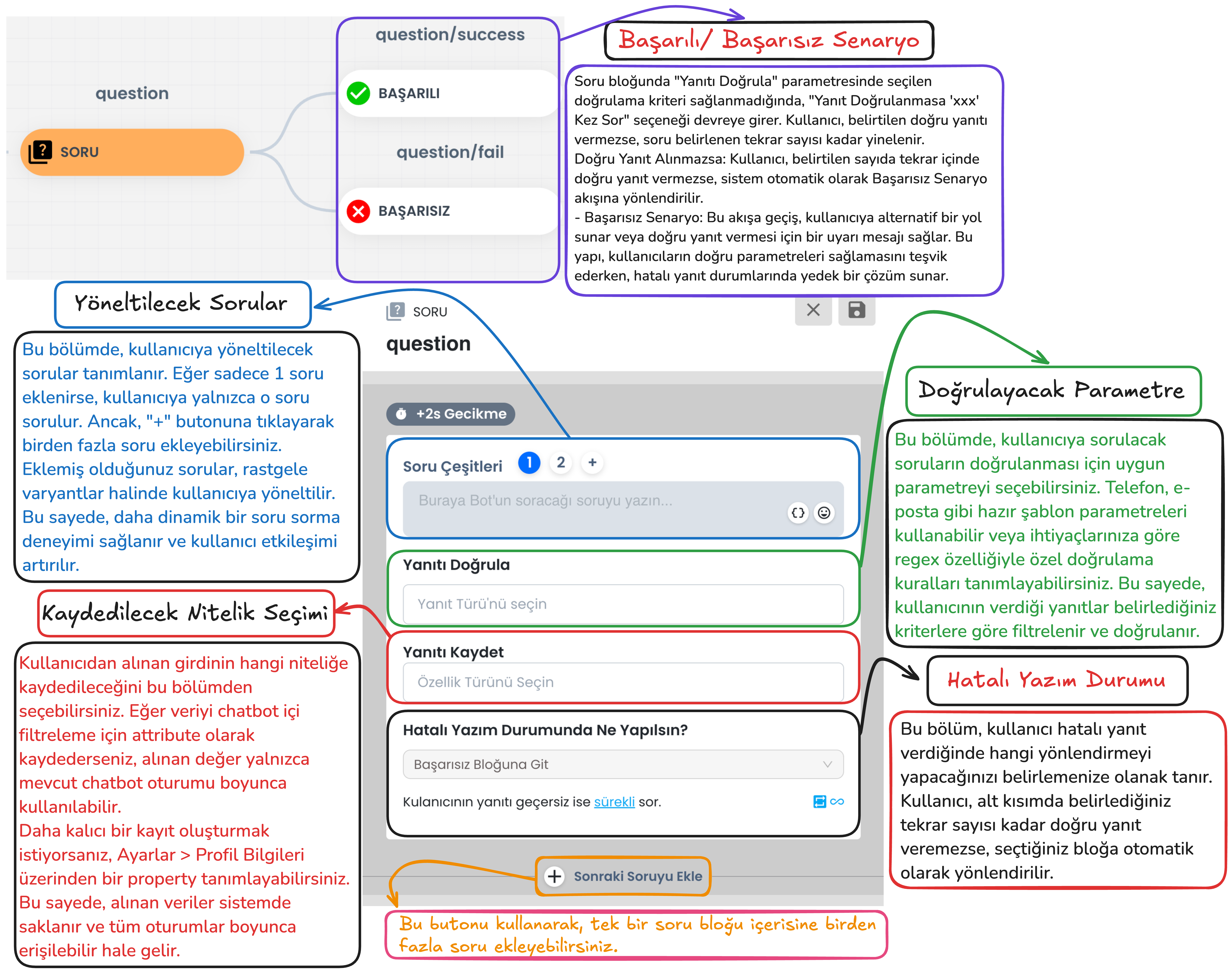
Başarılı/Başarısız Senaryo
-
Başarılı Senaryo: Kullanıcı, soruya doğru yanıt verdiğinde akış başarıyla devam eder ve sonraki adıma geçilir.
-
Başarısız Senaryo: Kullanıcı, belirlenen kriterlere uymayan bir yanıt verirse, sistem otomatik olarak başarısız senaryoya yönlendirilir. Bu senaryoda, kullanıcıya tekrar yanıt verme fırsatı sunulabilir veya alternatif bir akış başlatılabilir.
Yöneltilecek Sorular
- Bu bölümde, kullanıcıya sorulacak sorular tanımlanır. Tek bir soru eklenebileceği gibi, "+" butonuna tıklayarak birden fazla soru da ekleyebilirsiniz. Eklenen sorular, rastgele varyantlar halinde kullanıcıya sunulur. Bu özellik, kullanıcı deneyimini iyileştirir ve etkileşimi artırır.
- Eklenen sorular, rastgele varyantlar halinde kullanıcıya sunulur. Bu özellik, kullanıcı deneyimini iyileştirir ve etkileşimi artırır.
Doğrulanacak Parametre
Kullanıcı yanıtlarının doğrulanması için bu bölümde uygun parametreler seçilebilir. Örneğin, telefon numarası, e-posta adresi gibi hazır doğrulama parametreleri kullanılabilir. Özel ihtiyaçlar için, kendi doğrulama kurallarınızı tanımlayabilir ve filtreleme yapabilirsiniz.
Kaydedilecek Nitelik Seçimi
- Kullanıcının yanıtı, belirlediğiniz bir nitelikte kaydedilebilir. Bu özellik, kullanıcının verdiği bilgileri profil bilgilerine eklemenize olanak tanır. Örneğin, kullanıcıdan alınan e-posta yanıtı, e-posta doğruluğu üzerinden filtrelendikten sonra "E-posta" niteliğinde kaydedilerek, profil bilgilerinde saklanabilir.
- Özel ihtiyaçlar için, kendi doğrulama kurallarınızı tanımlayabilir ve filtreleme yapabilirsiniz.
Hatalı Yazım Durumu
- Bu bölüm, kullanıcının yanlış yanıt verdiği durumlarda hangi yönlendirmelerin yapılacağını belirlemenize olanak tanır. Kullanıcı, belirlenen doğru yanıtı veremezse, sistem otomatik olarak hatalı yazım senaryosuna yönlendirilir ve kullanıcıya tekrar yanıt verme şansı sunulur.
- Kullanıcı, belirlenen doğru yanıtı veremezse, sistem otomatik olarak hatalı yazım senaryosuna yönlendirilir ve kullanıcıya tekrar yanıt verme şansı sunulur.
Not: Soru bloğu, dinamik bir yapı sunarak birden fazla soru eklenmesine olanak tanır ve yanıtların doğruluğuna göre farklı akışlar tetikler. Kullanıcıların verdiği yanıtlar, chatbotun kişiselleştirilmiş bir deneyim sunmasına yardımcı olur.
Örnek Kullanım
- Örnek: Kullanıcıya "Telefon numaranızı giriniz" şeklinde bir soru sorulduğunda, yanıt doğrulama için "Telefon Numarası" parametresi seçilir. Kullanıcı doğru formatta bir numara girerse, başarılı senaryo tetiklenir ve kullanıcı sonraki adıma yönlendirilir. Yanıt yanlışsa, kullanıcıya tekrar yanıt vermesi için başarısız bloğu tetiklenerek kullanıcı doğru veri vermesi için uyarılabilir ya da, soru yinelenilerek fırsat sunulur.
Soru Bloğu Örnek Akış
Bu örnek akış, kullanıcıdan e-posta adresi alınarak doğrulama sürecinin nasıl yönetildiğini göstermektedir. Soru Bloğu, kullanıcıya e-posta adresini sorar ve yanıtın doğruluğunu kontrol eder.
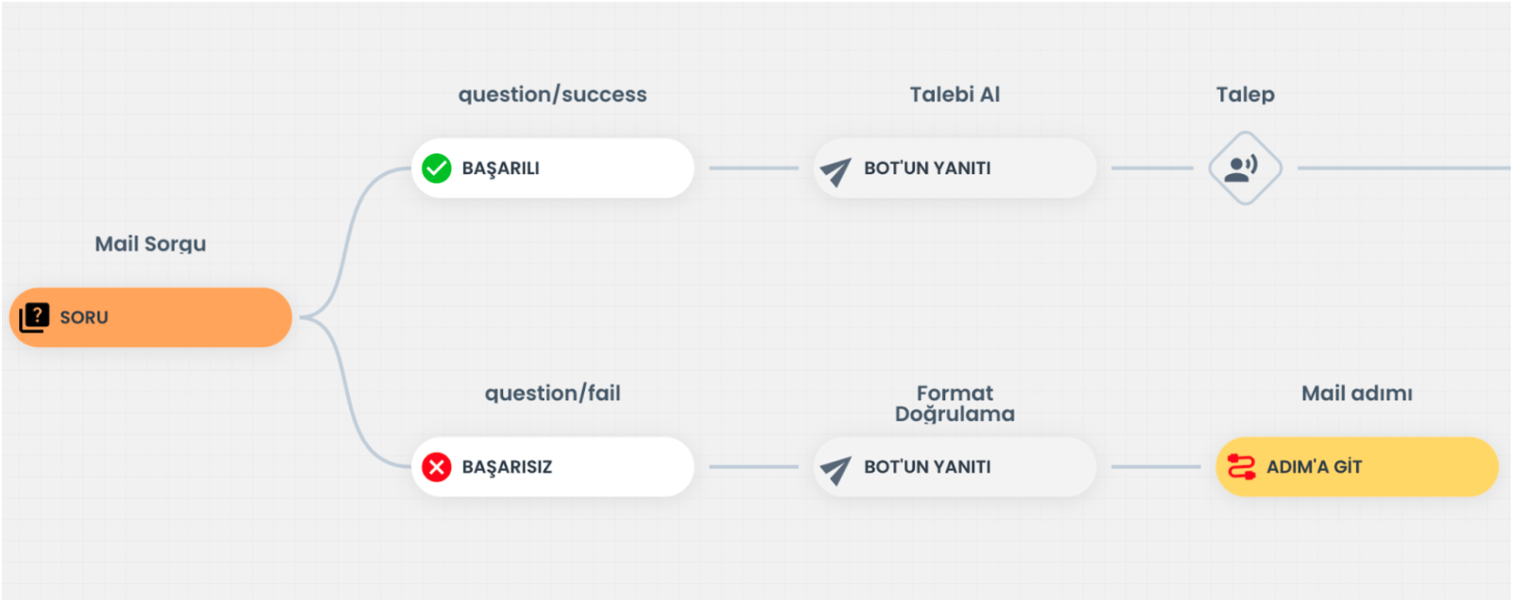
Mail Sorgusu
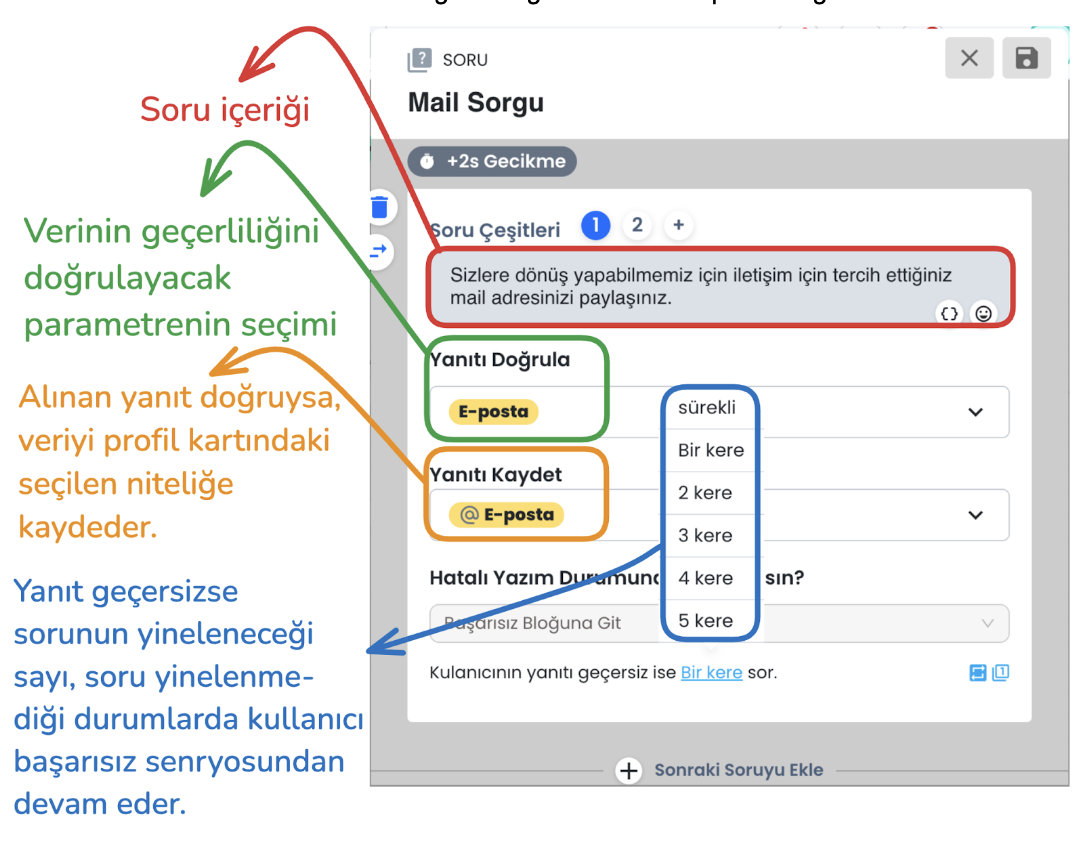
-
Soru İçeriği: Kullanıcıya "Bizimle iletişim kurabilmemiz için lütfen e-posta adresinizi paylaşın." şeklinde bir soru sorulur.
-
Veri Doğrulama: Kullanıcının yanıtı, "E-posta" parametresi ile doğrulanır. Yanıt doğru formatta değilse, kullanıcıya tekrar sorulur.
-
Yanıt Kaydetme: E-posta yanıtı doğru ise, bu bilgi kullanıcının profil kartındaki "E-posta" niteliğine kaydedilir.
Başarısız Senaryo
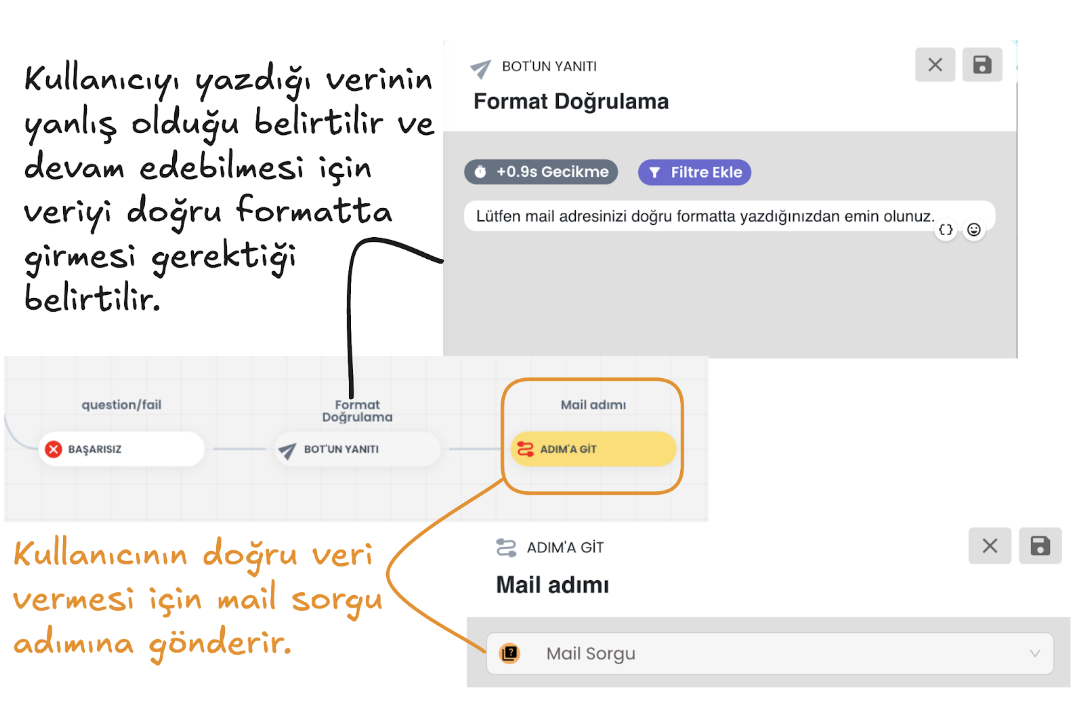
- Mail adresi doğrulaması yapılamazsa, kullanıcı belirtilen sayıda yanıt verme hakkını doldurur ve başarısızlık durumu belirlenen sayının üzerine çıkarsa başarısız senaryoya yönlendirilir.
- Bu durumda, kullanıcının formatı doğru girene kadar tekrar yanıt vermesi sağlanır veya alternatif bir akış başlatılır.
- Alternatif akışta kullanıcı uyarılır ve ardından mail sorgusu tekrar yinelenir.
Başarılı Senaryo
Kullanıcı veriyi doğru bir şekilde sağlarsa başarılı senaryosundan devam eder. Bu aşamada talep detaylarını iletmesi istenir. Kullanıcı tarafından sağlanan bu bilgiler, kullanıcı profilindeki belirlediğiniz niteliğe kaydedilebilir ya da veriyi kaydetmeden devam edebilirsiniz. Bu bilgi, kullanıcının destek talebini açıkça ifade etmesine olanak tanır.
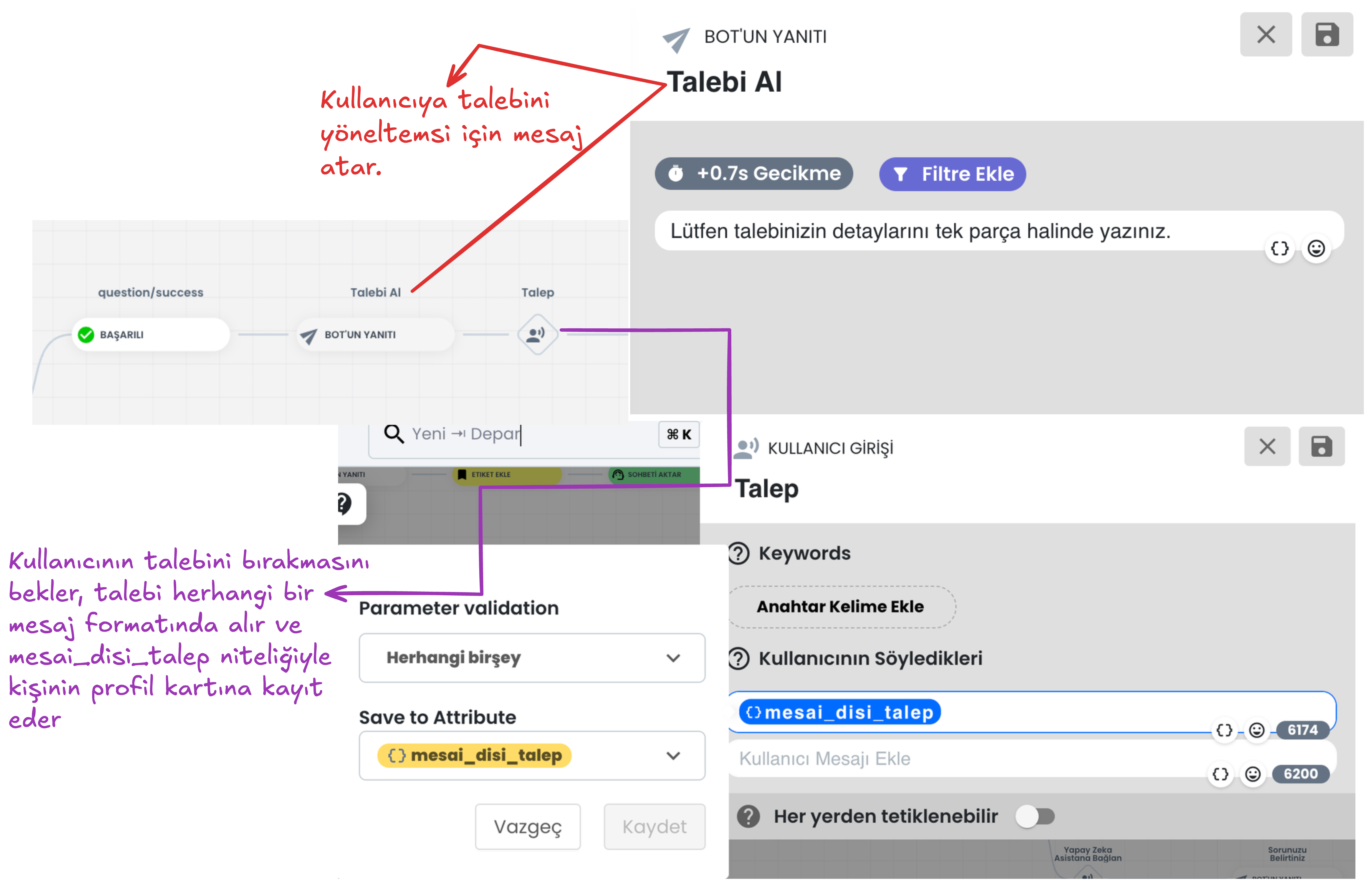
- Kullanıcı doğru formatta bir e-posta adresi sağladığında, başarılı senaryodan devam eder. Bu aşamada, kullanıcının destek talebini daha detaylı ifade edebilmesi için bir talep mesajı istenir. Kullanıcının girdiği talep bilgileri, profil kartında belirlenen niteliğe kaydedilir.
- Bu aşamada, kullanıcının destek talebini daha detaylı ifade edebilmesi için bir talep mesajı istenir. Kullanıcının girdiği talep bilgileri, profil kartında belirlenen niteliğe kaydedilir
Senaryonun Tanımı
Örnekte, mesai saatleri dışında talep toplama chatbotu; kullanıcıdan iletişim bilgisi olarak e-postayı aldıktan sonra, talep detayları alınarak bir ticket talebi oluşturulabilir. Kullanıcının iletişim bilgisi ve destek talebi alınarak ticket menüsüne kaydedilir.
7-) Sohbeti Kapat
"Sohbeti Kapat" aksiyonu, chatbot ile yapılan konuşmayı sonlandırmak için kullanılır. Kullanıcı bu aksiyona ulaştığında, sohbet oturumu kapatılır, bu aksiyondan önceki akışı oturumun kapanacağını bilerek düzenlemeniz önemlidir. Örneğin kullanıcıya bir veda mesajı ya da durumla alakalı bir uyarı mesajı iletebilirsiniz.
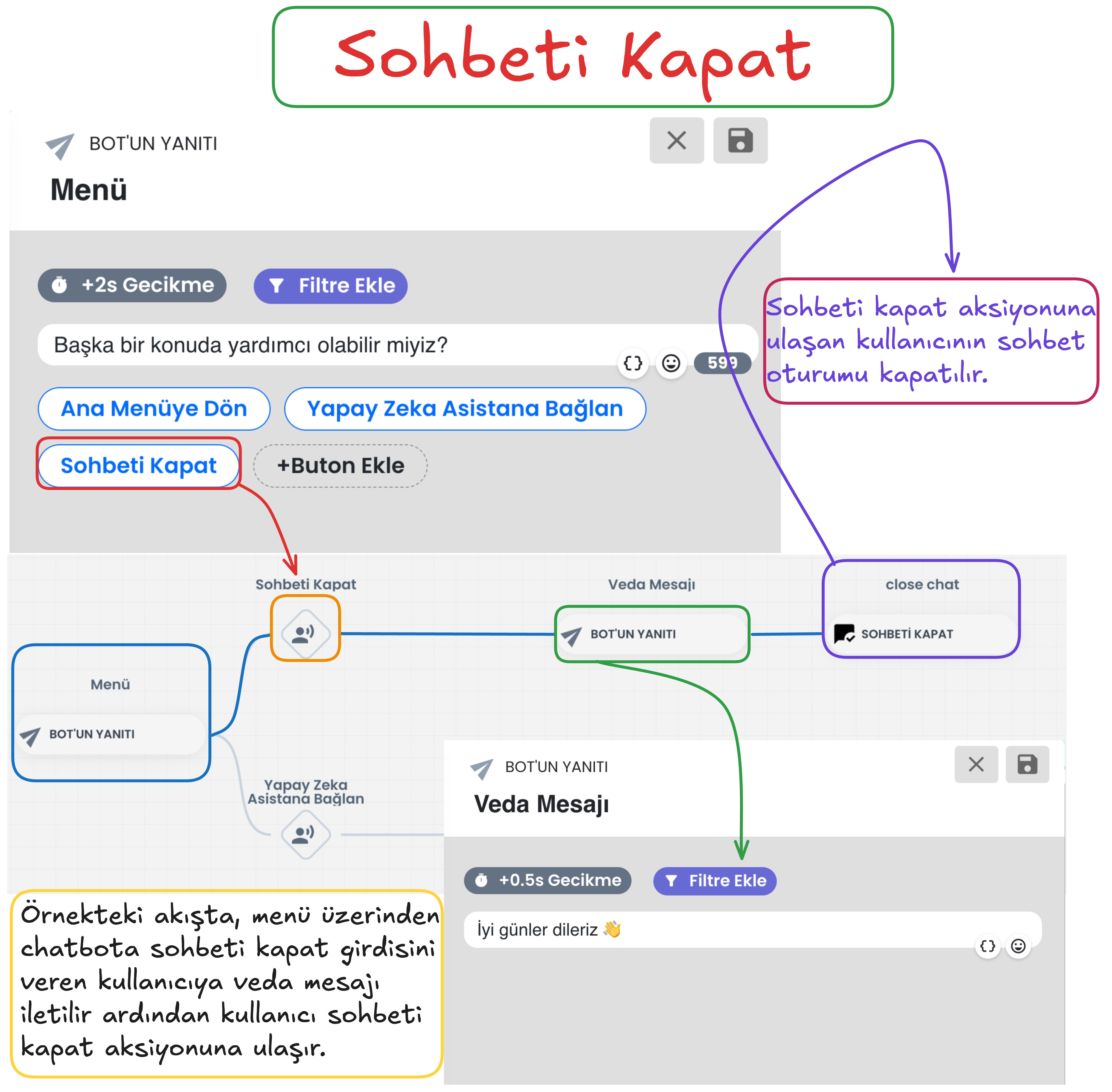
Üstteki Örnek Akışın Açıklaması
-
Menü Seçimi: Kullanıcı, menü üzerinden "Sohbeti Kapat" butonuna tıklandığında, kullanıcı girişi kullanıcıdan gelen girdiyi algılayarak sohbetin sonlandırılması için gerekli akış başlatılır.
-
Veda Mesajı: Kullanıcıya, chatbot tarafından tanımlanmış veda mesajı gönderilir. Örnekte, "İyi günler dileriz 👋" mesajı ile kullanıcıya hoşça kal denir.
-
Sohbet Kapatma: Veda mesajının ardından, "Sohbeti Kapat" aksiyonu devreye girer ve kullanıcı oturumu sonlandırılır.
Not:
"Sohbeti Kapat" aksiyonu, özellikle kullanıcıya ihtiyaç duyduğu bilginin sağlandığı veya görüşmenin tamamlandığı durumlarda kullanılır. Bu aksiyon, sohbet oturumunun sonlandırılmasını sağlar ve kullanıcıya profesyonel bir kapanış deneyimi sunar.
Bloğun Avantajları
-
Kullanıcı Deneyimi: Veda mesajı, kullanıcıya sohbetin sona erdiğini nazik bir şekilde belirtir ya da belirli durumlarda kullanıcılara uyarı mesajı atılarak oturum sonlandırılabilir.
-
Oturum Yönetimi: Sohbeti kapatmak, oturumların daha verimli yönetilmesini sağlar ve gereksiz açık oturumların önüne geçer. Gereksiz oturumlar kapatılarak iş yükü hafifletilebilir.
8-) Konum Al
Konum Al modülü, chatbotun kullanıcılardan coğrafi konum bilgisi toplamasına olanak tanır. Bu özellik, kullanıcının bulunduğu yeri paylaşmasını talep eder ve bu bilgiyi sistemde kaydeder. Kullanıcı deneyimini geliştirmek ve hizmetleri kişiselleştirmek amacıyla özellikle e-ticaret, lojistik, teslimat ve hizmet sektörlerinde sıklıkla kullanılır.
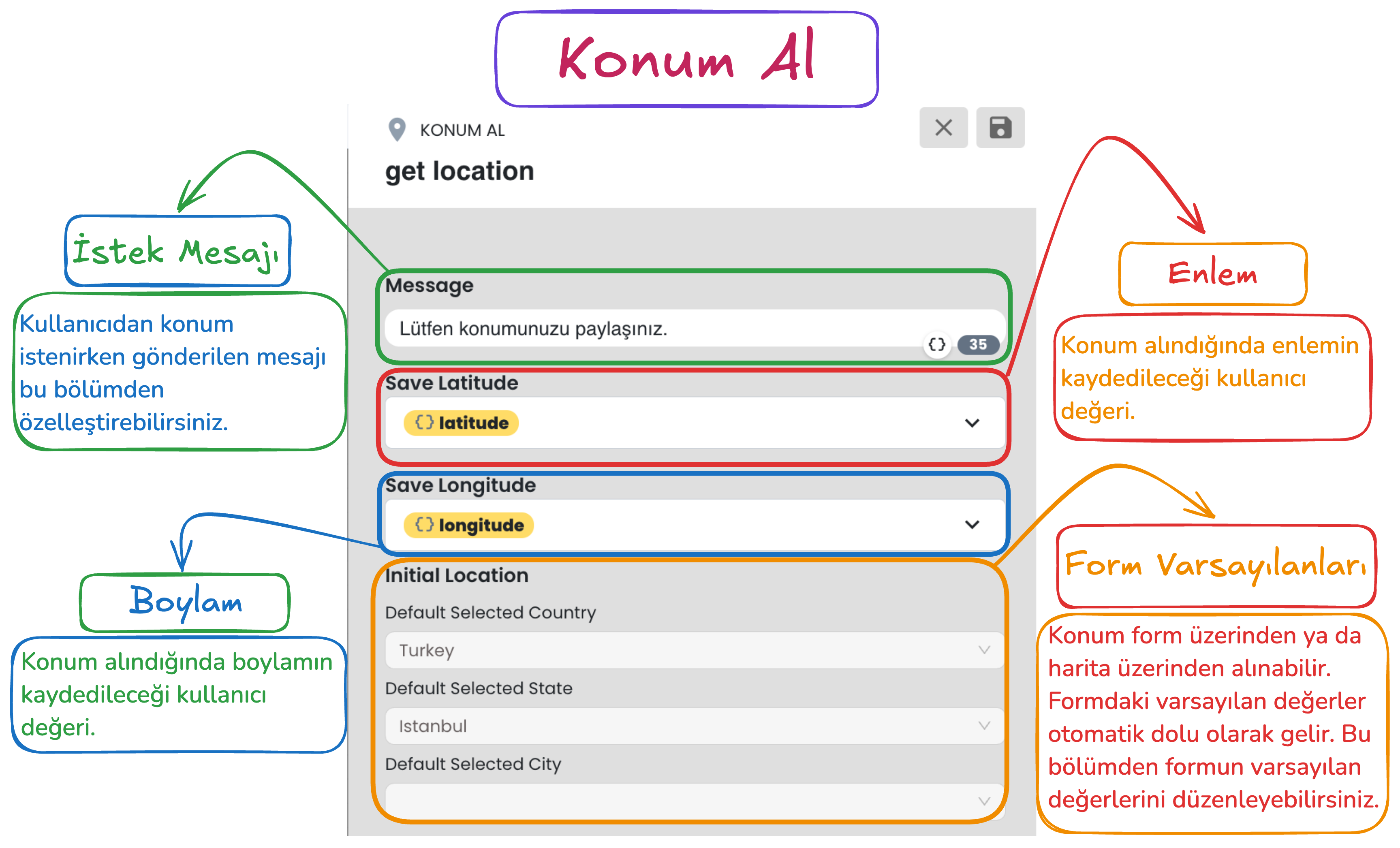
Konum Al Bloğunun İçeriği
İstek Mesajı:
- Kullanıcıdan konum istendiğinde görüntülenecek mesajdır. Bu bölümde mesajınızı özelleştirebilirsiniz.
Enlem (Latitude):
- Kullanıcıdan alınan konum bilgisinin enlem değeridir.
- Bu değer, profil kartında belirtilen bir niteliğe kaydedilir. Örneğin, "latitude" niteliği olarak atanabilir.
Boylam (Longitude):
- Kullanıcıdan alınan konum bilgisinin boylam değeridir.
- Bu değer de profil kartında "longitude" niteliği olarak kaydedilir.
Form Varsayılanları:
- Kullanıcının adres bilgilerini form üzerinden manuel girmesi veya harita üzerinden doğrudan seçim yapması sağlanabilir.
- Form varsayılan değerleri, konum al bloğu üzerinden belirlenir. Örneğin, ülke, il ve ilçe varsayılan değerleri otomatik olarak doldurulabilir.
Konum Yollama
Konum Yollama özelliği, kullanıcının mevcut konum bilgisini seçip paylaşmasını sağlar. Kullanıcı iki seçenekten birini kullanarak konum bilgisini gönderebilir:
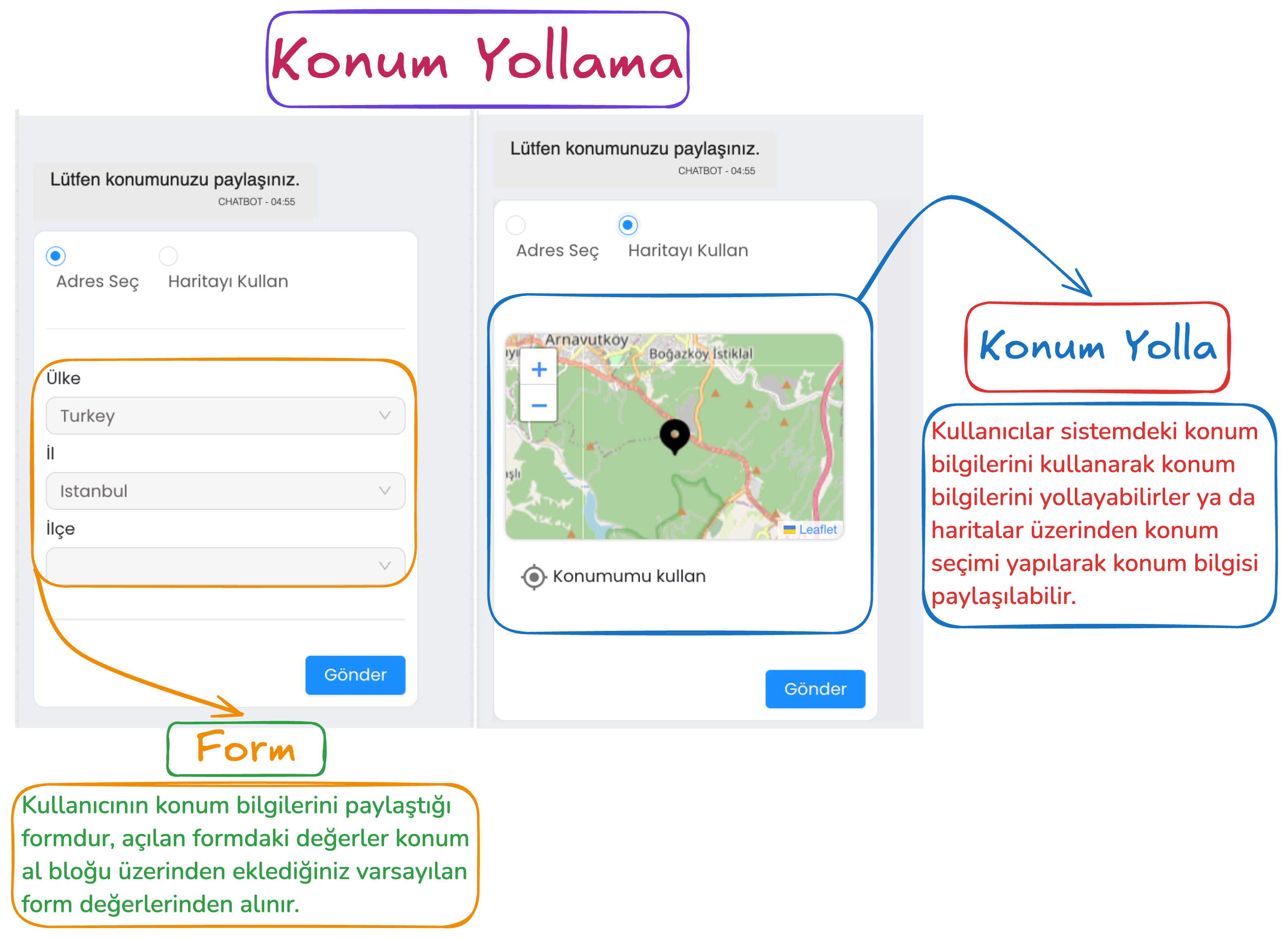
- Adres Seçimi:
- Kullanıcı, ülke, şehir ve ilçe bilgilerini form üzerinden manuel olarak girer.
-
Bu yöntem, kullanıcının adres bilgilerini açıkça belirtmesine olanak tanır.
-
Haritayı Kullan:
- Kullanıcı, harita üzerinden doğrudan konumunu seçebilir.
- Bu seçenek, özellikle mobil cihazlarda kullanışlıdır ve kullanıcı deneyimini artırır.
- "Konumumu kullan" seçeneği ile mevcut konum otomatik olarak alınabilir.
Kullanım Örneği
Bir e-ticaret chatbotunda, müşterinin adres bilgilerini almak amacıyla kullanılabilir. Örneğin, teslimat adresi belirlemek için kullanıcıdan konum paylaşması istenir. Kullanıcı, harita üzerinden konumunu seçtiğinde, enlem ve boylam bilgileri otomatik olarak kaydedilir ve teslimat sürecine dahil edilir.
Şablon Bloklar
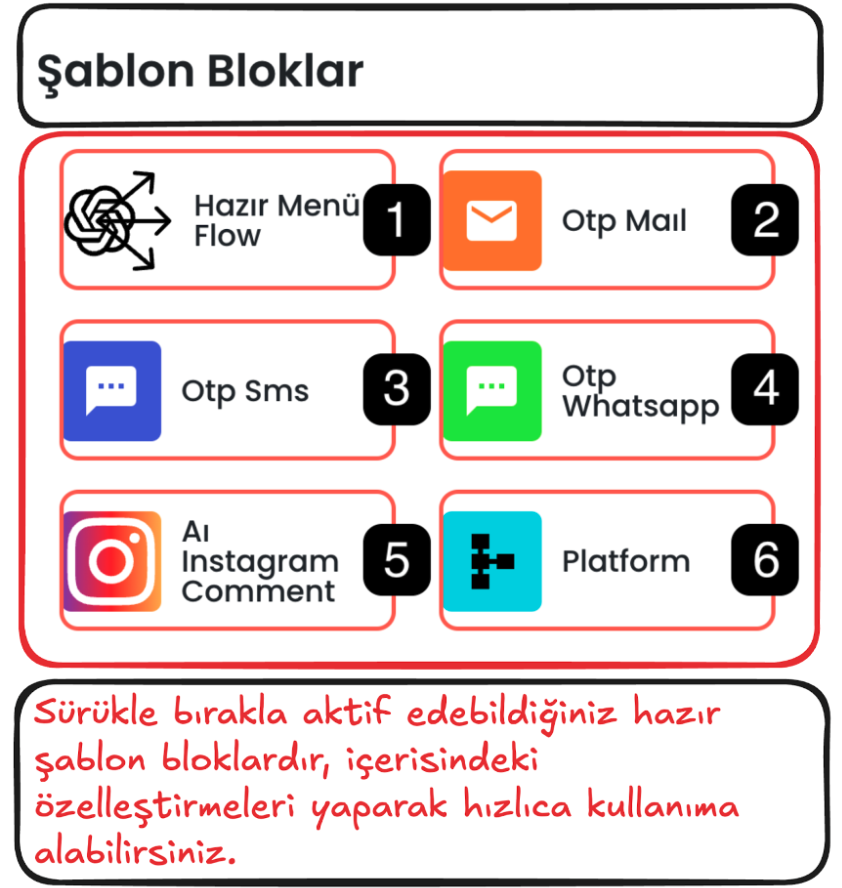
-
Hazır Menü Flow
Kullanıcıların en yaygın taleplerine göre hazırlanmış, kurulum gerektirmeyen bir yapay zeka menü yapısı sunar ve kolayca düzenlenebilir. Kullanıcıların chatbotu daha kolay kullanabilmesi için tasarlanmış bir akıştır. -
OTP Mail
E-posta yoluyla kullanıcılara Tek Kullanımlık Şifre (OTP) gönderir. Genellikle kimlik doğrulama ve güvenlik amaçlarıyla kullanılır. Bu blok, kullanıcının e-posta adresine otomatik olarak bir OTP gönderimi sağlar. -
OTP SMS
Kullanıcılara SMS üzerinden OTP gönderir. Cep telefonu numarası doğrulaması gerektiren senaryolarda kullanılır. Bu blok, SMS entegrasyonuyla hızlı bir şekilde kimlik doğrulama sağlar. -
OTP WhatsApp
Kullanıcılara WhatsApp üzerinden OTP gönderir. Supsis sistemine WhatsApp Business API entegrasyonu sağlandıysa aktif olan kimlik doğrulama ve güvenlik kodu iletir. -
AI Instagram Comment
Instagram gönderilerinizdeki yorumları otomatik olarak sınıflandırır ve yanıtlar. Bu blok, Instagram'da kullanıcı etkileşimini artırmak ve otomatik yanıt sağlamak amacıyla kullanılır. -
Platform
Farklı platformlarda (örneğin, WhatsApp, Instagram, Website, Messenger, Telegram) kanal filtrelemelerini sağlamak için kullanılan hazır filtre blokları sunar. Kullanıcıyı geldiği kanala göre filtrelenerek uygun akışa yönlendirmek ve uygun yanıtlar, yönlendirmeler sağlamak için kullanılır. 1-) Hazır Menü Flow
Kullanıma hazır bir yapay zeka sınıflandırma akışı oluşturulmuştur. Bu akış, kullanıcıdan gelen belirlediğiniz verileri analiz ederek filtreler ve ardından oluşturduğunuz uygun akışa yönlendirir. Yapay zeka sınıflandırma bloğu, belirlediğiniz girdileri analiz ederek otomatik bir segmentasyon sağlar. Filtreleme ve sınıflandırma işlemlerini optimize ederek işletmeniz için en uygun akış senaryolarını oluşturabilirsiniz.
1-) Hazır Menü Flow
Kullanıma hazır bir yapay zeka sınıflandırma akışı oluşturulmuştur. Bu akış, kullanıcıdan gelen belirlediğiniz verileri analiz ederek filtreler ve ardından oluşturduğunuz uygun akışa yönlendirir. Yapay zeka sınıflandırma bloğu, belirlediğiniz girdileri analiz ederek otomatik bir segmentasyon sağlar. Filtreleme ve sınıflandırma işlemlerini optimize ederek işletmeniz için en uygun akış senaryolarını oluşturabilirsiniz.
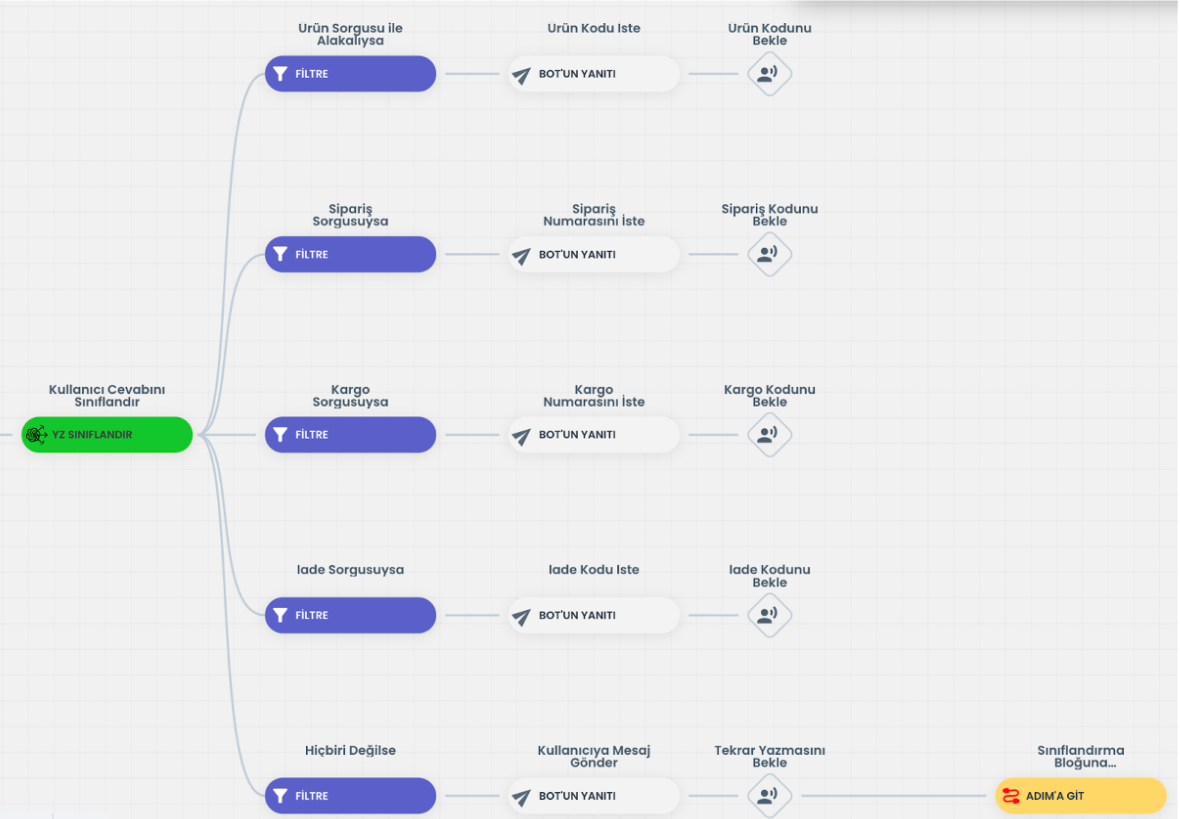
Sınıflandırma İşlemi
Sınıflandırma özelleştirmelerini sağlamak için sınıflandır bloğunun içerisine girerek aşağıdaki işlemleri takip etmelisiniz.
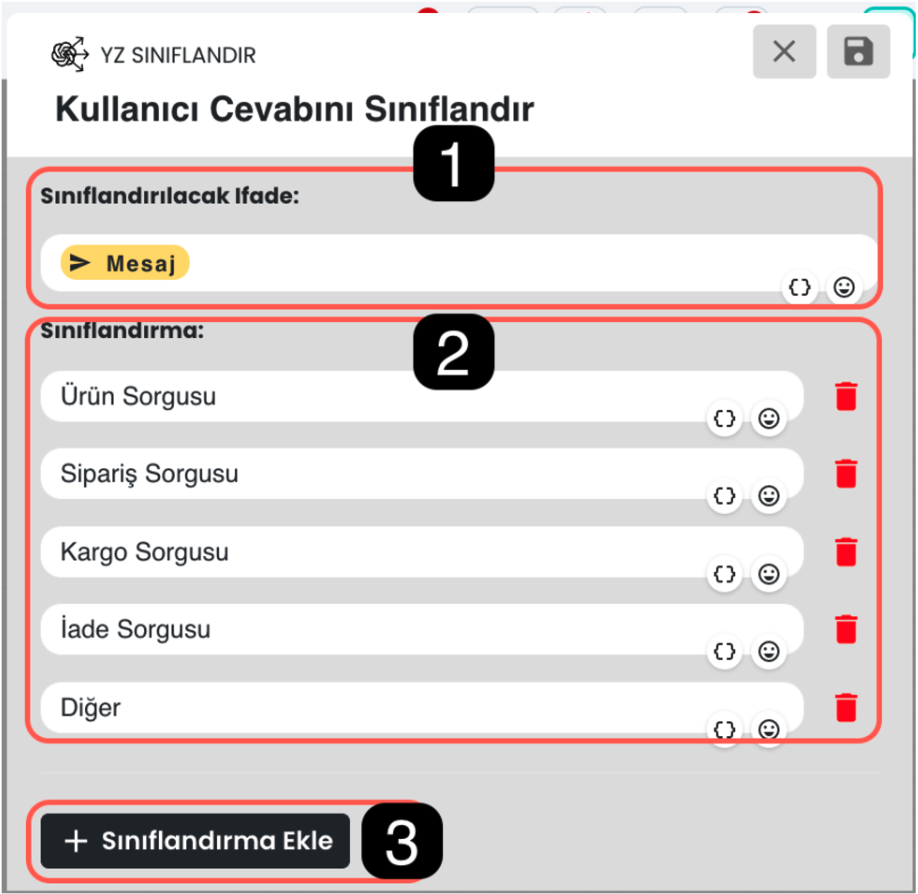
1-) Sınıflandırılacak İfade Girişi
"Sınıflandırılacak İfade" alanına, kullanıcıdan gelen mesajın analiz edileceği ifade girilir. Bu ifade, sistem tarafından analiz edilerek uygun bir kategoriyle sınıflandırılır ardından uygun aksiyonun alınmasını sağlar.
2-) Sınıflandırma Kategorileri
Yapay Zeka Sınıflandırma Bloğu, kullanıcı mesajlarını önceden tanımlanan kategorilere ayırır. Kategoriler, ihtiyaç doğrultusunda düzenlenebilir veya silinebilir.
3-) Yeni Kategori Ekleme
Yeni bir kategori eklemek için "Sınıflandırma Ekle" butonuna tıklayın. Açılan alanda, yeni kategori adını girerek listeye ekleyin. Bu sayede, farklı kullanıcı taleplerine göre sınıflandırma kapsamını genişletebilirsiniz.
Yapay Zeka Sonucunu Filtrelemek
Filtreleme
Yapay Zeka Sınıflandırma Bloğu sonrasında elde edilen sonuçlar, filtreleme aşamasına geçirilerek kullanıcı taleplerine en uygun aksiyonlar alınır. Bu filtreleme adımı, kullanıcının taleplerine göre doğru segmentasyon sağlanmasına ve chatbotun uygun yönlendirmeler yapmasına olanak tanır.
- Filtreleme İşlemi: Yapay zeka tarafından sınıflandırılan veriler, filtreler aracılığıyla ayrıştırılır ve belirlenen aksiyonlara yönlendirilir. Örneğin, "Ürün Sorgusu" olarak sınıflandırılan bir mesaj, doğrudan ürün bilgisi sağlayacak bir aksiyona bağlanabilir ya da ürünlerle ilgili olan bir müşteri sınıflandırılarak uygun etiketlerle kullanıcılar segmente edilebilir.
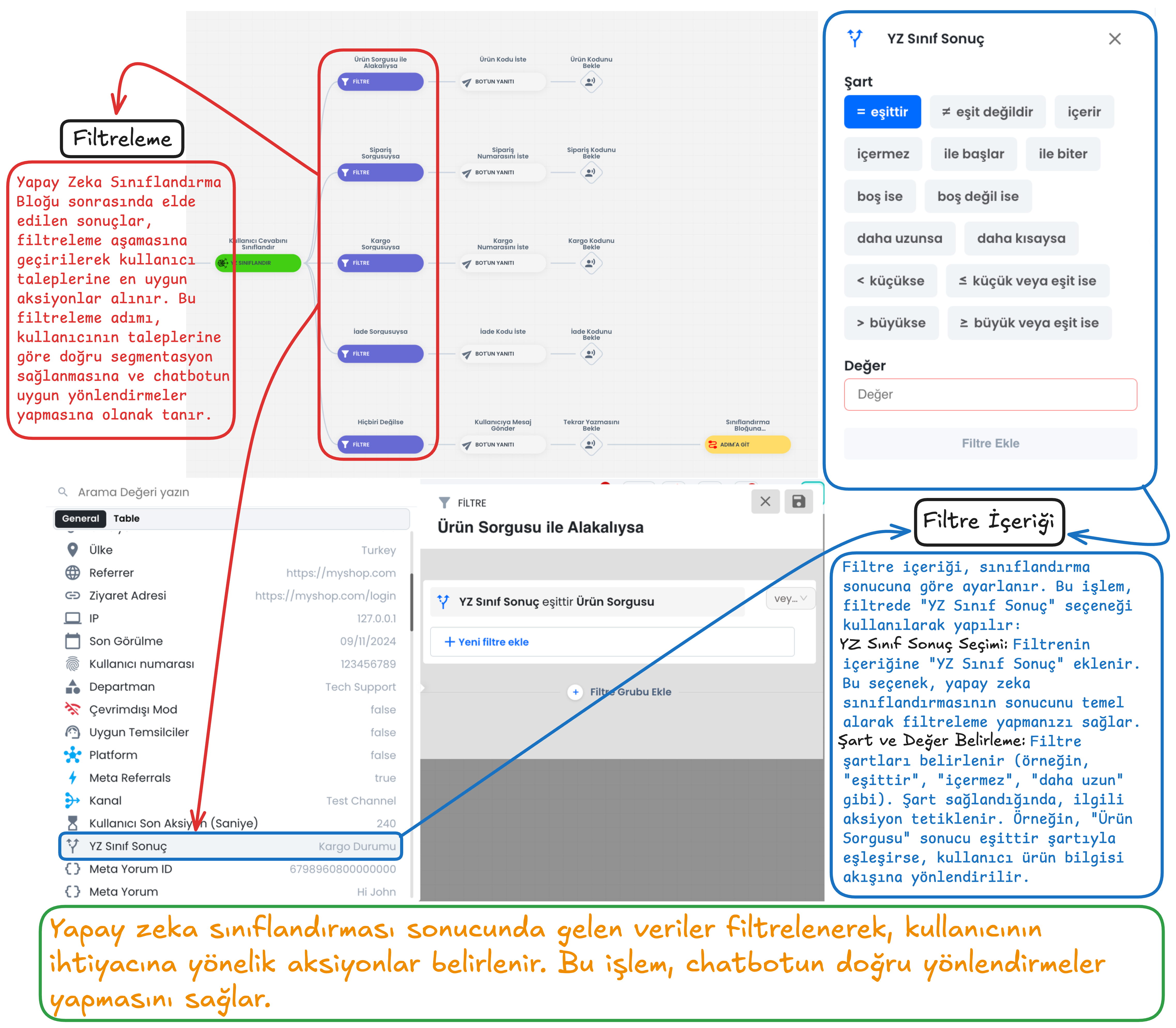
Filtre İçeriği Belirleme
Filtre içeriği, sınıflandırma sonucuna göre ayarlanır. Bu işlem, filtrede "YZ Sınıf Sonuç" seçeneği kullanılarak yapılır:
- YZ Sınıf Sonuç Seçimi: Filtrenin içeriğine "YZ Sınıf Sonuç" eklenir. Bu seçenek, yapay zeka sınıflandırmasının sonucunu temel alarak filtreleme yapmanızı sağlar.
- Şart ve Değer Belirleme: Filtre şartları belirlenir (örneğin, "eşittir", "içermez", "daha uzun" gibi). Şart sağlandığında, ilgili aksiyon tetiklenir. Örneğin, "Ürün Sorgusu" sonucu eşittir şartıyla eşleşirse, kullanıcı ürün bilgisi akışına yönlendirilir.
2-) OTP Mail
- OTP Mail akışı, kullanıcının kimlik doğrulamasını sağlamak ve güvenliği artırmak amacıyla kullanılır. Bu akış, kullanıcının mail adresine tek kullanımlık şifre (OTP) gönderimi üzerine tasarlanmıştır. Kullanıcı, aldığı OTP kodunu girerek kimliğini doğrular. Bu akışın genel adımları ve işleyişi aşağıda detaylandırılmıştır:
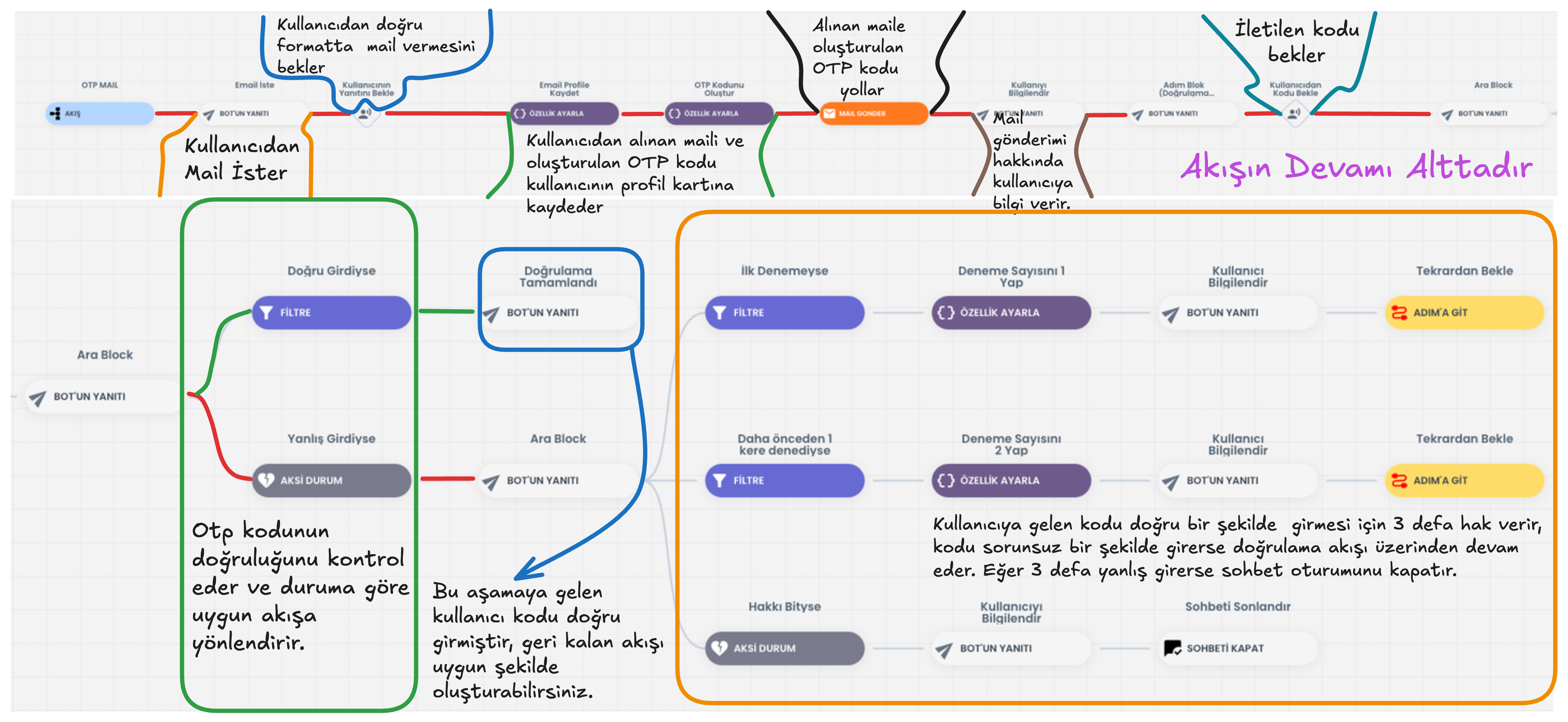
1-) Kullanıcıdan Mail Alınması
- Akış başlangıcında, kullanıcıdan mail adresi istenir. Kullanıcının girdiği mail adresi, doğru formatta olması sorgulanır.
- Bot Yanıtı: Kullanıcıya, mail adresi girmesi için mesaj gönderilir.
2-) Doğrulama ve Mail Gönderimi
- Kullanıcı mail formatını doğru bir şekilde girdikten sonra alınan yanıt, mail adresi ve oluşturulan OTP kodu profil kartına kaydedilir.
- OTP Kodu Oluşturma: Kullanıcının profil kartına kaydedilen OTP kodu alınan mail adresine gönderilir.
- Mail Gönderimi: OTP kodu, kullanıcının mail adresine gönderilir. Kullanıcıya, mail gönderildiği hakkında bilgi verilir.
3-) OTP Kodu Bekleme
- Kullanıcıdan, kendisine iletilen OTP kodunu girmesi beklenir. Bu aşamada kullanıcıya zaman tanınır ve kodun doğru girilip girilmediği kontrol edilir.
4-) Doğrulama İşlemi
- Doğru Girdi Kontrolü: Kullanıcının girdiği kod, profil kartına kaydedilen OTP kodu ile karşılaştırılır.
- Doğru Girildiyse: Kullanıcı, doğrulama tamamlandı mesajı alır ve bir sonraki adımlara yönlendirilir. Geri kalan adımları ihtiyacınıza göre oluşturmalısınız.
- Yanlış Girildiyse: Kullanıcıya, kodun yanlış olduğu belirtilir ve tekrar denemesi istenir.
5-) Deneme Hakları
- Kullanıcıya kodu doğru şekilde girmesi için 3 deneme hakkı tanınır.
- İlk Denemede Başarısız Olursa: Kullanıcıyı uyarır ve tekrar deneme hakkı verilir.
- İkinci Denemede Başarısız Olursa: Kullanıcı uyarılır ve son bir deneme hakkı tanındığı bildirilir.
- Üçüncü Denemede Başarısız Olursa: Kullanıcı, 3 defa yanlış giriş yaptığı için oturum otomatik olarak sonlandırılır ve kullanıcıya bir veda mesajı gönderilir.
3-) OTP SMS
OTP SMS şablonu, kullanıcılara telefon numarası doğrulama ve kimlik doğrulama işlemlerinde kullanılan bir şablondur. Bu sistem yalnızca entegrasyonlar menüsü üzerinden Postacell entegrasyonu sağlandığında kullanılabilir. Kullanıcıya bir OTP kodu (Tek Kullanımlık Şifre) gönderilir ve bu kodun doğruluğu kontrol edilerek akış yönlendirilir.
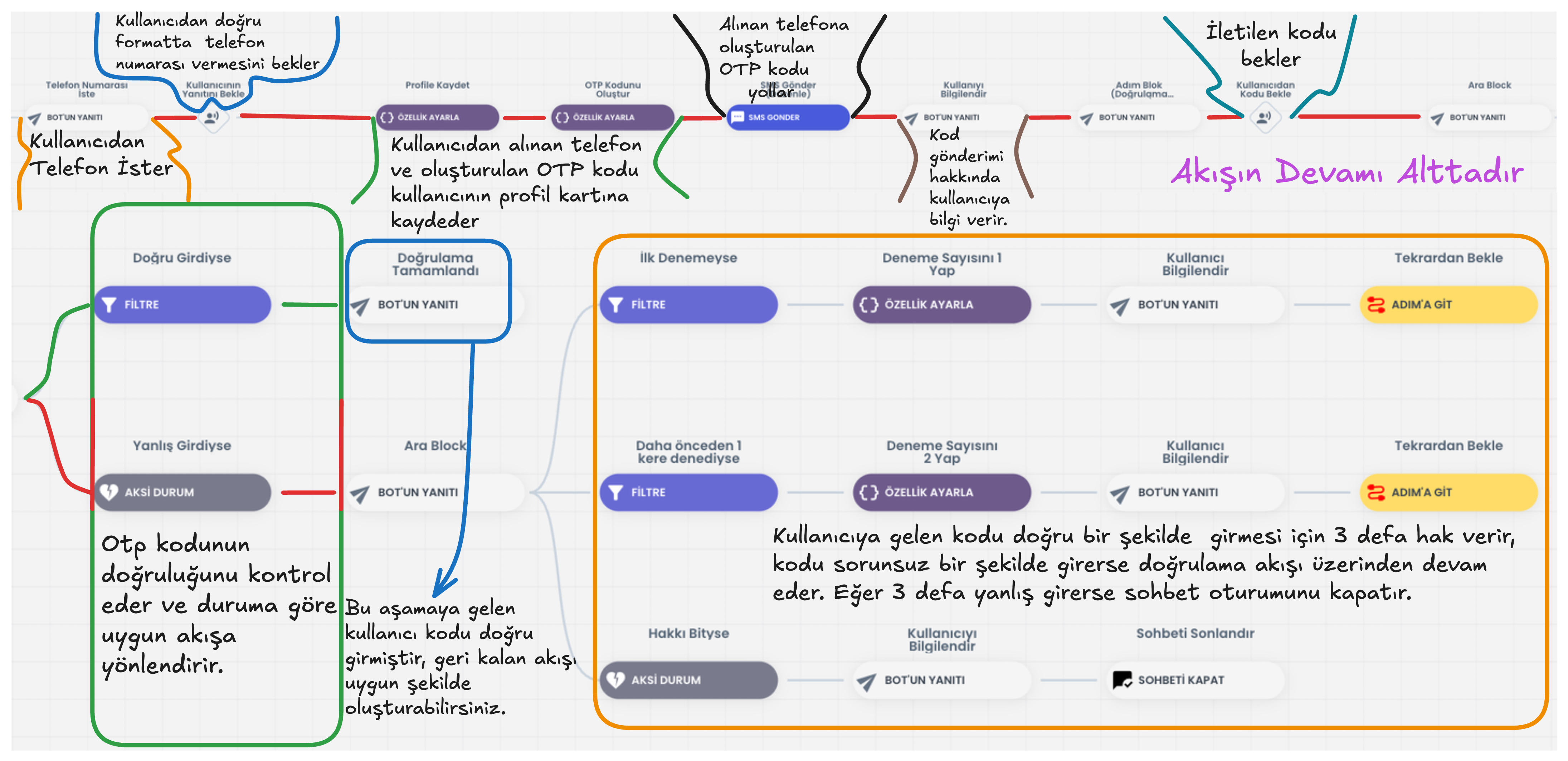
Şablon Akış Adımları
- Kullanıcıdan Telefon İste:
-
Akış başlatıldığında, kullanıcının telefon numarasını doğru formatta girmesi istenir. Kullanıcıdan alınan yanıt, profil kartında saklanacak şekilde kaydedilir.
-
Profil Kaydet ve OTP Kodu Oluştur:
-
Kullanıcıdan alınan telefon numarası ve oluşturulan OTP kodu, kullanıcı profil kartında saklanır. Bu adım, kodun doğrulama aşamasında kullanılabilmesi için gereklidir.
-
SMS Gönder:
-
Alınan telefon numarasına OTP kodu SMS olarak gönderilir. Kullanıcıya, SMS gönderimi hakkında bilgi verilir ve OTP kodunu girmesi beklenir.
-
OTP Kodu Bekleme:
- Kullanıcı, SMS ile iletilen OTP kodunu doğru bir şekilde girmelidir. Bu aşamada sistem, kodun doğruluğunu kontrol eder ve duruma göre akışı yönlendirir.
Doğrulama Süreci
- Doğru Girdi:
-
Kullanıcı doğru OTP kodunu girdiğinde, doğrulama tamamlanmış olur ve akışın devamı sağlanır.
-
Yanlış Girdi:
- Kullanıcı yanlış OTP kodu girdiğinde, "Aksi Durum" bloğu devreye girer ve kullanıcıya tekrar denemesi için bir hak tanınır.
Deneme Hakları
- Kullanıcıya 3 deneme hakkı tanınır:
- İlk Deneme: Kullanıcı ilk denemede doğru girerse, doğrulama aşaması başarıyla geçilir.
- İkinci Deneme: İlk deneme başarısız olursa, kullanıcıya bir ikinci deneme hakkı verilir.
-
Üçüncü Deneme: İkinci deneme de başarısız olursa, son bir hak daha tanınır.
-
Hak Biterse:
- Kullanıcı, 3 defa yanlış OTP kodu girerse, sohbet oturumu otomatik olarak kapatılır ve kullanıcı bilgilendirilir.
4-) OTP WhatsApp
OTP WhatsApp akışı, kullanıcıdan doğru formatta telefon numarasını aldıktan sonra, kullanıcının WhatsApp numarasına OTP (Tek Kullanımlık Şifre) kodu gönderir ve bu kodu doğrular. Bu akış yalnızca WhatsApp Business API entegrasyonu sağlandığında kullanılabilir. Entegrasyon aktif olduktan sonra, uygun bir şablon mesaj ile OTP kodu gönderimi yapılır.
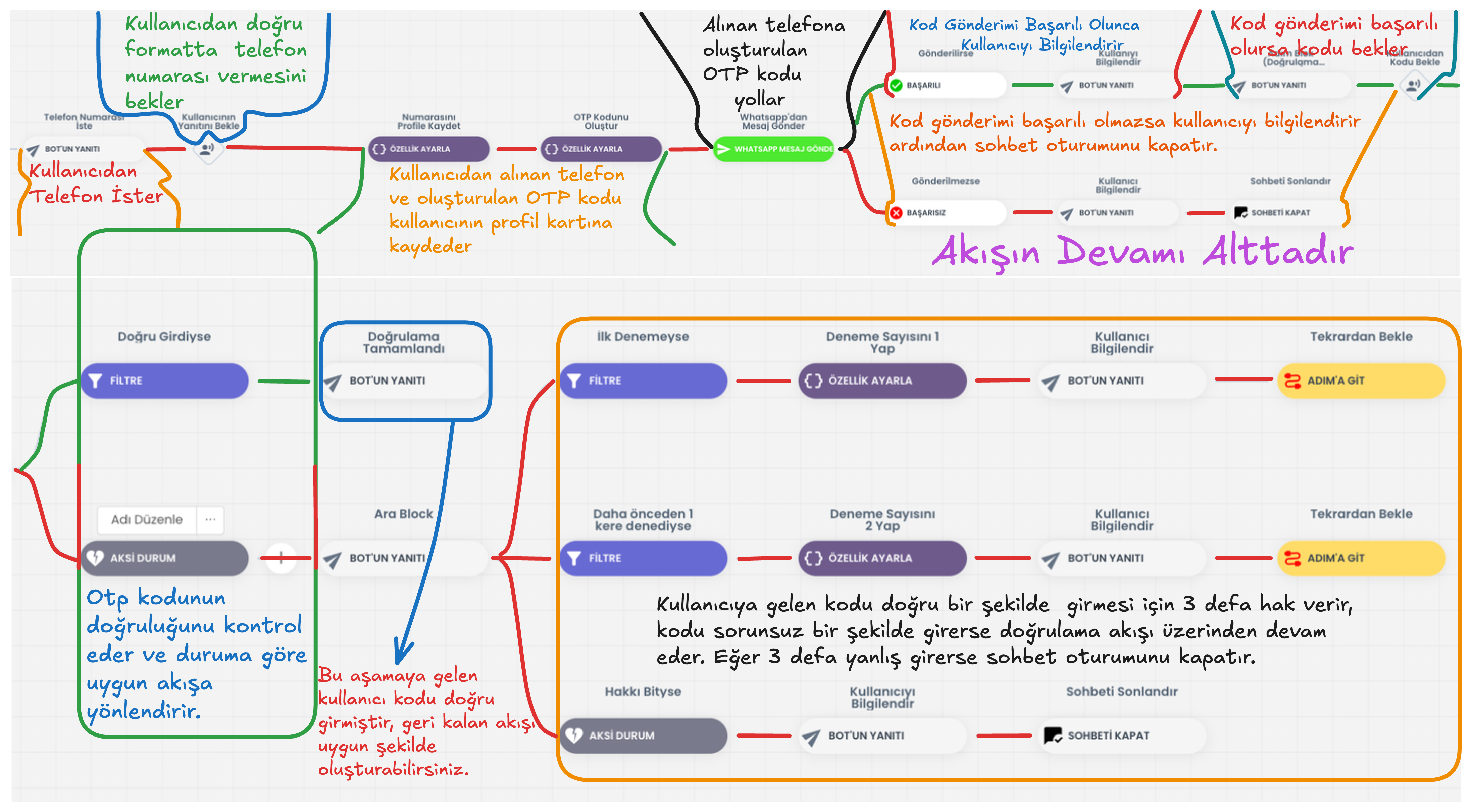
Akış Detayları
- Telefon Numarası Talebi:
- Kullanıcıdan, doğru formatta bir telefon numarası girmesi beklenir, kullanıcı doğru formatta telefon numarası vermezse akış devam etmez.
-
Bu aşama, kullanıcıdan telefon numarasını almak ve doğrulamak için kullanılır.
-
Profil Kaydetme:
- Kullanıcıdan alınan telefon numarası ve oluşturulan OTP kodu, kullanıcı profil kartına kaydedilir.
-
Profil bilgisi olarak kaydedilen telefon numarası, ileriki aşamalarda doğrulama için kullanılır.
-
OTP Kodu Oluşturma ve Gönderme:
- Kullanıcının telefon numarasına, oluşturulan OTP kodu, WhatsApp mesajı olarak gönderilir.
-
WhatsApp Business API üzerinden gönderilen şablon mesajın içerisindeki değişkenin içerisine oluşturulan kod nitelik olarak atanmalıdır.
-
Kod Gönderimi Başarılı/Başarısız:
- Başarılı Gönderim: OTP kodu başarılı bir şekilde kullanıcıya gönderildiyse, kullanıcıya bilgilendirici bir mesaj gönderilir ve kodu girmesi beklenir.
- Başarısız Gönderim: Mesaj gönderimi başarısız olursa, kullanıcı bilgilendirilir ve sohbet oturumu sonlandırılır.
Doğrulama Aşamaları
- Kod Girişi Kontrolü:
- Kullanıcı, gelen OTP kodunu doğru bir şekilde girdiğinde, doğrulama tamamlanır.
-
Eğer kullanıcı kodu yanlış girerse, belirlenen deneme sayısı kadar hak tanınır.
-
Deneme Sayısı ve Hatalı Giriş:
Kullanıcıya 3 defa kod girme hakkı verilir. - İlk deneme başarısız olursa, deneme sayısı 1 yapılır ve kullanıcı tekrar kod girmesi için yönlendirilir.
- Eğer 3 defa yanlış kod girilirse, kullanıcı bilgilendirilir ve sohbet oturumu kapatılır.
Akışın Tamamlanması
- Doğrulama tamamlandığında, kullanıcı uygun akışa yönlendirilir.
- Doğrulama başarısız olursa, kullanıcıya uygun bir yanıt verilir ve akış sonlandırılır.
5-) Instagram Gönderim Yönetimi Şablonu
Instagram Yorum Yönetimi Şablonu, Instagram gönderilerinize gelen yorumları otomatik olarak sınıflandırarak yönetmenize olanak tanır. Bu şablon, yapay zeka entegrasyonuyla gelen yorumları analiz eder ve önceden tanımlanmış kategorilere göre uygun aksiyon alır.
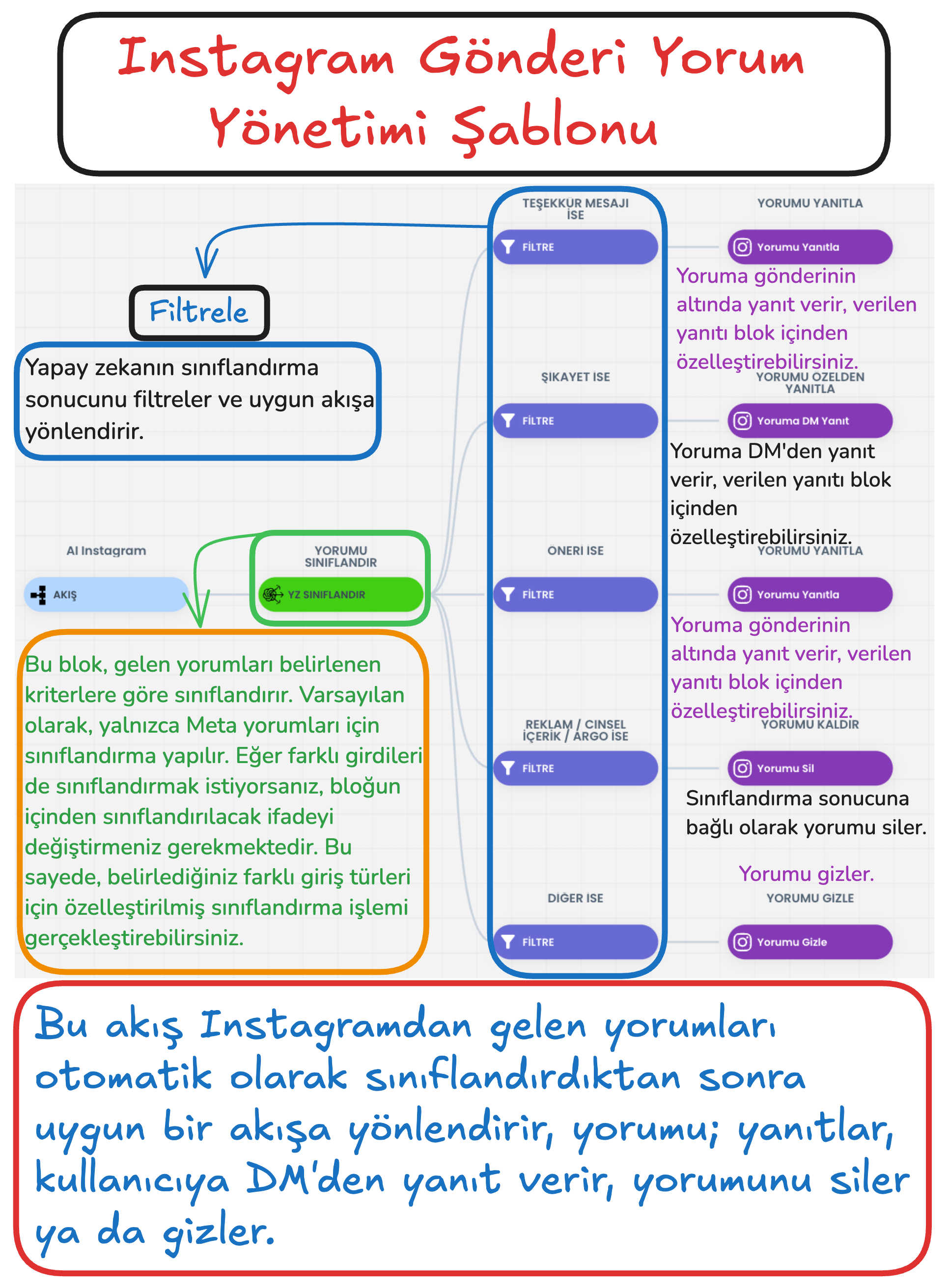
Yorum Yönetimi Özellikleri
- Otomatik Yorum Sınıflandırma: Instagram yorumları, yapay zeka tarafından analiz edilir ve yaptığınız düzenlemelere göre gelen yorumları otomatik sınıflandırır.
- Filtreleme Aşaması: Yapay zeka tarafından sınıflandırılan yorumlar, filtreleme aşamasından geçer ve ilgili aksiyonlara yönlendirilir.
-
Aksiyon Seçenekleri:
- Yorum Yanıtla: Kullanıcının yorumuna gönderi altında yorumu yanıtla aksiyonunun içerisinden özelleştirdiğiniz yanıtı verir.
- DM Yanıtla: Kullanıcının yorumuna doğrudan DM (Direct Message) üzerinden yanıt verir.
- Yorum Sil: İstenmeyen içerikli yorumları otomatik olarak siler.
- Yorum Gizle: İstenmeyen içerikli olma ihtimali olan yorumları gizler, bu sayede gönderinin altında görünmez hale gelir.
Sınıflandırmayı Özelleştirme
Sınıflandırma özelleştirmelerini sağlamak için sınıflandır bloğunun içerisine girerek aşağıdaki işlemleri takip etmelisiniz.
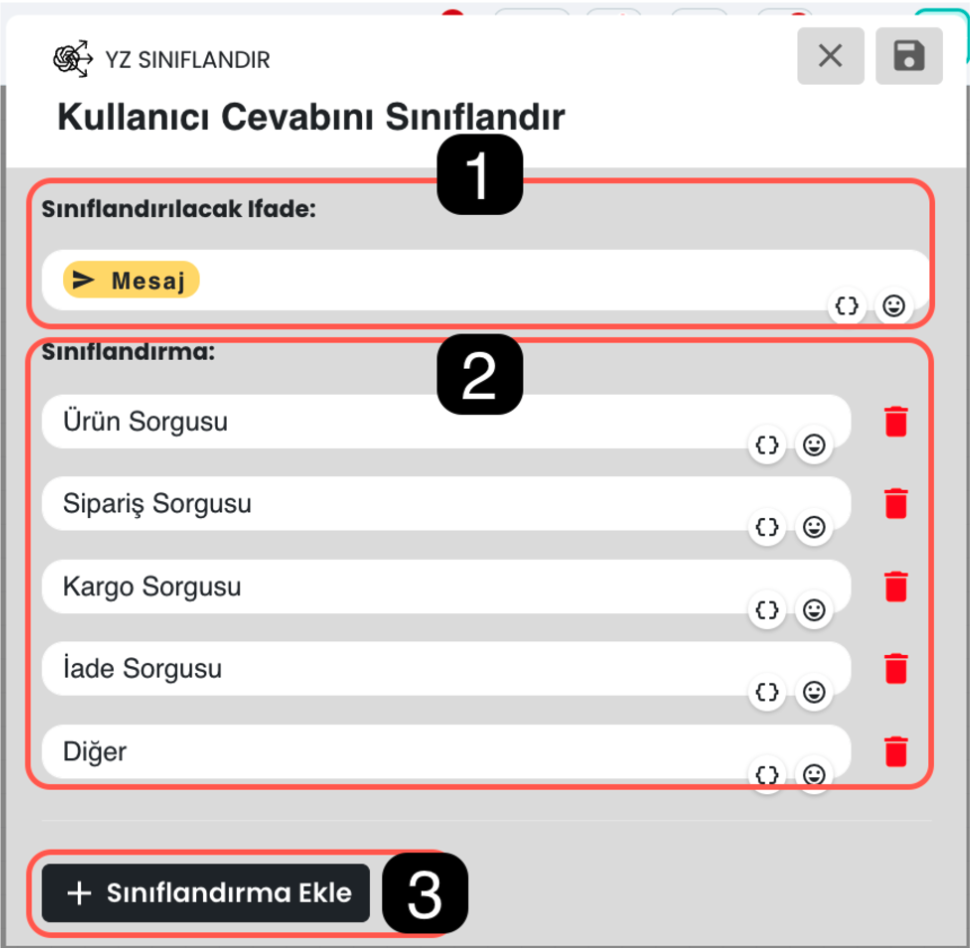
1. Sınıflandırılacak İfade Girişi
"Sınıflandırılacak İfade" alanına, kullanıcıdan gelen mesajın analiz edileceği veri girilir. Bu ifade, sistem tarafından analiz edilerek uygun bir kategoriyle sınıflandırılır ve ardından uygun aksiyonun alınmasını sağlar. Eğer Instagram üzerinden gelecek ifadeleri sınıflandırmak istiyorsanız, “Meta Yorum” niteliğini seçmeniz gerekmektedir.
2. Sınıflandırma Kategorileri
Yapay Zeka Sınıflandırma Bloğu, kullanıcı mesajlarını önceden tanımlanan kategorilere ayırır. Kategoriler, ihtiyaç doğrultusunda düzenlenebilir veya silinebilir.
3. Yeni Kategori Ekleme
Yeni bir kategori eklemek için "Sınıflandırma Ekle" butonuna tıklayın. Açılan alanda, yeni kategori adını girerek listeye ekleyin. Bu sayede, farklı kullanıcı taleplerine göre sınıflandırma kapsamını genişletebilirsiniz.
Yapay Zeka Sonucunu Filtrelemek
Filtreleme
Yapay Zeka Sınıflandırma Bloğu sonrasında elde edilen sonuçlar, filtreleme aşamasına geçirilerek kullanıcı taleplerine en uygun aksiyonlar alınır. Bu filtreleme adımı, kullanıcının taleplerine göre doğru segmentasyon sağlanmasına ve chatbotun uygun yönlendirmeler yapmasına olanak tanır.
-
Filtreleme İşlemi
Yapay zeka tarafından sınıflandırılan veriler, filtreler aracılığıyla ayrıştırılır ve belirlenen aksiyonlara yönlendirilir. Örneğin: - "Ürün Sorgusu" olarak sınıflandırılan bir mesaj, doğrudan ürün bilgisi sağlayacak bir aksiyona bağlanabilir.
- Ürünlerle ilgili olan bir müşteri, uygun etiketlerle segmente edilebilir.
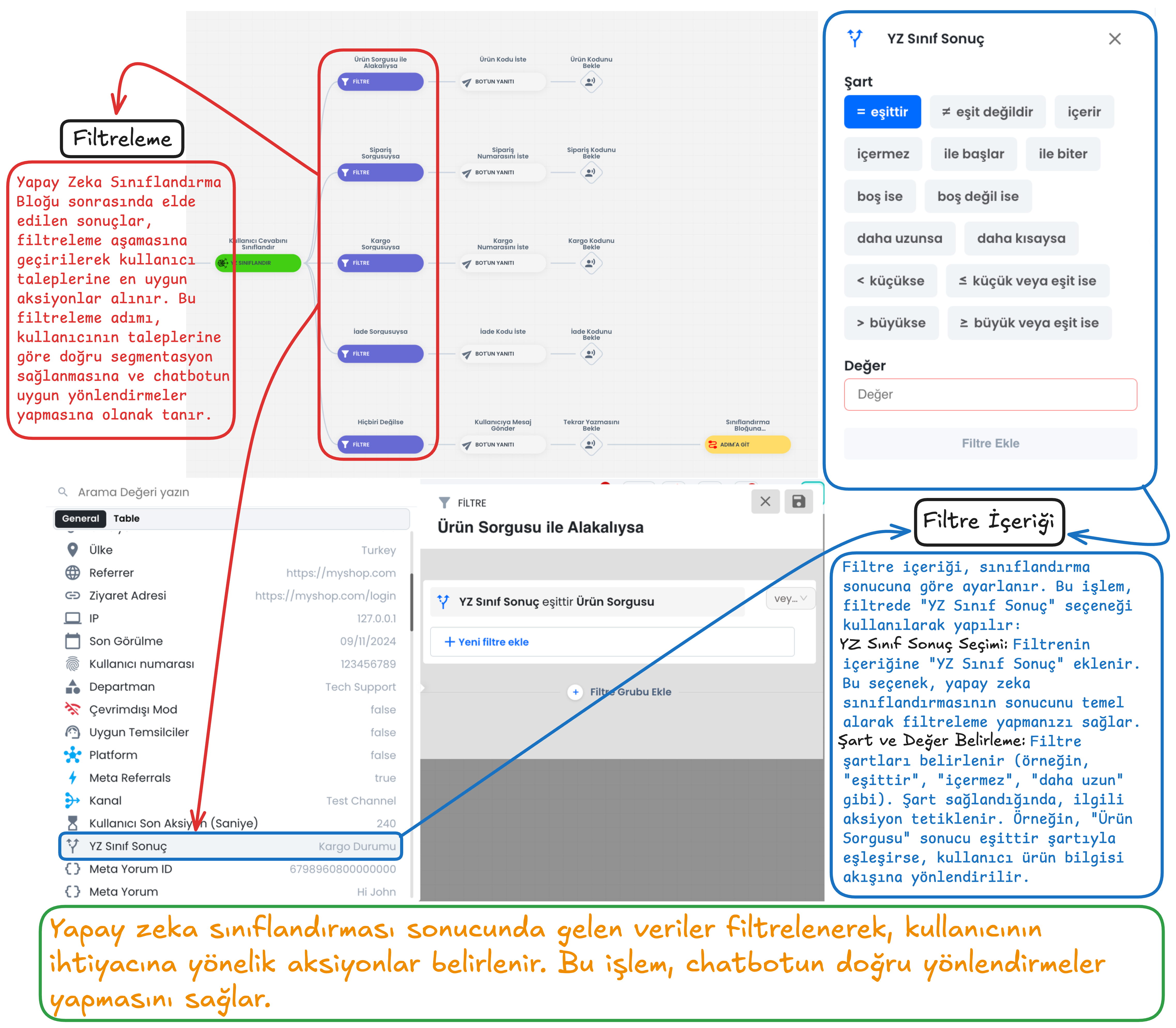
Filtre İçeriği Belirleme
Filtre içeriği, sınıflandırma sonucuna göre ayarlanır. Bu işlem, "YZ Sınıf Sonuç" seçeneği kullanılarak yapılır:
- YZ Sınıf Sonuç Seçimi: Filtrenin içeriğine "YZ Sınıf Sonuç" eklenir. Bu seçenek, yapay zeka sınıflandırmasının sonucunu temel alarak filtreleme yapmanızı sağlar.
- Şart ve Değer Belirleme: Filtre şartları belirlenir (örneğin, "eşittir", "içermez", "daha uzun" gibi). Şart sağlandığında, ilgili aksiyon tetiklenir. Örneğin, "Ürün Sorgusu" sonucu eşittir şartıyla eşleşirse, kullanıcı ürün bilgisi akışına yönlendirilir.
Instagram Yorum Yönetimi Türleri
Manuel Yönetim
Instagram yorumları, Supsis panelinin "Instagram Ticket Menüsü"ne düşer ve manuel olarak yönetilir.
Otomatik Yönetim
Otomatik yönetim seçeneği aktif edildiğinde, yapay zeka sınıflandırması kullanılarak yorumlar otomatik olarak yönetilir.
Yönetimi Özelleştirme
- Ayarlar: Instagram kanalına giriş yapın, sol menüden "Yorum Yönetimi" butonuna tıklayın.
- Yönetim Seçimi:
- "Ticket" seçerseniz manuel yönetim yapılır.
- "Chatbot" seçerseniz otomatik yönetim sağlanır.
- Güncelleme ve Yayınlama: Yorum yönetimini chatbot üzerinden takip etmek isterseniz, yönetim türünü güncelledikten sonra, chatbot senaryosuna giriş yaparak "Yayınla" butonuyla aktif hale getirin.
Örnek Kullanım
- Teşekkür Mesajı: Instagram'dan gelen bir teşekkür mesajı filtrelenir ve doğrudan gönderi altına teşekkür yanıtı bırakılır.
- Şikayet Yorumu: DM üzerinden yanıtlanır, kişinin gönderimi gizlenir ve müşteri hizmetleriyle iletişim sağlanır.
- Reklam veya Argo İçeren Yorumlar: Otomatik olarak gizlenir veya silinir.
6. Şablon Platform Filtresi
Şablon Platform Filtresi, Supsis sistemindeki tüm platformlar için önceden tanımlanmış ve hazır olarak kurulu bir filtredir. Bu filtre, kullanıcıların geldikleri platformu otomatik olarak algılar ve kanal bazlı olarak uygun akışa yönlendirir.
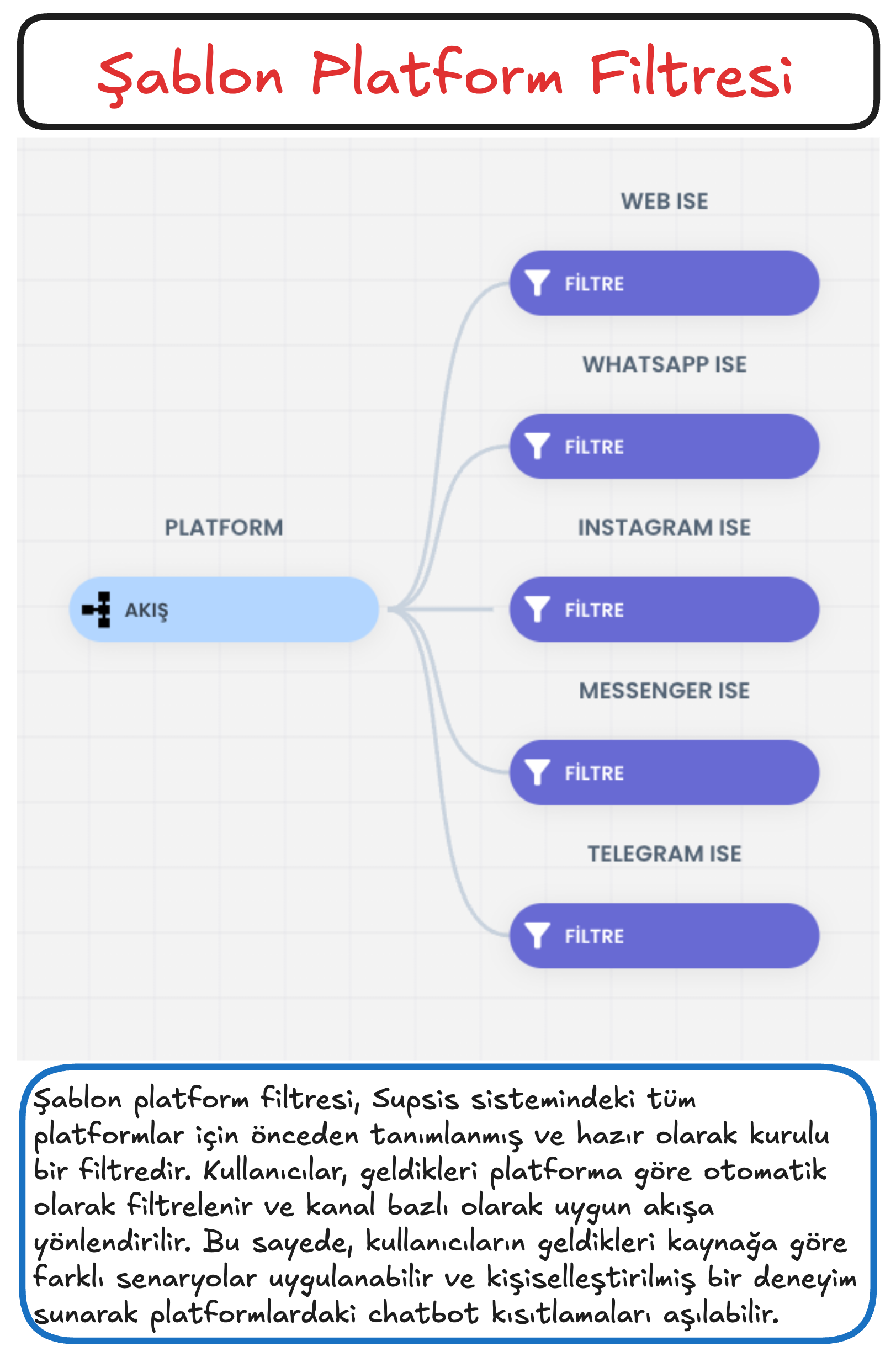
Özellikler
- Platform Tanımlama: Kullanıcılar farklı platformlardan giriş yaptığında, filtre otomatik olarak tanımlar ve yönlendirme sağlar.
- Kanal Bazlı Yönlendirme:
- Web İçin: Web kullanıcılarına özel senaryoya yönlendirilir.
- WhatsApp İçin: WhatsApp’a özel mesaj akışı sunulur.
- Instagram İçin: Instagram kullanıcılarına özel akış kullanılır.
- Messenger İçin: Messenger kullanıcıları için özelleştirilmiş bir akış kullanılır.
- Telegram İçin: Telegram kullanıcıları özel bir akış ile yönlendirilir.
- Kişiselleştirilmiş Deneyim: Her kanala özel deneyim sunarak, etkileşimli ve verimli bir kullanıcı deneyimi sağlanır.
- Chatbot Kısıtlamalarını Aşma: Platformlara özel kısıtlamalar ortadan kaldırılarak her kanala uygun özel chatbot akışı oluşturabilirsiniz.
Supsis Aksiyonları
Supsis Aksiyonları, kullanıcıların chatbot akışı sırasında belirli modülleri ve sistem işlemlerini otomatik olarak tetikleyebilmesi amacıyla geliştirilmiş hazır bloklardır.
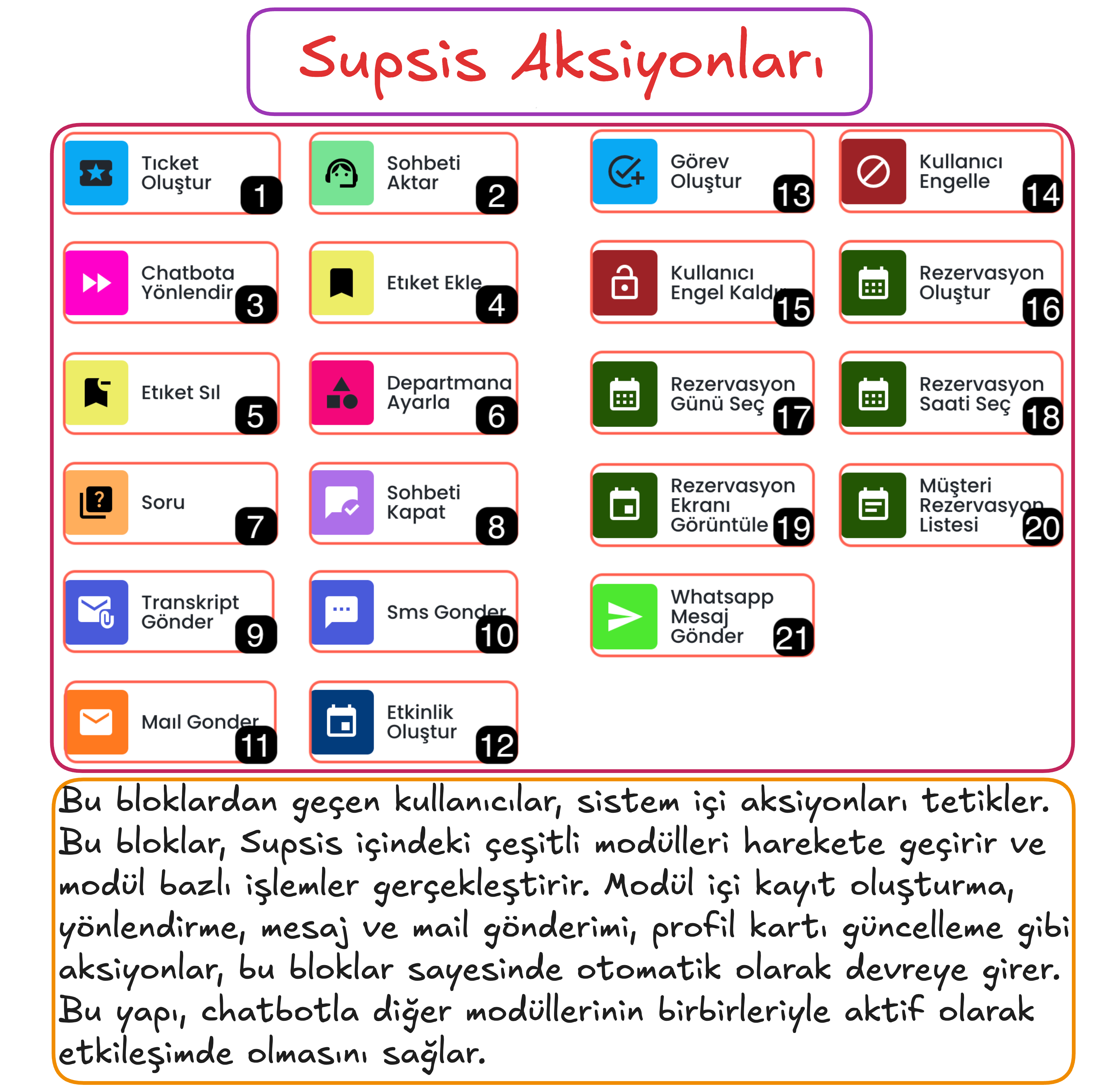
Temel Özellikler
- Modülleri Aktif Hale Getirme: Aksiyon blokları, chatbot üzerinden gelen kullanıcı taleplerini ilgili modüllere yönlendirir.
- Otomatik İşlemler: Kayıt oluşturma, mesaj ve mail gönderimi gibi işlemler otomatik olarak tetiklenir.
- Entegrasyon: Chatbot akışı ile Supsis iç modüller entegre çalışır.
Aksiyon Listesi
- Ticket Oluştur: Kullanıcıdan gelen talebi iletişim bilgileri ve konuşma kaydıyla bir ticket olarak kaydeder.
- Sohbeti Aktar: Kullanıcıyı canlı destek ekibine aktarır.
- Chatbota Yönlendir: Kullanıcıyı mevcut chatbot senaryosunda farklı bir akışa yönlendirir.
- Etiket Ekle/Sil: Kullanıcıya özel etiket ekler veya siler.
- Departmana Ayarla: Kullanıcıyı belirli bir departmana yönlendirir.
- Soru Blok: Kullanıcıdan bilgi talep eder ve kaydeder.
- Sohbeti Kapat: Kullanıcı oturumunu sonlandırır.
- Transkript Gönder: Sohbet geçmişini belirlenen e-posta adresine gönderir.
- SMS/Mail Gönder: Kullanıcıya mesaj veya e-posta gönderir.
- Etkinlik/Görev Oluştur: Kullanıcı için etkinlik veya görev oluşturur.
- Kullanıcı Engelle/Engel Kaldır: Kullanıcının erişimini sınırlar veya kaldırır.
- Rezervasyon İşlemleri: Rezervasyon kaydı oluşturur veya tarih/saat tercihi alır.
- WhatsApp Mesaj Gönder: Kullanıcıya WhatsApp üzerinden mesaj gönderir.
1. Ticket Oluştur
Ticket Oluştur, kullanıcı iletişim bilgilerini ve talep detaylarını kaydederek destek taleplerinin sistematik bir şekilde yönetilmesini sağlar. - Kullanıcının iletişim bilgileri ve talep konusu kayıt altına alınarak taleplerin düzenli işlenmesine yardımcı olur.
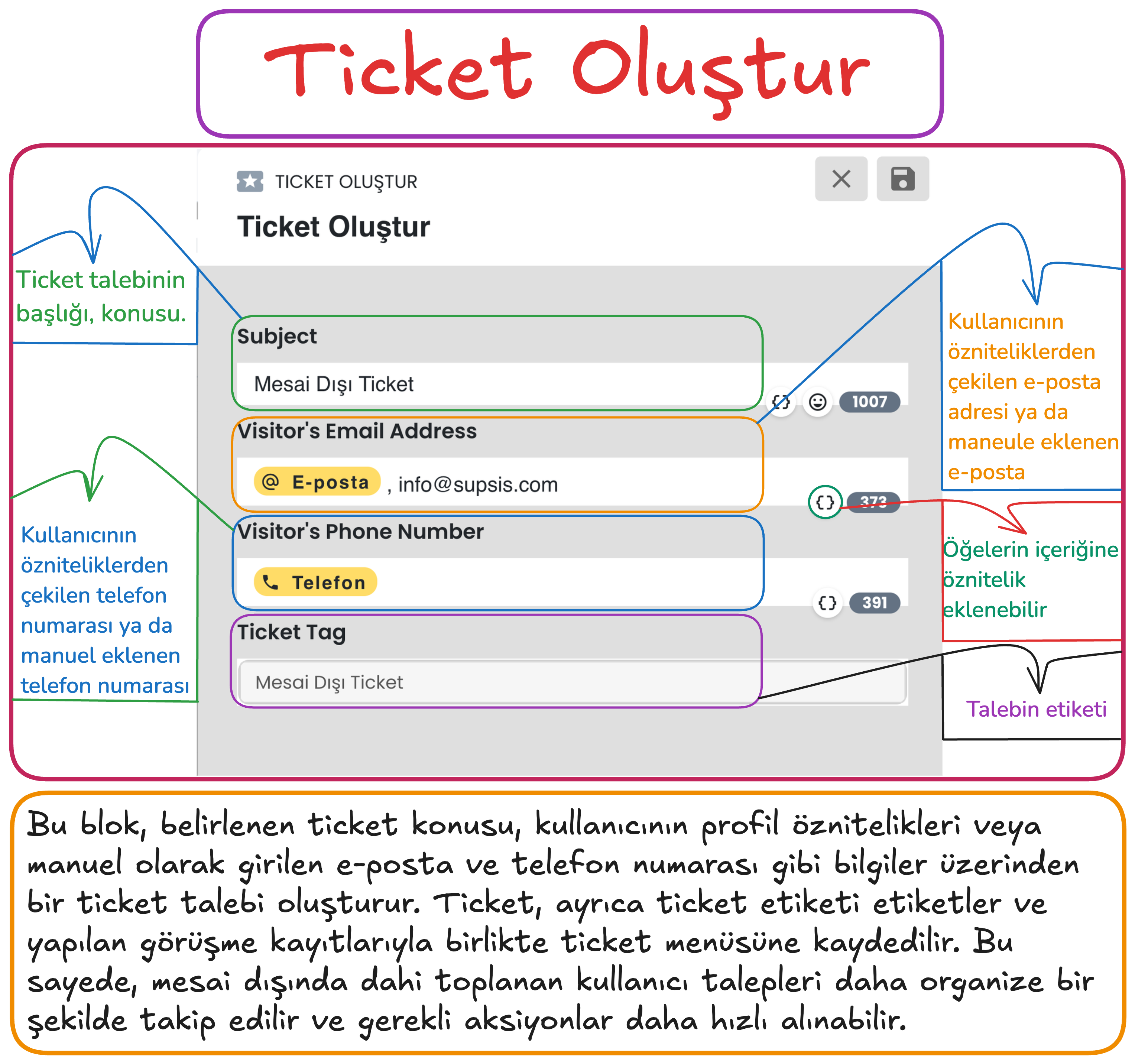
Adımlar
1. Talep Konusu (Subject)
- Kullanıcının taleplerine göre bir başlık girilir. Örneğin, "Mesai Dışı Ticket" gibi genel bir konu belirlenebilir.
- Amaç: Ticket sisteminde hızlı arama ve analiz yapmayı kolaylaştırır.
2. E-posta Bilgisi (Visitor's Email Address)
- Kullanıcının e-posta adresi, sistemde kayıtlı olan bilgi otomatik olarak eklenir.
- Eğer sistemde bir e-posta adresi yoksa, manuel olarak bir e-posta adresi girilebilir.
- Amaç: Kullanıcının destek ekibiyle iletişim kurmasını ve talebin takibini kolaylaştırır.
3. Telefon Numarası (Visitor's Phone Number)
- Kullanıcının telefon numarası, sistemde kayıtlı niteliklerden çekilir veya manuel olarak eklenebilir.
- Amaç: Kullanıcının kolay erişimini sağlamak ve hızlı yanıt vermek için kullanılabilir.
4. Ticket Etiketi (Ticket Tag)
- Ticket kaydı oluşturulurken, talebin içeriğine göre bir etiket eklenebilir (örneğin, "Mesai Dışı Ticket").
- Amaç: Ticketlerin filtrelenmesi ve kategorilere ayrılmasını sağlar.
Önemli Not
- Zorunlu E-posta Bilgisi: Ticket oluşturabilmek için ticket blok içeriğindeki e-posta adresinin öznitelik verisinin veya manuel olarak girilmiş bir e-posta adresinin formda doldurulması gereklidir.
- Eğer e-posta adresi mevcut değilse, manuel bir adres girişi yapılabilir veya telefon numarası üzerinden iletişim sağlanabilir.
Örnek Ticket Oluştur Kullanımı
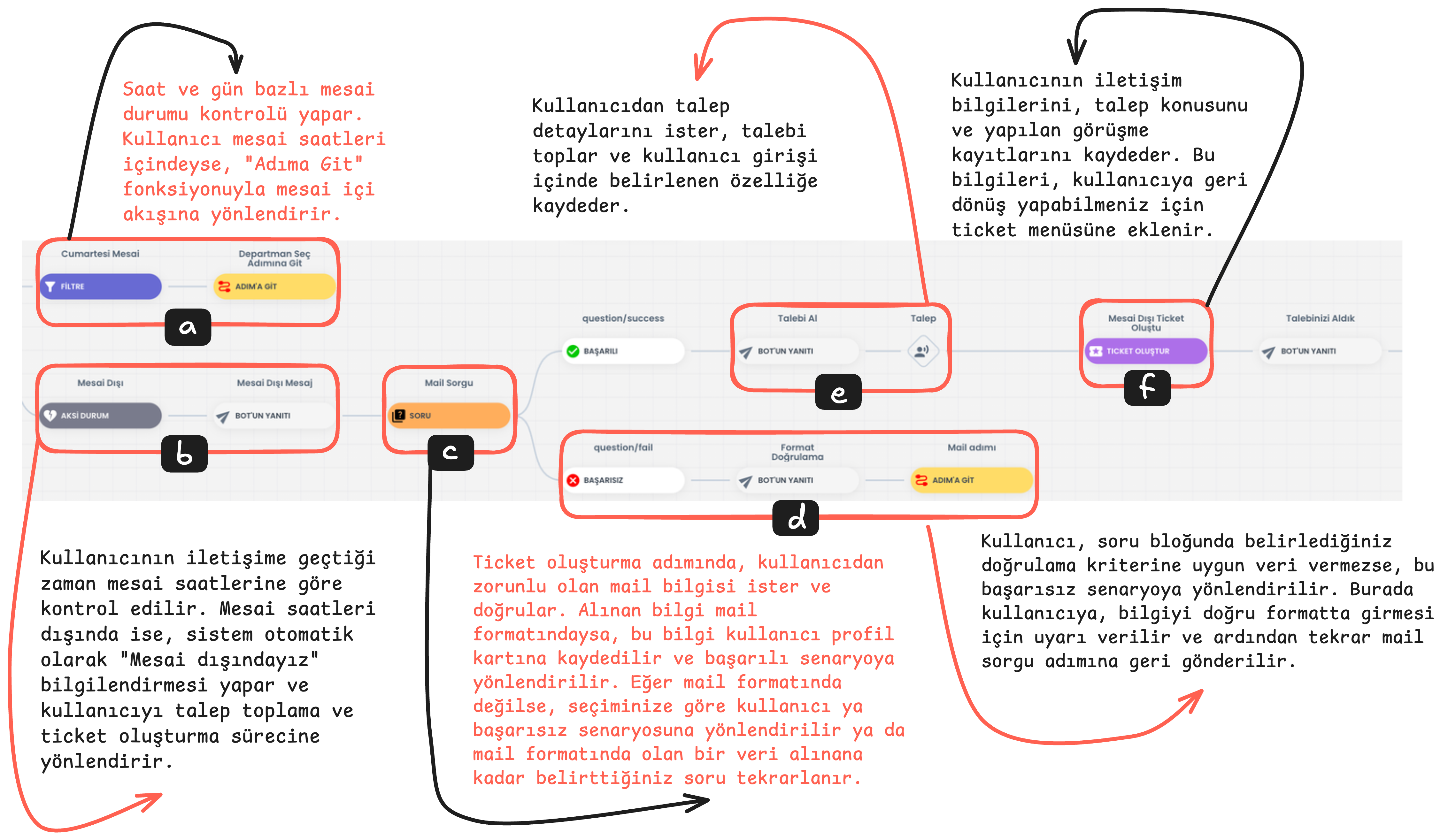
a) Mesai Durumu Kontrolü ve Adıma Git
- Kullanıcının iletişime geçtiği saat ve gün mesai saatleriyle karşılaştırılır.
- Mesai saatleri içinde olduğu tespit edilirse, "Adıma Git" fonksiyonu kullanılarak kullanıcı mesai içi akışa yönlendirilir.
- Amaç: Kullanıcının iş saatlerinde destek almasını sağlamak.
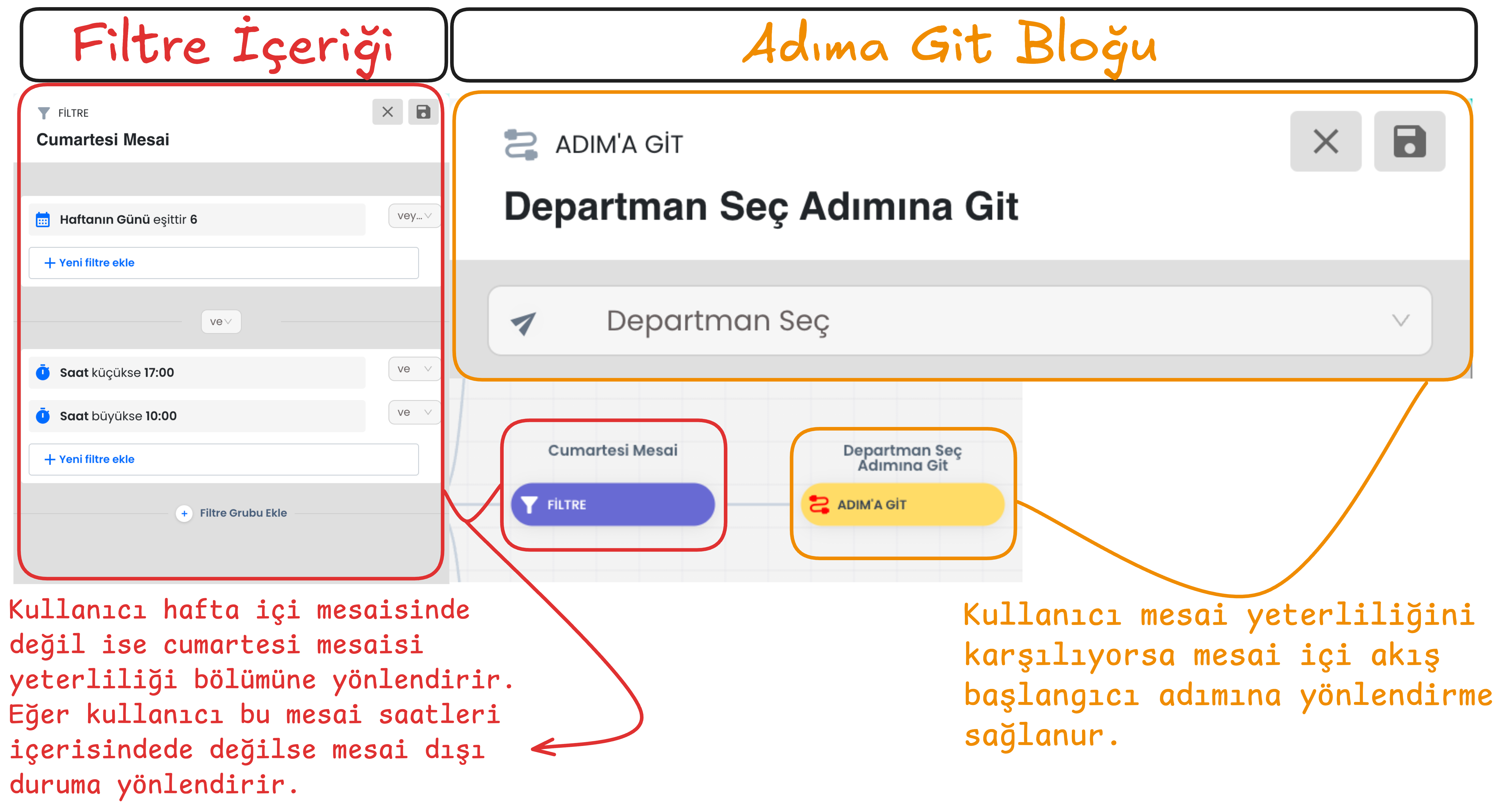
b) Mesai Dışı Durum
- Kullanıcı mesai saatleri dışında iletişime geçerse, sistem otomatik olarak "Mesai dışındayız" bilgilendirmesi verir.
- Kullanıcı talep toplama ve ticket oluşturma akışına yönlendirilir.
- Amaç: Kullanıcının destek talebini yine de iletebilmesini sağlamak.
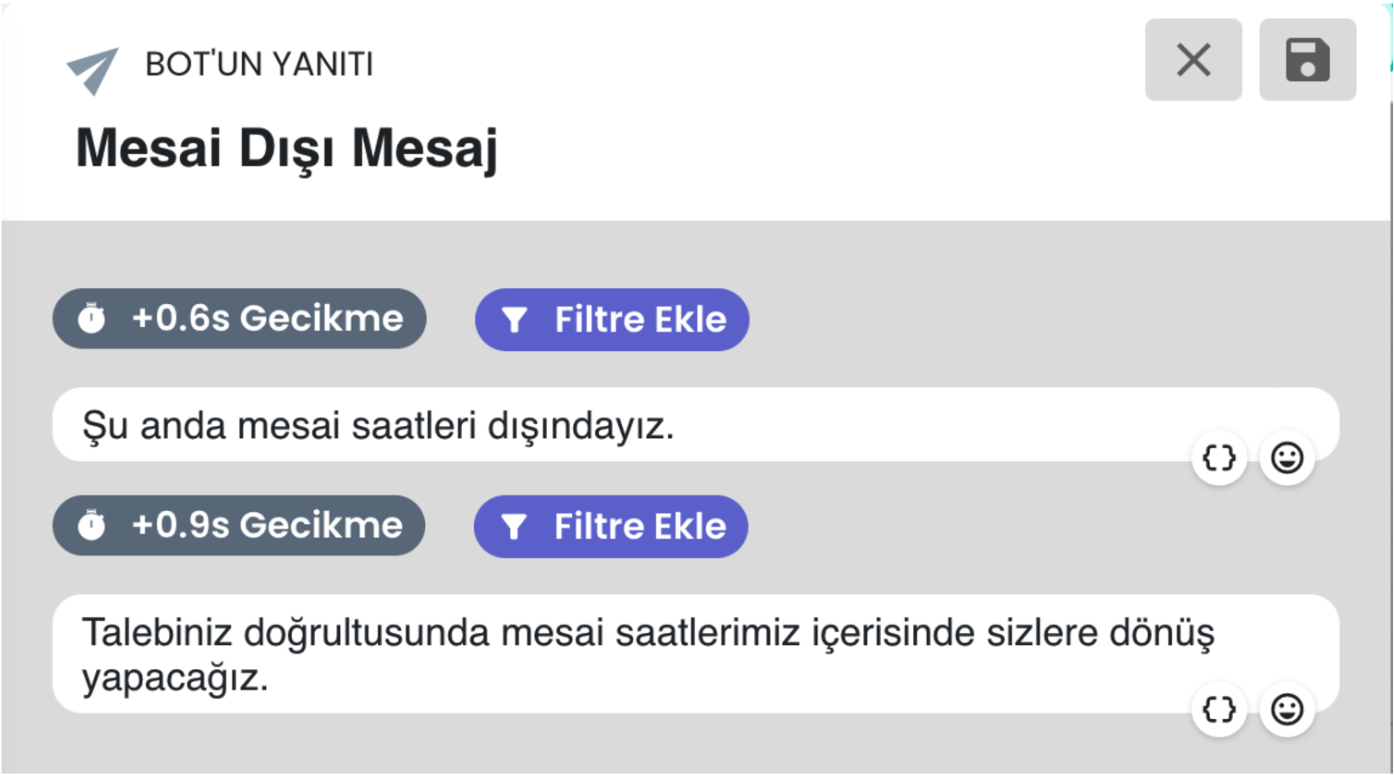
c) Soru Bloğu
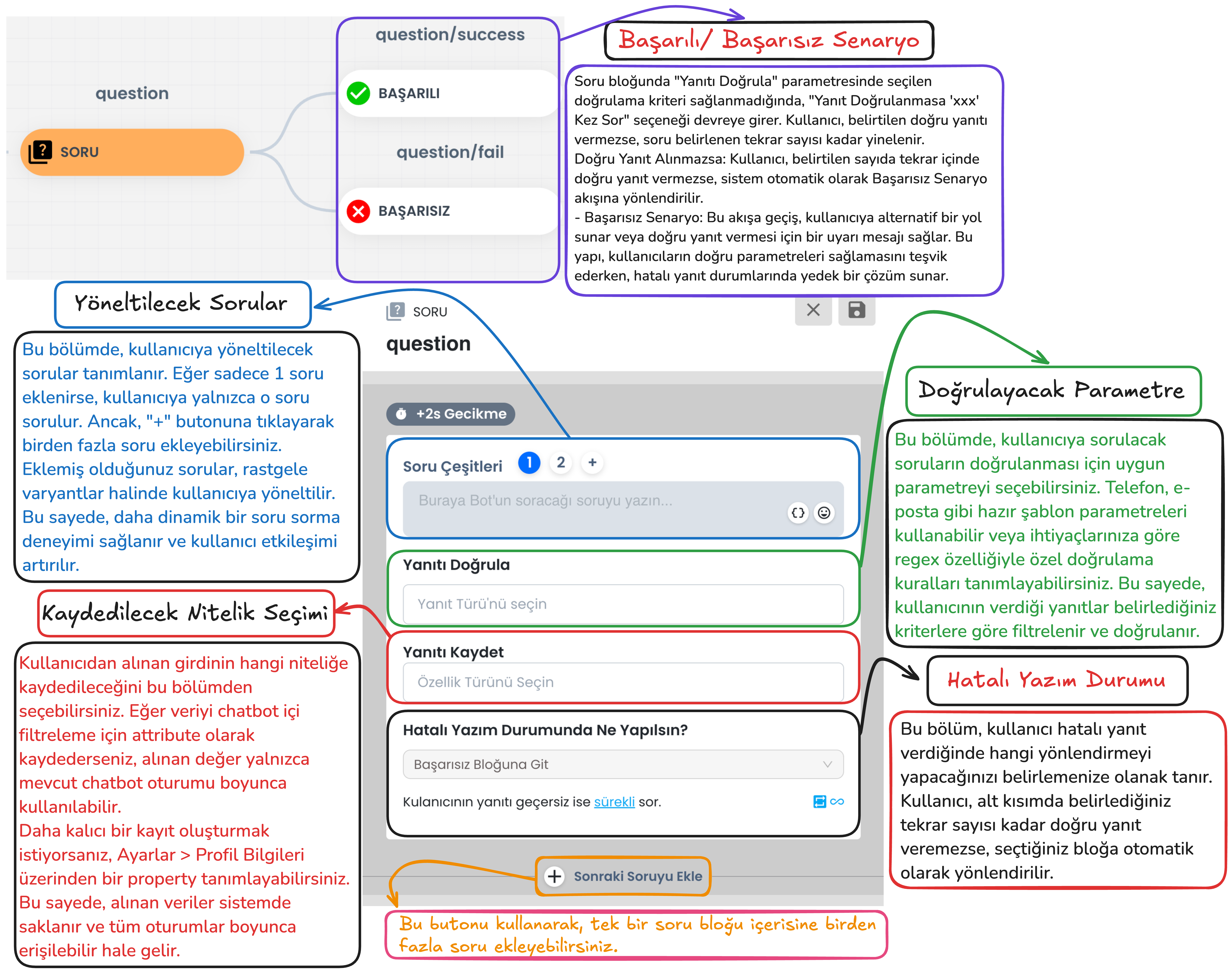
Soru Bloğu Mail Sorgusu
- Ticket oluşturma sürecinde, kullanıcının mail bilgisi zorunlu olarak talep edilir.
- Soru Bloğu, kullanıcının mail adresini alır ve bu bilginin doğru formatta olup olmadığını kontrol eder.
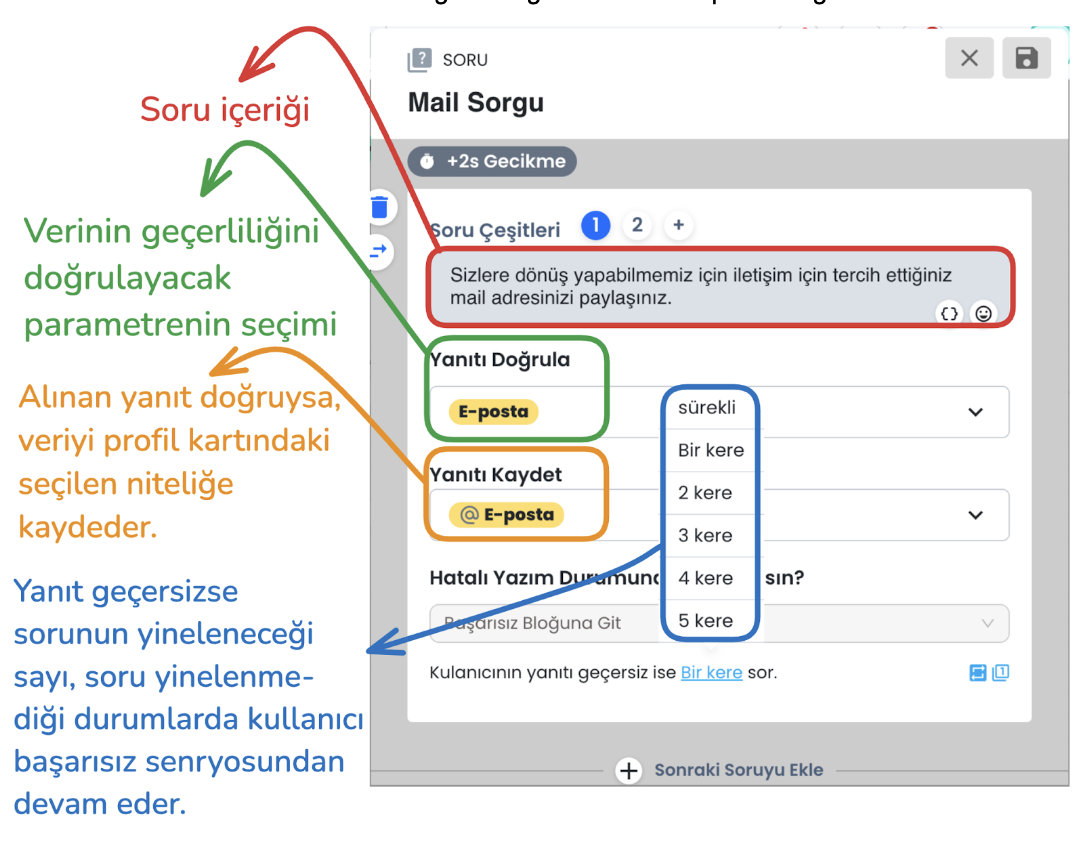
d) Soru Bloğu Başarısız Senaryo
- Mail adresi format doğrulaması yapılır.
- Eğer mail adresi doğru formatta değilse ve “Kullanıcının yanıtı geçersizse .. kere sor” bölümünden seçilen sorgu sayısına göre kullanıcı başarısız senaryoya yönlendirilir.
- Mail doğru girildiğinde, girilen bilgi profil kartına kaydedilir ve kullanıcı başarılı senaryoya yönlendirilir.
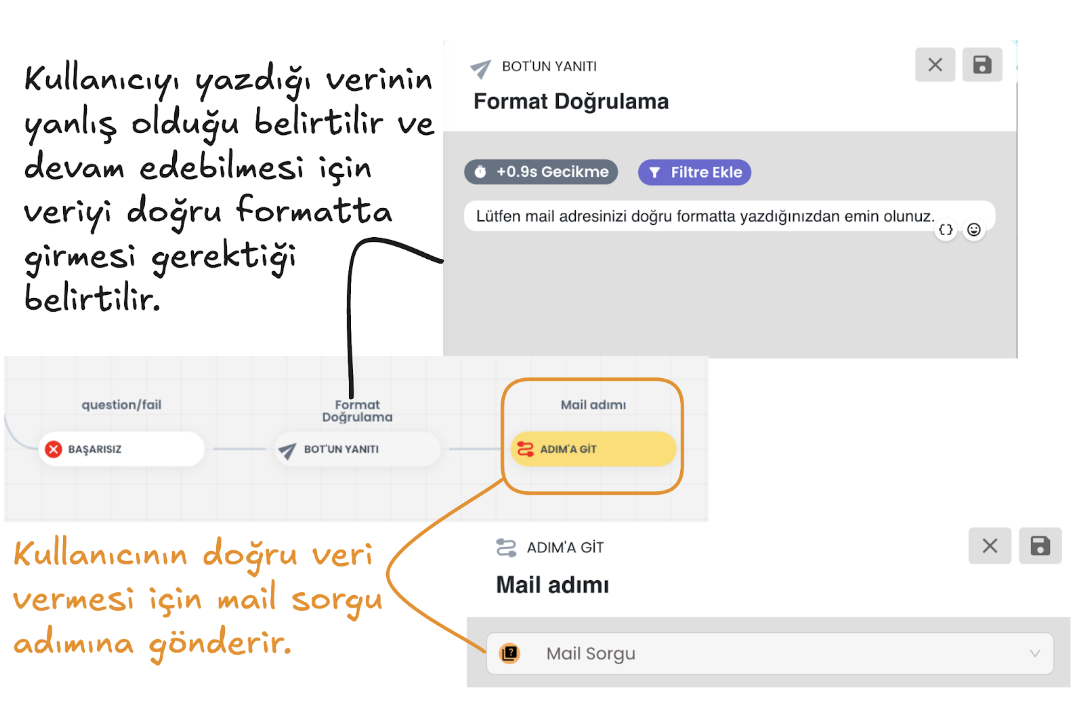
e) Başarılı Senaryo: Talep Toplama ve Kaydetme
- Kullanıcı veriyi doğru bir şekilde sağlarsa başarılı senaryodan devam eder.
- Bu aşamada talep detaylarını iletmesi istenir.
- Sağlanan bilgiler:
- Kullanıcı profilindeki belirli bir niteliğe kaydedilebilir.
- Alternatif olarak, kaydedilmeden devam edilebilir.
- Amaç: Kullanıcının destek talebini açıkça ifade etmesini sağlamak.
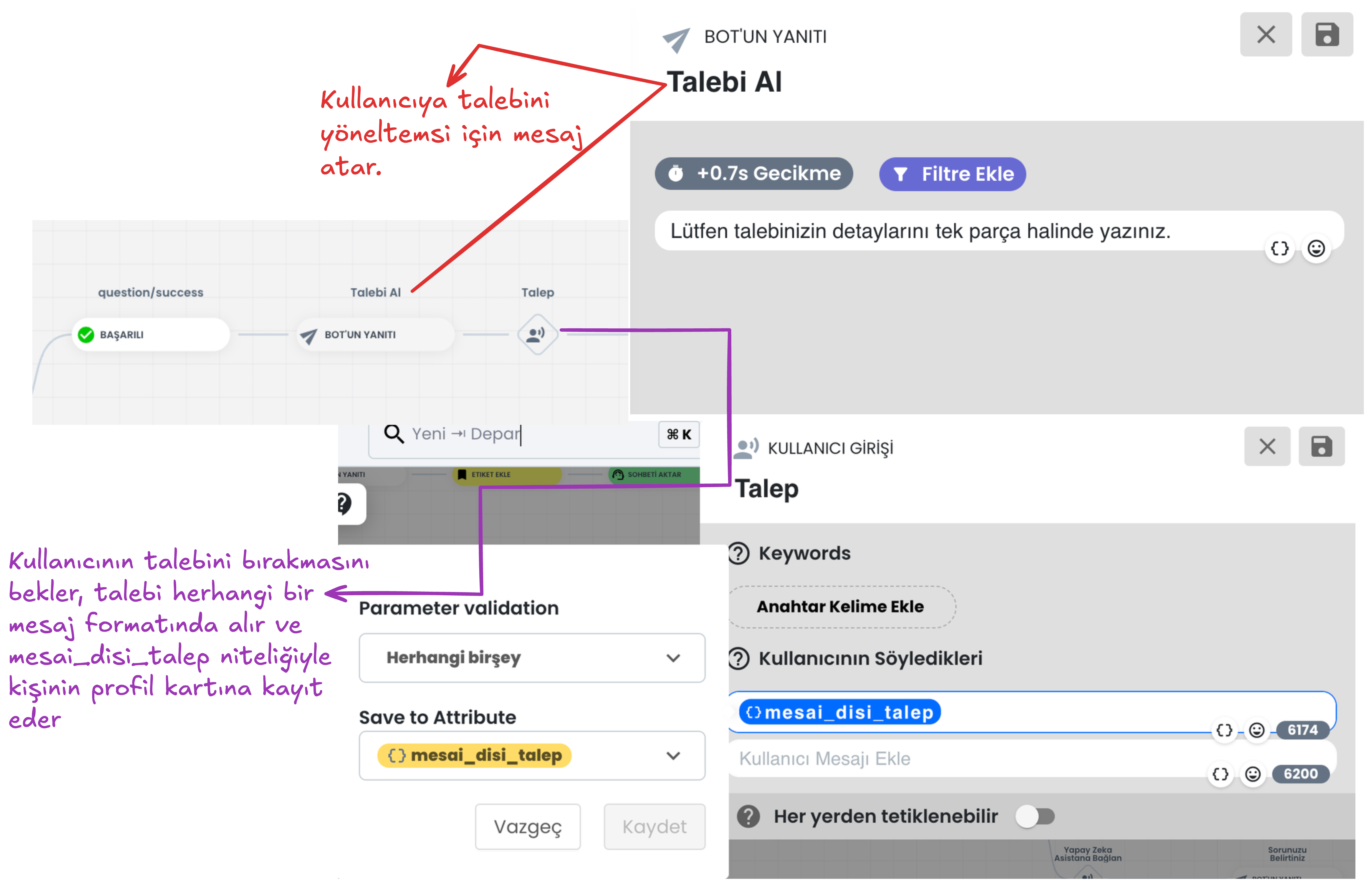
f) Ticket Oluştur
- Ticket Oluştur akışı, kullanıcının chatbot üzerinden yaptığı görüşmeler ve alınan veriler kullanılarak bir destek talebi (ticket) oluşturulmasını sağlar.
- Amaç: Taleplerin sistemde kaydedilip, destek ekibi tarafından incelenmesini ve yanıtlanmasını sağlamak.
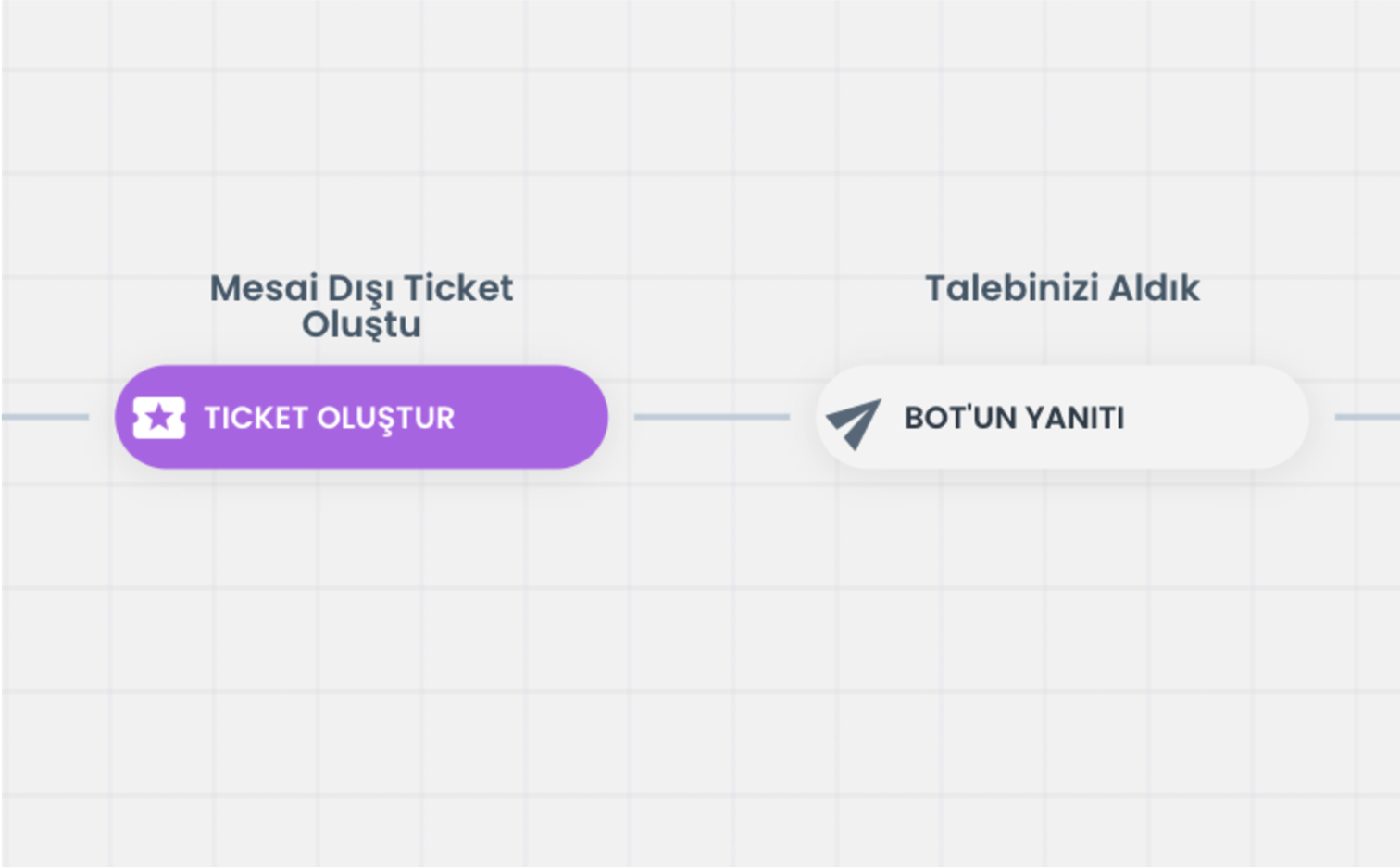
Akış Adımları
1. Mesai Dışı Ticket Oluştur
- Kullanıcının mesai saatleri dışında yaptığı destek taleplerine yönelik olarak bir ticket oluşturulur.
- Kullanıcının daha önce sağladığı veriler (e-posta, telefon numarası, vs.) kullanılarak destek talebi sistemde kaydedilir.
2. Talebinizi Aldık Yanıtı
- Ticket oluşturulduktan sonra, kullanıcıya otomatik olarak "Talebinizi Aldık" yanıtı gönderilir.
- Amaç: Kullanıcının talebinin alındığını ve işleme konulacağını belirtmek, güven sağlamak.
2. Sohbeti Aktar
Sohbeti Aktar modülü, chatbot kullanıcılarının belirli adımlara geldiğinde canlı destek temsilcisine aktarılmasını sağlar. Bu modül, belirli bir departmana ayarlandığında ilgili departmana, ayarlama yapılmamışsa otomatik atama algoritması ile herhangi bir temsilciye aktarım gerçekleştirir.
Örnek Sohbet Aktarımı ve Bloğun Diğer Modüllerle Etkileşimleri
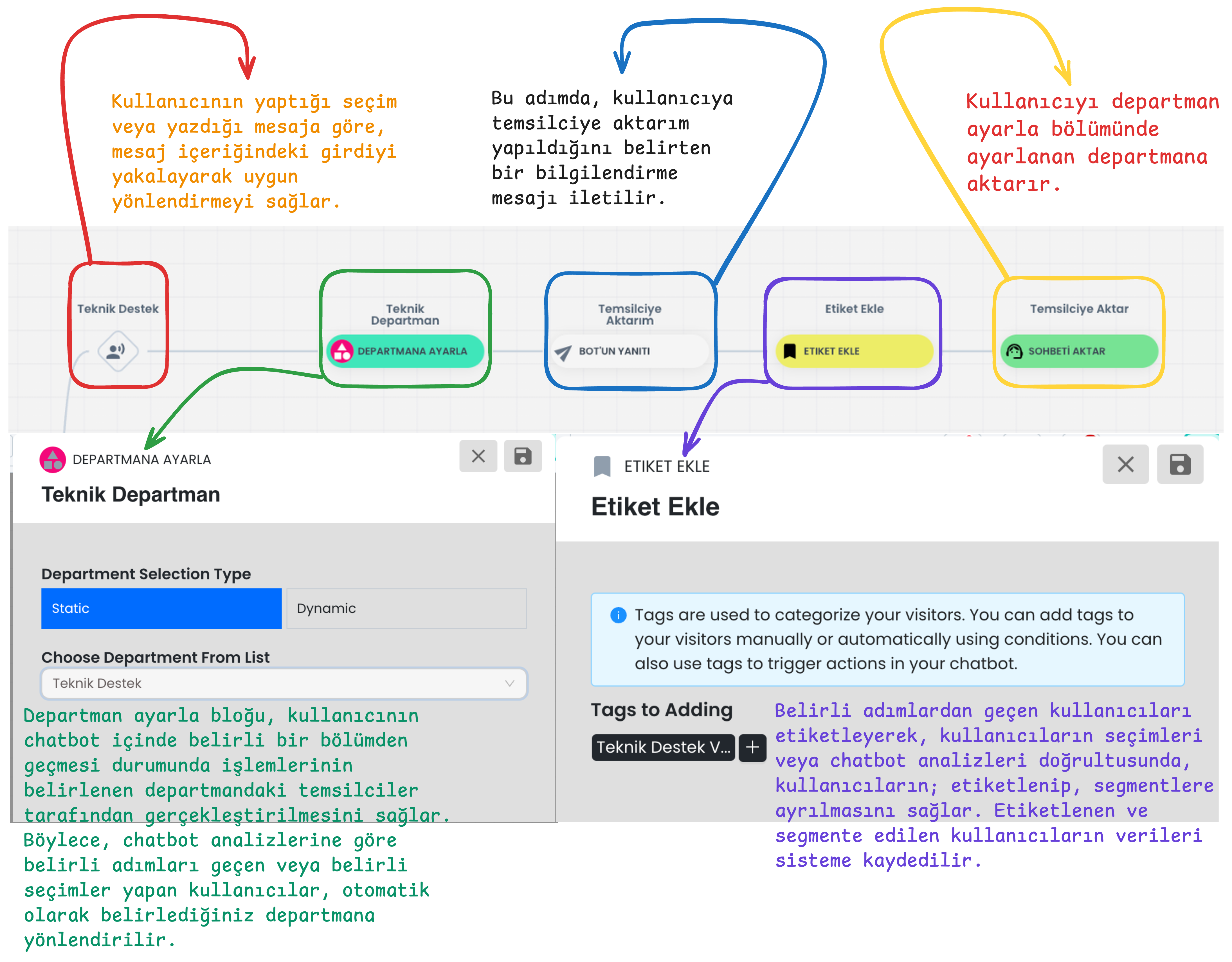
a) Kullanıcı Girdisinin Yönlendirilmesi:
- Kullanıcılar butonlar üzerinden belirli bir seçim yaptığında veya belirli bir mesaj gönderdiğinde, sistem bu girdiyi otomatik olarak algılar.
- Mesaj içerisindeki anahtar kelimeler veya kullanıcının yaptığı seçimlere göre, talep chatbot aracılığıyla analiz edilir ve uygun yönlendirme yapılır.
- Bu sayede, kullanıcı hangi konuda yardım almak istiyorsa, sistem doğru aksiyon alarak kullanıcıyı uygun departmana yönlendirir.
b) Departmana Yönlendirme
- Departman Ayarla bloğu, belirli blokların üzerinden gelen kullanıcıların sohbet oturumlarını belirlenen departmanlara yönlendirir. Bu sohbetin varlığını yalnızca belirlenen departmanlardaki temsilciler görebilirler.
- Örneğin, kullanıcı "Teknik Destek" seçimi yaptıysa, bu adımdan geçen kullanıcı otomatik olarak teknik destek departmanına atanır.
- Kullanıcının seçimlerine veya chatbot içindeki etkileşimlerine göre analiz yapılır ve uygun departmana ayarlama işlemi gerçekleştirilir.
c) Temsilciye Aktarım Bilgilendirmesi
- Kullanıcıya, temsilciye aktarılacağına dair bir bilgi mesajı gönderilir.
- Bu bilgilendirme, kullanıcıya süreç hakkında güven verir ve canlı destek sağlanacağı konusunda bilgilendirir.
d) Etiket Ekleme
- Etiket Ekle modülü, kullanıcıların seçimlerine veya belirli adımlara göre kullanıcıların profil kartına etiketler ekler.
- Etiketleme, kullanıcı analizlerinde segmentasyon için kullanılır ve chatbot içerisindeki etkileşimleri takip eder.
- Kullanıcıya eklenen etiketler, filtreleme ve segmentasyon işlemlerinde analiz edilmek üzere sistemde saklanır.
e) Temsilciye Aktarım
- Kullanıcının oturumu, chatbot üzerinden canlı destek temsilcisine aktarılır.
- Departman ayarlandıysa belirlenen departmana, ayarlanmadıysa otomatik chat atama algoritması doğrultusunda uygun bir temsilciye yönlendirilir.
3. Chatbota Yönlendir
Chatbota Yönlendir bloğu, kullanıcının belirlenen farklı bir chatbot akışına yönlendirilmesini sağlar. Bu sayede, bir senaryodan başka bir senaryoya geçiş yapılabilir ve kullanıcılar kişiselleştirilmiş bir deneyim elde eder.
Özellikler:
- Farklı Senaryolara Geçiş: Kullanıcılar bir akıştan diğerine kolayca geçiş yapabilir. Bu sayede, ihtiyaçlara göre farklı bir senaryo kullanılabilir.
- Akış İçi Filtreleme: Kullanıcılar özel özellikler belirlenir ve geldikleri senaryoların doğrultusunda ihtiyaçlarına göre doğru akışa yönlendirilir.
- Esneklik: Kullanıcıların taleplerine göre esnek ve dinamik bir deneyim sağlanmış olur.
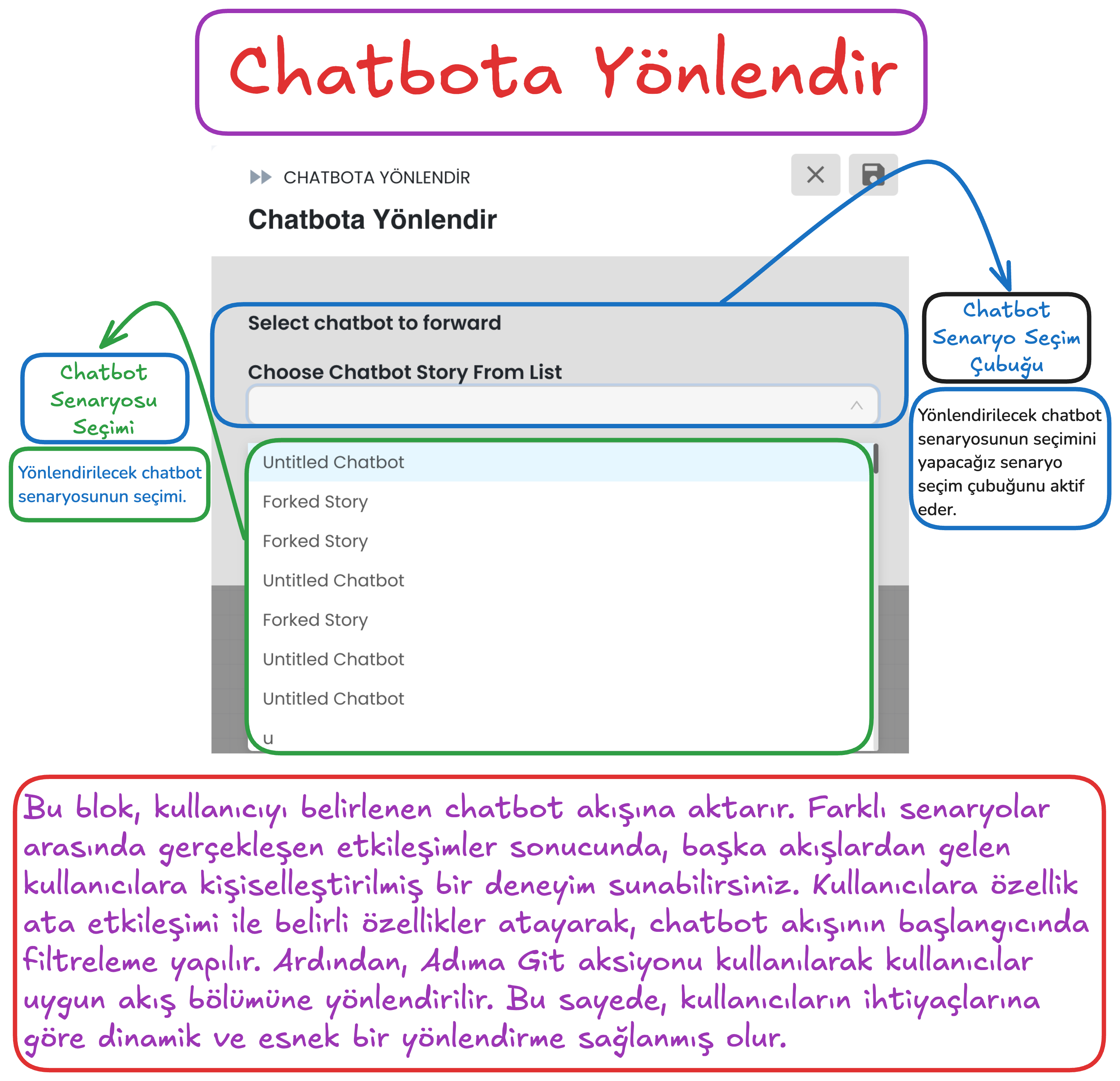
Blok İçeriği Açıklaması
- Senaryo Seçim Çubuğu: Bu çubuk, hangi chatbot senaryosunun seçileceğini belirlemenizi sağlar.
- Chatbot Senaryosu Seçimi: Kullanıcı, yönlendirilmek istenilen senaryoyu belirleyerek seçim yapabilir. Yönlendirme yapılacak senaryo, liste içerisinden seçilir.
Örnek Kullanım:
- Bir kullanıcı destek talep ederse, özel hazırlanan bir destek senaryosuna yönlendirilmek istenebilir. Bu durumda, Chatbota Yönlendir bloğu kullanılarak kullanıcı kampanya akışına geçirilir.
Diğer Modüllerle Entegrasyonu:
- Özellik ya da Etiket Tanımlama: Kullanıcılar, özel nitelikler ve etiketlerle tanımlandıktan sonra doğru chatbot akışına otomatik olarak geçiş yapar.
- Filtreleme: Chatbot yönlendir aksiyonu ile başka bir senaryodan geçiş yapan kullanıcılar için, özel bir akış sunulmak istenirse, verilen niteliklerle ya da etiketlerle geçiş yapılan kullanıcılar özellikler ile filtrelenir.
- Adıma Git: Filtrelemenin sonucuna göre kullanıcılar belirlenen adımlara Adıma Git aksiyonu kullanılarak dinamik bir şekilde otomatik olarak yönlendirilir.
4) Etiket Ekle
Etiket Ekle, kullanıcıların chatbot içindeki etkileşimleri doğrultusunda, kullanıcı profillerine etiket eklemek için kullanılan bir bloktur. Bu blok, kullanıcı segmentasyonunu sağlar ve chatbot filtrelemesinde kullanılabilir.
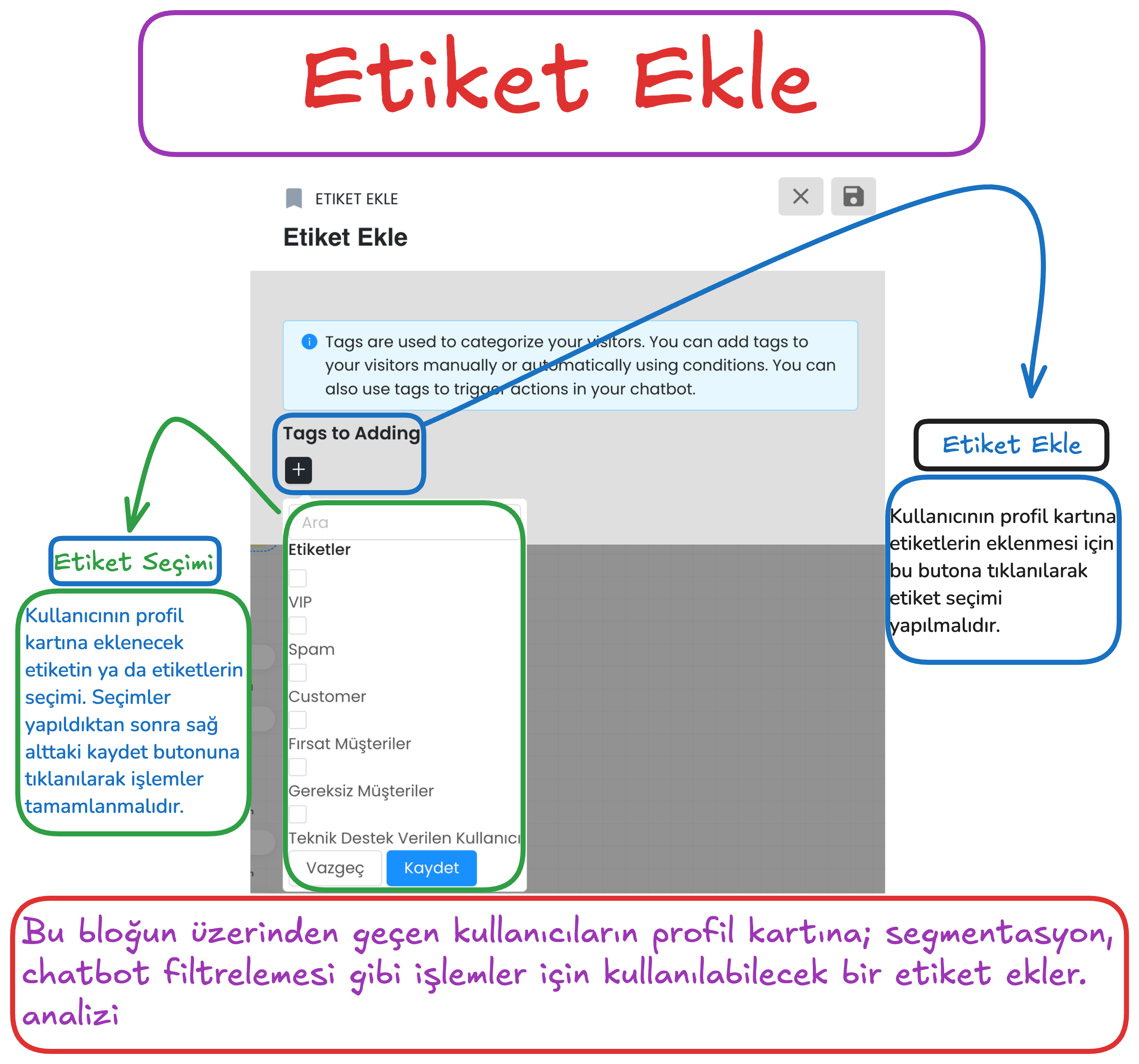
Blok İçeriği
-
Etiket Seçimi:
Kullanıcının profil kartına eklenecek etiket ya da etiketler seçilir. Seçim sonrasında sağ alttaki Kaydet butonuna tıklanarak işlem tamamlanır. -
Etiket Ekleme:
Kullanıcının profil kartına eklenen etiketler, chatbot analizlerinde segmentasyon için kullanılır.
Etiket Ekle Örnek Kullanım
Aşağıdaki üçlü sistem içi etkileşim, kullanıcıların ihtiyaçlarına göre doğru departmana ve doğru temsilciye yönlendirilmesini sağlar. Ayrıca, kullanıcılar verilen hizmet doğrultusunda ya da chatbotun analizleri doğrultusunda segmentlere ayrılarak daha verimli bir destek süreci, destek takip süreci ve müşteri verisi segmentasyonu sağlanabilir:
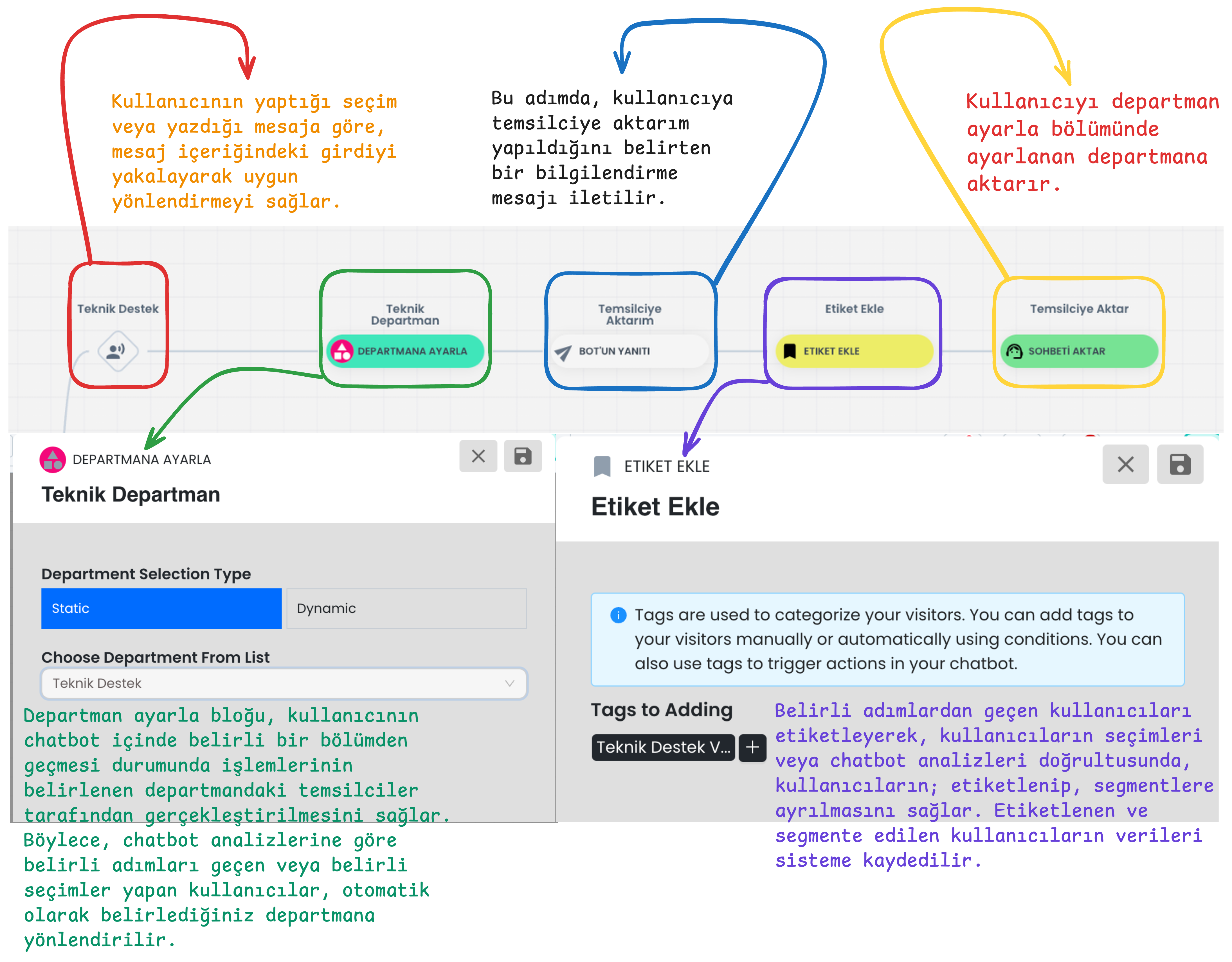
-
Kullanıcı Girdisinin Yönlendirilmesi:
Kullanıcının yaptığı seçim ya da yazdığı mesaj analiz edilerek, sistem bu girdiyi algılar. Böylece, kullanıcının ne tür bir yardım istediği tespit edilir ve uygun akıştan devam edebilmesi için veri yakalanır. -
Departmana Yönlendirme:
Kullanıcının yaptığı seçim doğrultusunda belirli bir departmana yönlendirilmesini sağlar. Örneğin, "Teknik Destek" seçimi yapıldığında, kullanıcı otomatik olarak teknik destek departmanına atanır. -
Temsilciye Aktarım Bilgilendirmesi:
Kullanıcıya, temsilciye aktarım yapılacağına dair bir bilgilendirme mesajı gönderilir. Bu adım, kullanıcıya işlemin takip edildiğini ve canlı bir destek sağlanacağını hissettirir. -
Etiket Ekleme:
Etiketleme Bloğu, belirli adımlardan geçen ya da seçimler yapan kullanıcıları etiketlemek için kullanılır. Kullanıcıya eklenen etiketler, segmentasyon sağlamak amacıyla veriler sistemde saklanır. Bu sayede satış ve destek takip süreci kolayca yönetilebilir. -
Sohbet Aktarımı:
Chatbot oturumu temsilcilere aktarılarak, kullanıcılar ayarlanan departmana ya da otomatik atama algoritması ile bir canlı destek temsilcisine yönlendirilir.
5) Etiket Sil
Etiket Sil, kullanıcının profil kartında bulunan ve daha önce eklenen etiketleri kaldırmak için kullanılır. Kullanıcıların chatbotla yaptıkları etkileşimlere dayalı olarak yapılan analizler veya segmentasyon sonrasında, gereksiz veya istenmeyen etiketler bu blok aracılığıyla otomatik olarak temizlenir. - Gereksiz etiketlerin otomatik olarak temizlenmesi, profil kartlarının daha düzenli olmasını sağlar. - Chatbot analizlerinde daha doğru ve güncel veri kullanılmasına olanak tanır. - Kullanıcıların güncel taleplerine göre etiketlerin hızlıca değiştirilmesine yardımcı olur.
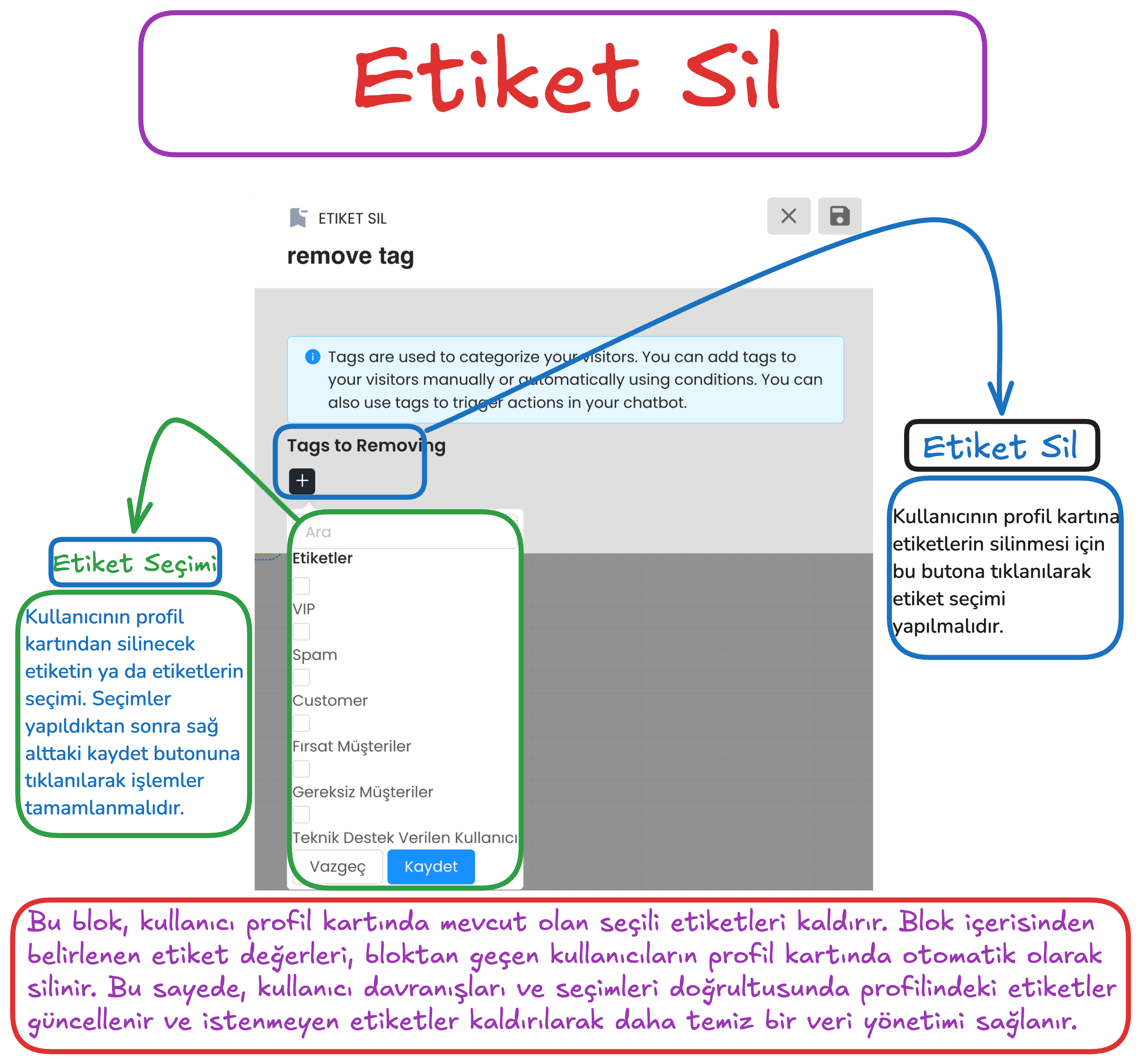
Blok İçeriği
-
Etiket Seçimi:
Kullanıcı profil kartından silinmek istenen etiket veya etiketler bu blok üzerinden seçilir. Seçim yapıldıktan sonra Kaydet butonuna tıklanarak işlem tamamlanır.
Örneğin, "Spam" etiketi eklenmiş bir kullanıcı için bu etiket silinerek, profil temizlenebilir. -
Otomatik Veri Güncelleme:
Blok içerisinden seçilen etiketler, kullanıcının seçimlerine ve chatbot etkileşimlerine bağlı olarak otomatik olarak kaldırılır. Bu sayede, kullanıcıların profilindeki etiketler güncellenir ve daha doğru bir segmentasyon sağlanmış olur.
6) Departman Ayarla

Departman Ayarla bloğu, kullanıcıların doğru departmana otomatik olarak atanmasını sağlayan bir iş akışıdır. Bu yapı, chatbot üzerinden gelen kullanıcının ihtiyaçlarına göre doğru departmana ve doğru temsilciye yönlendirilmesini mümkün kılar.
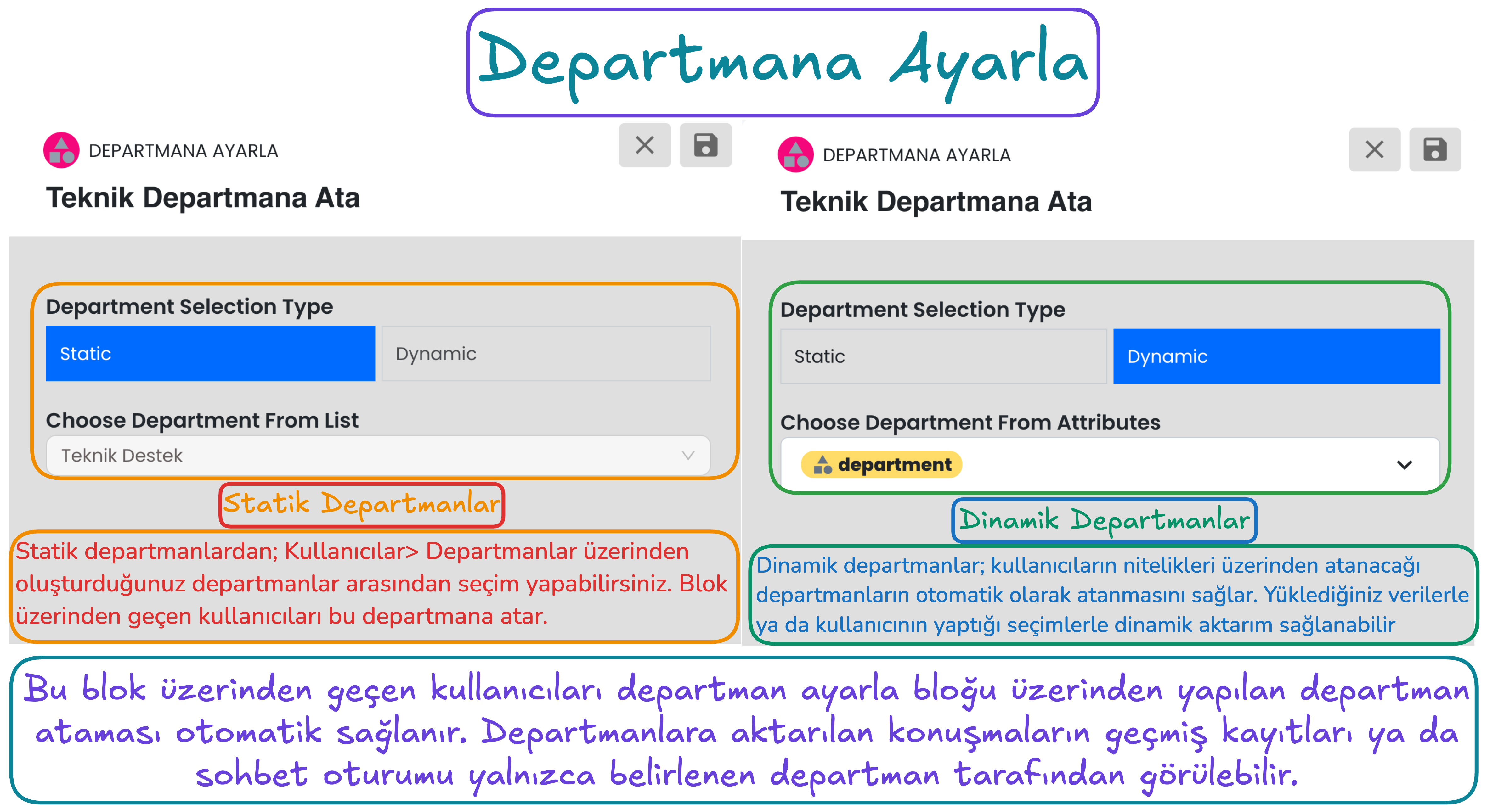
Blok İçeriği
-
Statik Departmanlar:
Statik departmanlar; kullanıcının belirli bir bölümden geçmesi üzerine yaptığı seçimler ya da mesajları doğrultusunda manuel olarak belirlenen departmanlara atanmasını sağlar. Bu durumda kullanıcı, önceden belirlenen bir departmana atanır. -
Dinamik Departmanlar:
Dinamik departmanlar, kullanıcının nitelikleri veya daha önceden sisteme kaydedilmiş bilgiler üzerinden otomatik olarak atanmasını sağlar. Bu seçenek, sistemdeki veriler veya kullanıcı seçimleri doğrultusunda atanacak departmanı otomatik belirler.
Örnek Kullanım
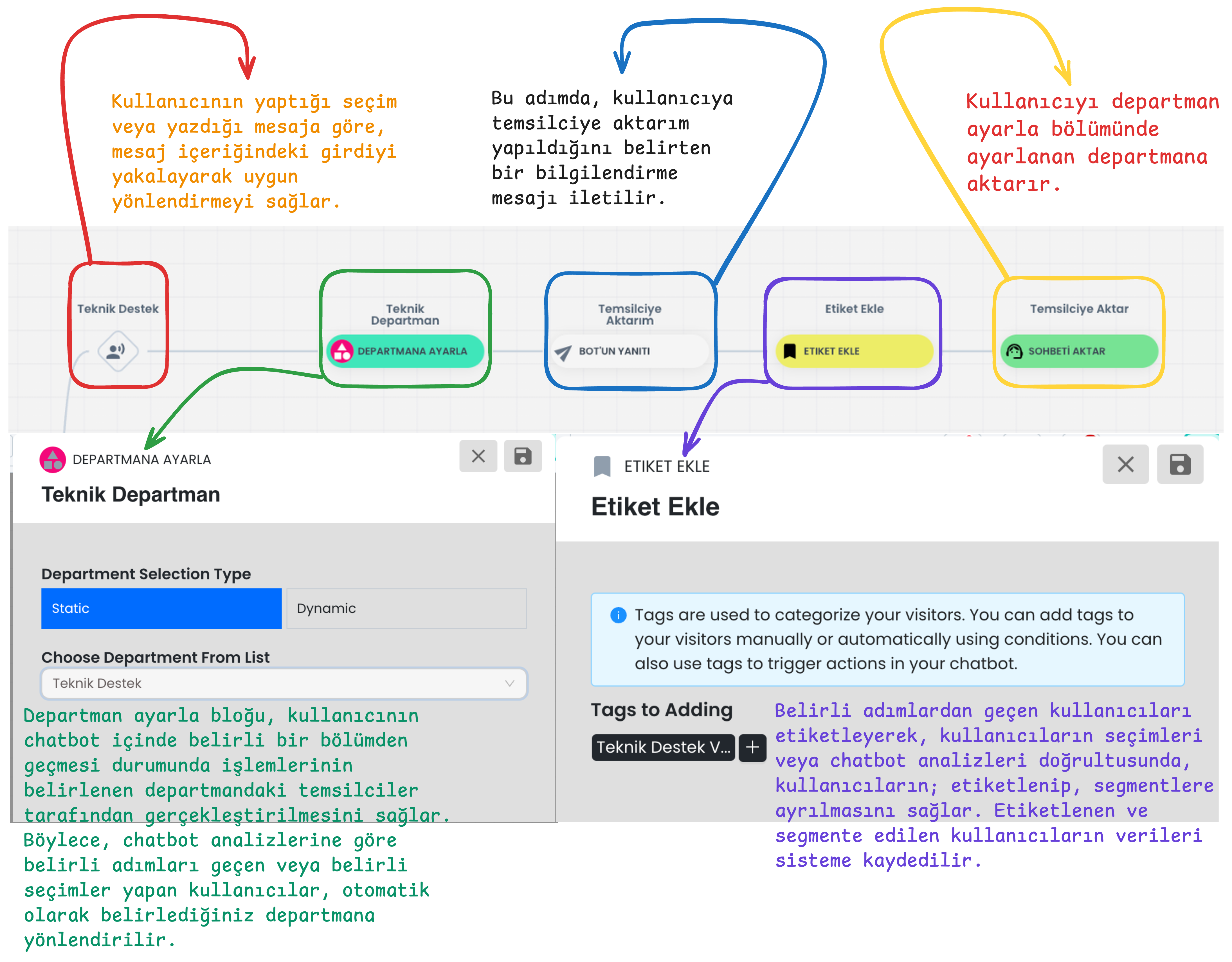
-
Kullanıcı Girdisinin Yönlendirilmesi:
Kullanıcının yaptığı seçimler veya yazdığı mesaj analiz edilerek, sistem bu girdiyi algılar. Bu akışta kullanıcının hangi konuda yardım almak istediği tespit edilir ve uygun akışa yönlendirilir. -
Departmana Yönlendirme:
Kullanıcının yaptığı seçim doğrultusunda uygun departmana atanması sağlanır. Örneğin, “Teknik Destek” seçimi yapıldığında, kullanıcı otomatik olarak teknik destek departmanına yönlendirilir. -
Temsilciye Aktarım Bilgilendirmesi:
Kullanıcıya, temsilciye aktarım yapılacağı bilgisi verilir. Bu adım, kullanıcının işlemin takip edildiği ve destek sağlanacağı konusunda bilgilendirilmesini sağlar. -
Etiket Ekleme:
Kullanıcının geçtiği adımlara göre profil kartına etiketler eklenir. Bu etiketler sayesinde kullanıcı segmentasyon işlemi gerçekleştirilir ve analiz verileri sisteme kaydedilir. -
Sohbet Aktarımı:
Kullanıcı oturumları, ayarlanan departmana veya otomatik atama algoritması doğrultusunda uygun bir canlı destek temsilcisine aktarılır.
Not: Departmana aktarım sağlandıktan sonra sohbet içeriğini ve geçmişini yalnızca belirlenen departmandaki temsilciler görebilirler.
7) Soru
Soru bloğu, chatbotun kullanıcıya soru sormasına ve verilen yanıtların doğrulanarak işlenmesine olanak tanır. Bu blok, kullanıcılardan bilgi toplamak, yanıtları analiz etmek ve veri doğruluğuna göre doğru akışa yönlendirmek için kullanılır.
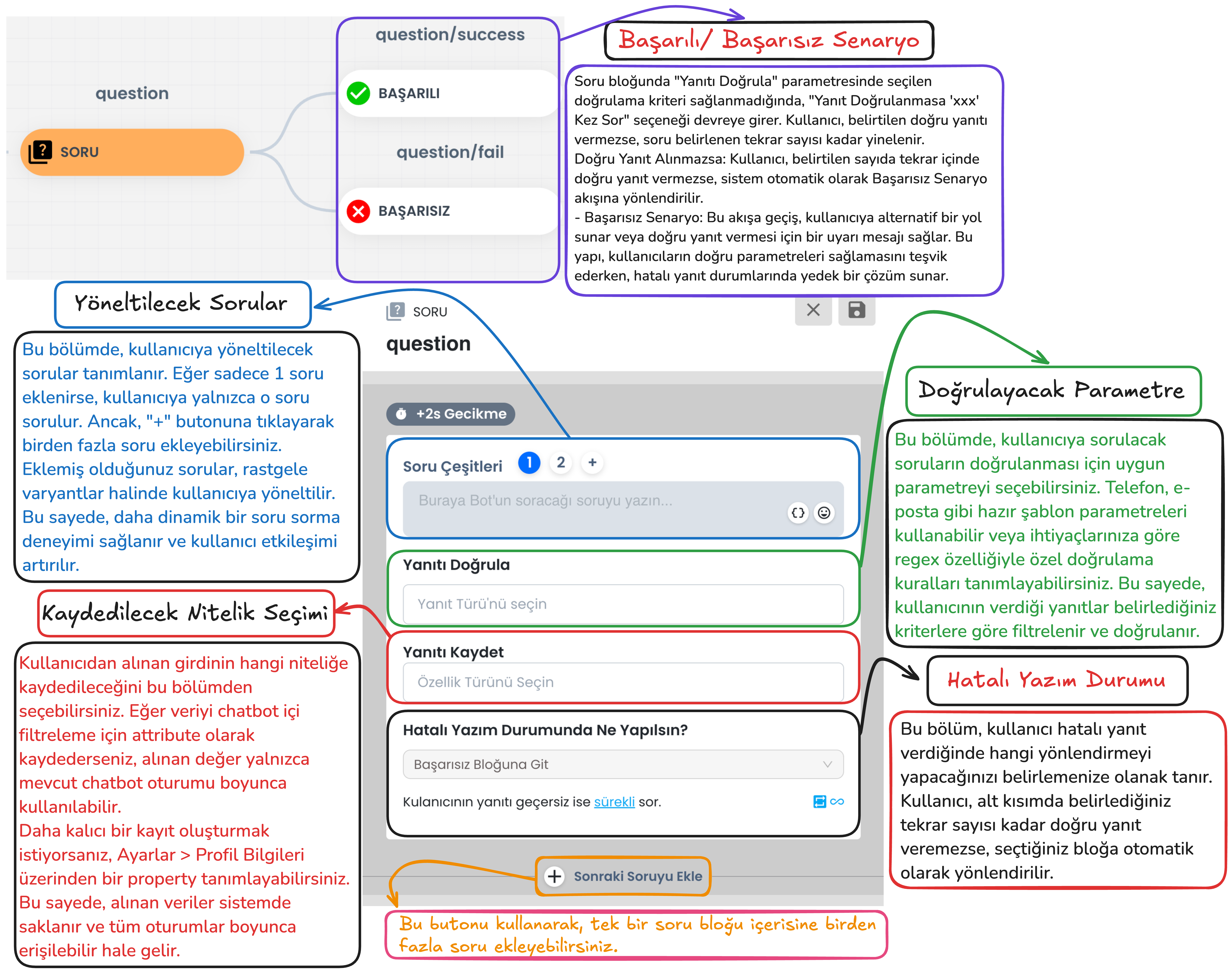
Başarılı/Başarısız Senaryo
- Başarılı Senaryo: Kullanıcı, soruya doğru yanıt verdiğinde akış başarıyla devam eder ve sonraki adıma geçilir.
- Başarısız Senaryo: Kullanıcı, belirlenen kriterlere uymayan bir yanıt verirse, sistem otomatik olarak başarısız senaryoya yönlendirilir.
Blok İçeriği
-
Yöneltilecek Sorular:
Kullanıcıya sorulacak sorular tanımlanır. Tek bir soru eklenebileceği gibi, "+" butonuna tıklayarak birden fazla soru da eklenebilir. Sorular rastgele varyantlarla sunulabilir. -
Doğrulanacak Parametre:
Kullanıcı yanıtlarının doğrulanması için uygun parametreler seçilebilir. Örneğin, telefon numarası veya e-posta doğrulaması yapılabilir. -
Kaydedilecek Nitelik Seçimi:
Kullanıcının yanıtı belirlenen bir nitelikte kaydedilebilir. Örneğin, e-posta doğruluğu kontrol edildikten sonra profil bilgilerine eklenir. -
Hatalı Yazım Durumu:
Yanıtların yanlış olduğu durumlarda kullanıcıyı tekrar yönlendirebilir veya başka bir akışı başlatabilirsiniz.
Örnek Kullanım
Örneğin, kullanıcıya "Telefon numaranızı giriniz" şeklinde bir soru sorulduğunda: - Doğru Yanıt: Kullanıcı doğru formatta bir numara girerse başarılı senaryo tetiklenir. - Yanlış Yanıt: Kullanıcı yanlış bilgi girerse, başarısız senaryo tetiklenir ve tekrar denemesi sağlanır.
Soru Bloğu Örnek Akış
Bu örnek akış, kullanıcıdan e-posta adresi alınarak doğrulama sürecinin nasıl yönetildiğini göstermektedir. Soru Bloğu, kullanıcıya e-posta adresini sorar ve yanıtın doğruluğunu kontrol eder.
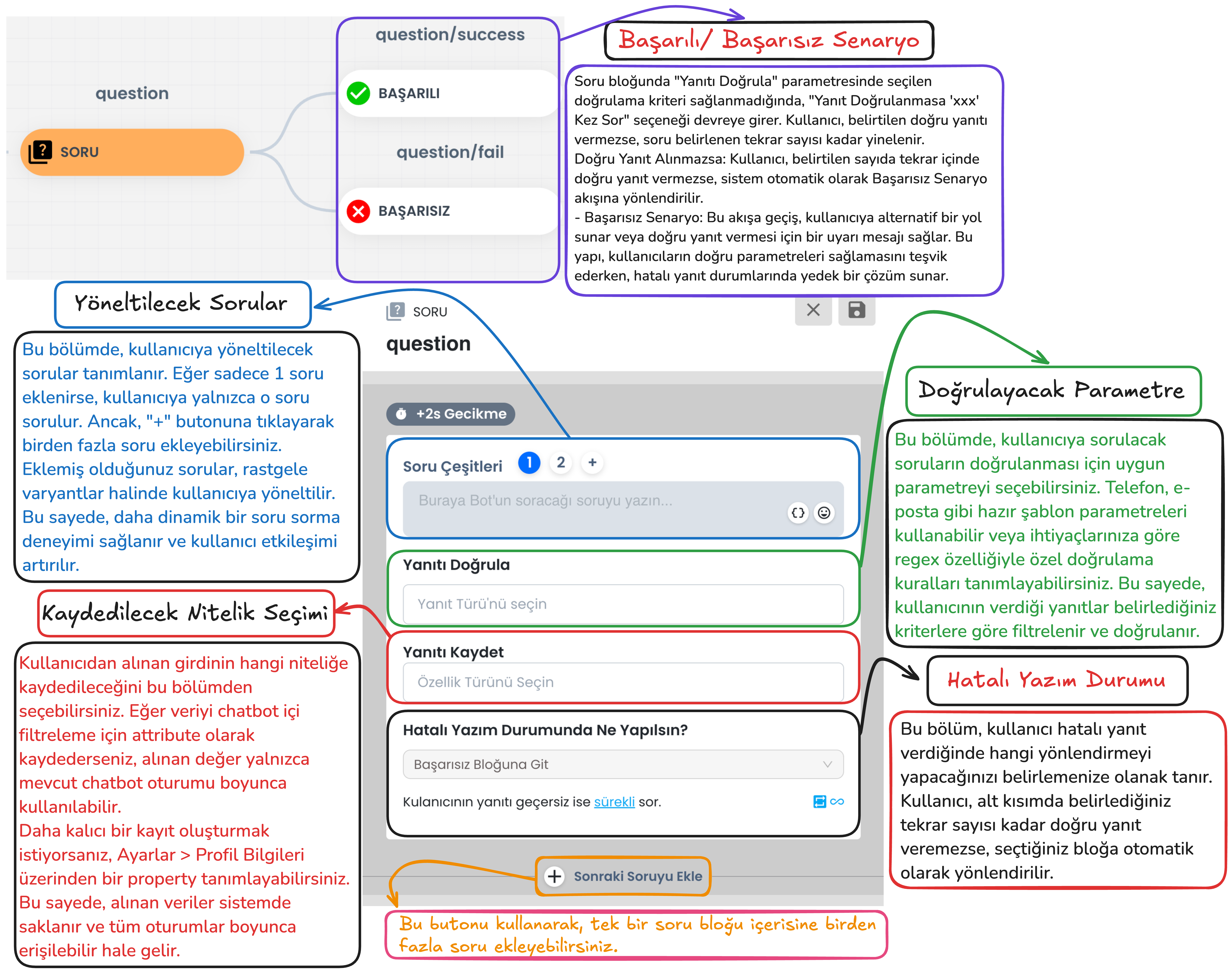
Mail Sorgusu
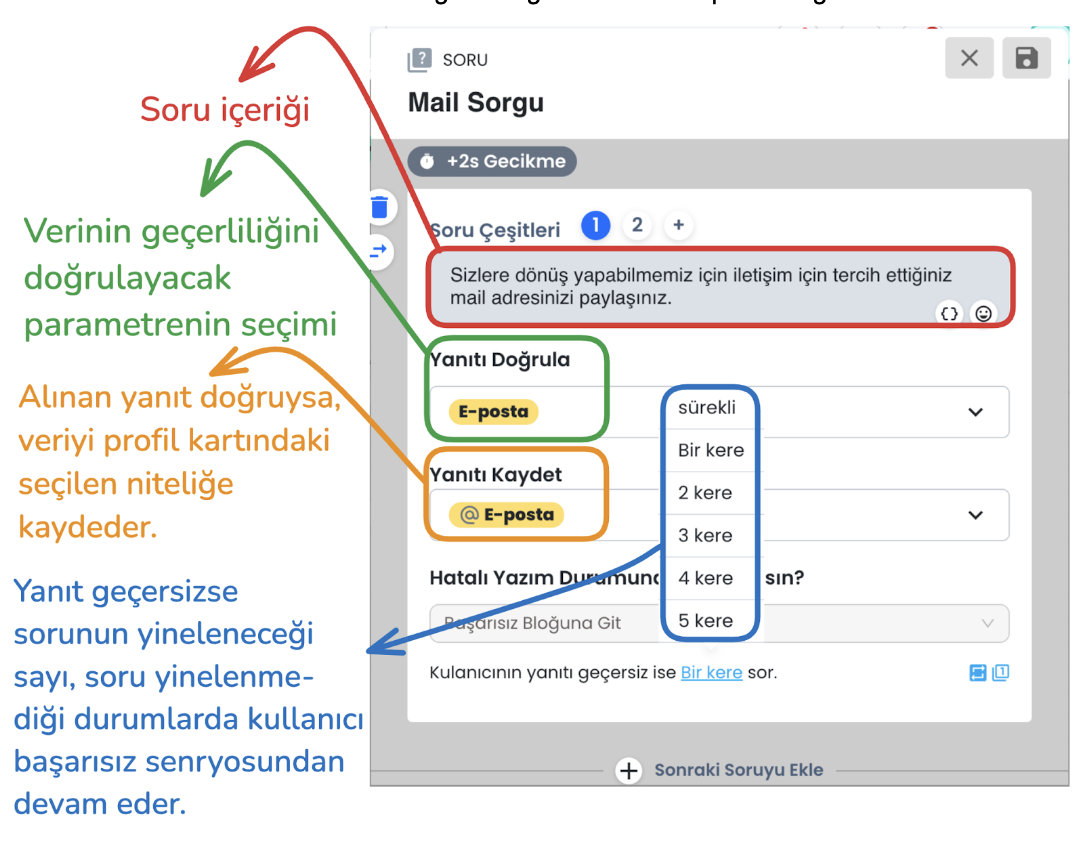
- Soru İçeriği:
Kullanıcıya "Bizimle iletişim kurabilmemiz için lütfen e-posta adresinizi paylaşın." şeklinde bir soru sorulur. - Veri Doğrulama:
Kullanıcının yanıtı, "E-posta" parametresi ile doğrulanır. Yanıt doğru formatta değilse, kullanıcıya tekrar sorulur. - Yanıt Kaydetme:
E-posta yanıtı doğru ise, bu bilgi kullanıcının profil kartındaki "E-posta" niteliğine kaydedilir.
Başarısız Senaryo
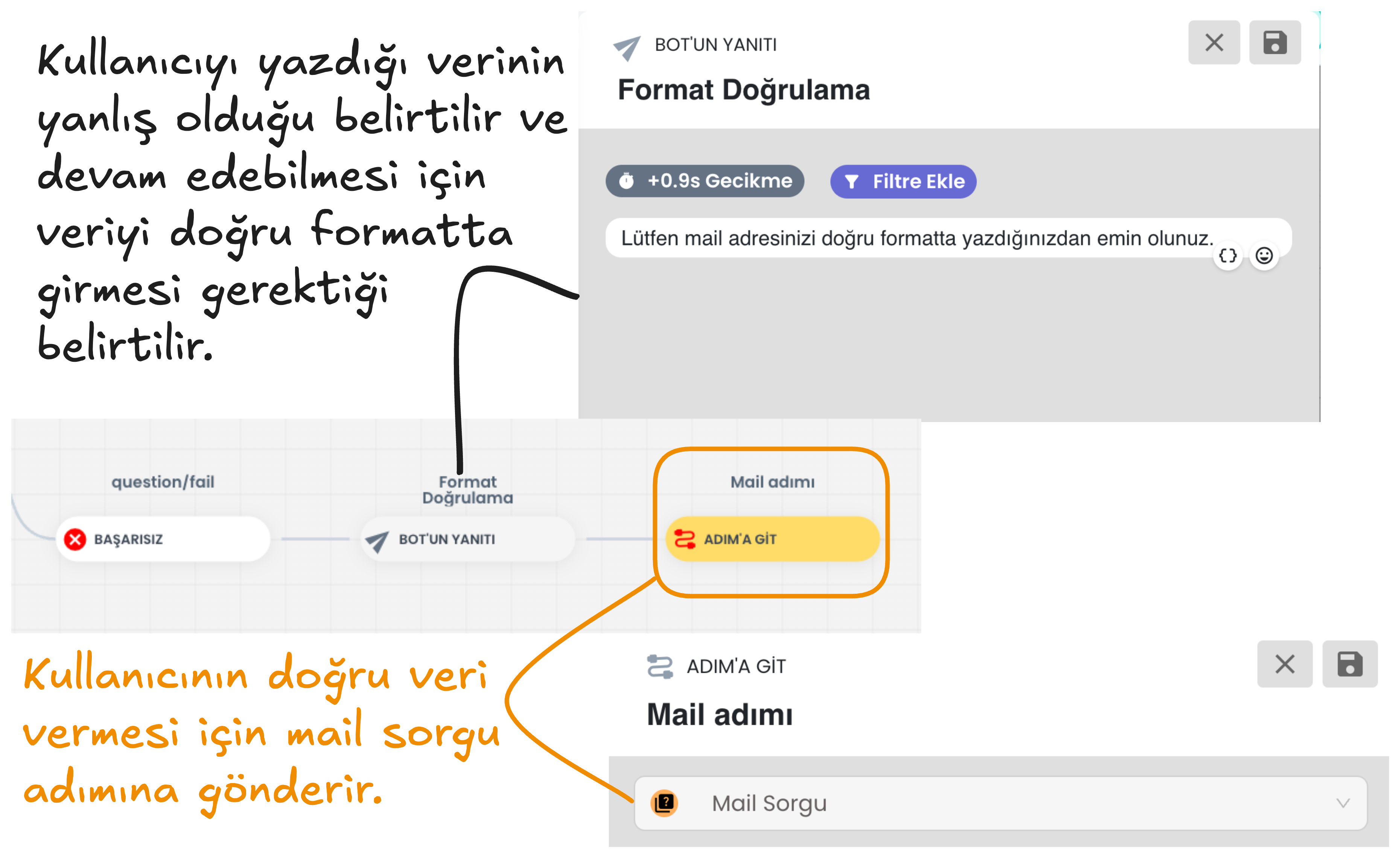
- Mail adresi doğrulaması yapılamazsa, kullanıcı belirtilen sayıda yanıt verme hakkını doldurur ve başarısızlık durumu belirlenen sayının üzerine çıkarsa başarısız senaryoya yönlendirilir.
- Bu durumda, kullanıcının formatı doğru girene kadar tekrar yanıt vermesi sağlanır veya alternatif bir akış başlatılır.
- Alternatif akışta kullanıcı uyarılır ardından mail sorgusu tekrar yinelenir.
Başarılı Senaryo
Kullanıcı veriyi doğru bir şekilde sağlarsa başarılı senaryosundan devam eder. Bu aşamada talep detaylarını iletmesi istenir.
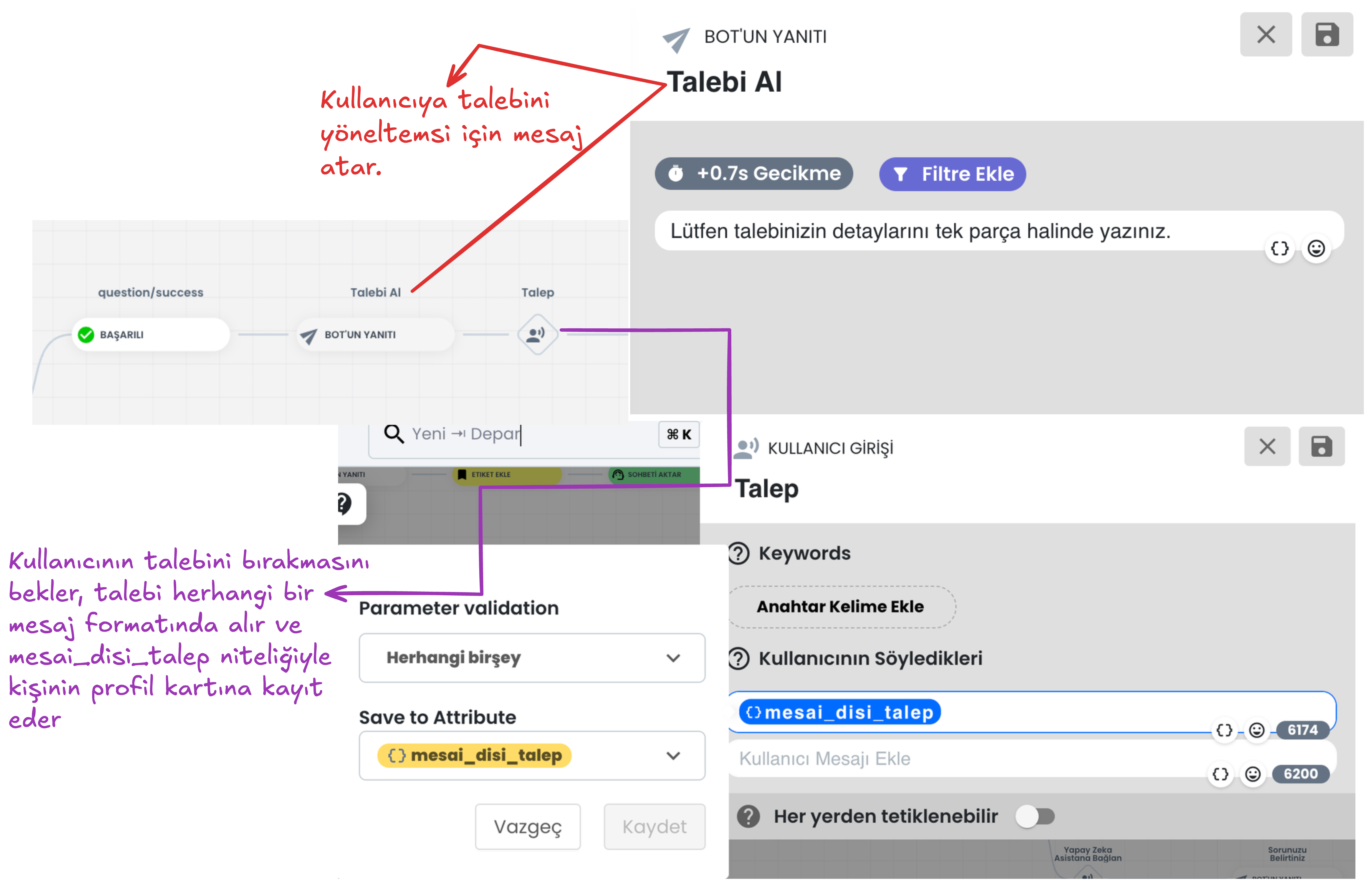
- Kullanıcı tarafından sağlanan bu bilgiler, kullanıcı profilindeki belirlediğiniz niteliğe kaydedilebilir ya da veriyi kaydetmeden devam edebilirsiniz.
- Kullanıcı doğru formatta bir e-posta adresi sağladığında, başarılı senaryodan devam eder. Bu aşamada, kullanıcının destek talebini daha detaylı ifade edebilmesi için bir talep mesajı istenir. Kullanıcının girdiği talep bilgileri, profil kartında belirlenen niteliğe kaydedilir.
Senaryonun Tanımı
Örnekte, mesai saatleri dışında talep toplama chatbotu; kullanıcıdan iletişim bilgisi olarak e-postayı aldıktan sonra, talep detayları alınarak bir ticket talebi oluşturulabilir. Kullanıcının iletişim bilgisi ve destek talebi alınarak ticket menüsüne kaydedilir.
8-) Sohbeti Kapat
"Sohbeti Kapat" aksiyonu, chatbot ile yapılan konuşmayı sonlandırmak için kullanılır. Kullanıcı bu aksiyona ulaştığında, sohbet oturumu kapatılır. Bu aksiyondan önceki akışı oturumun kapanacağını bilerek düzenlemeniz önemlidir. Örneğin, kullanıcıya bir veda mesajı ya da durumla alakalı bir uyarı mesajı iletebilirsiniz.
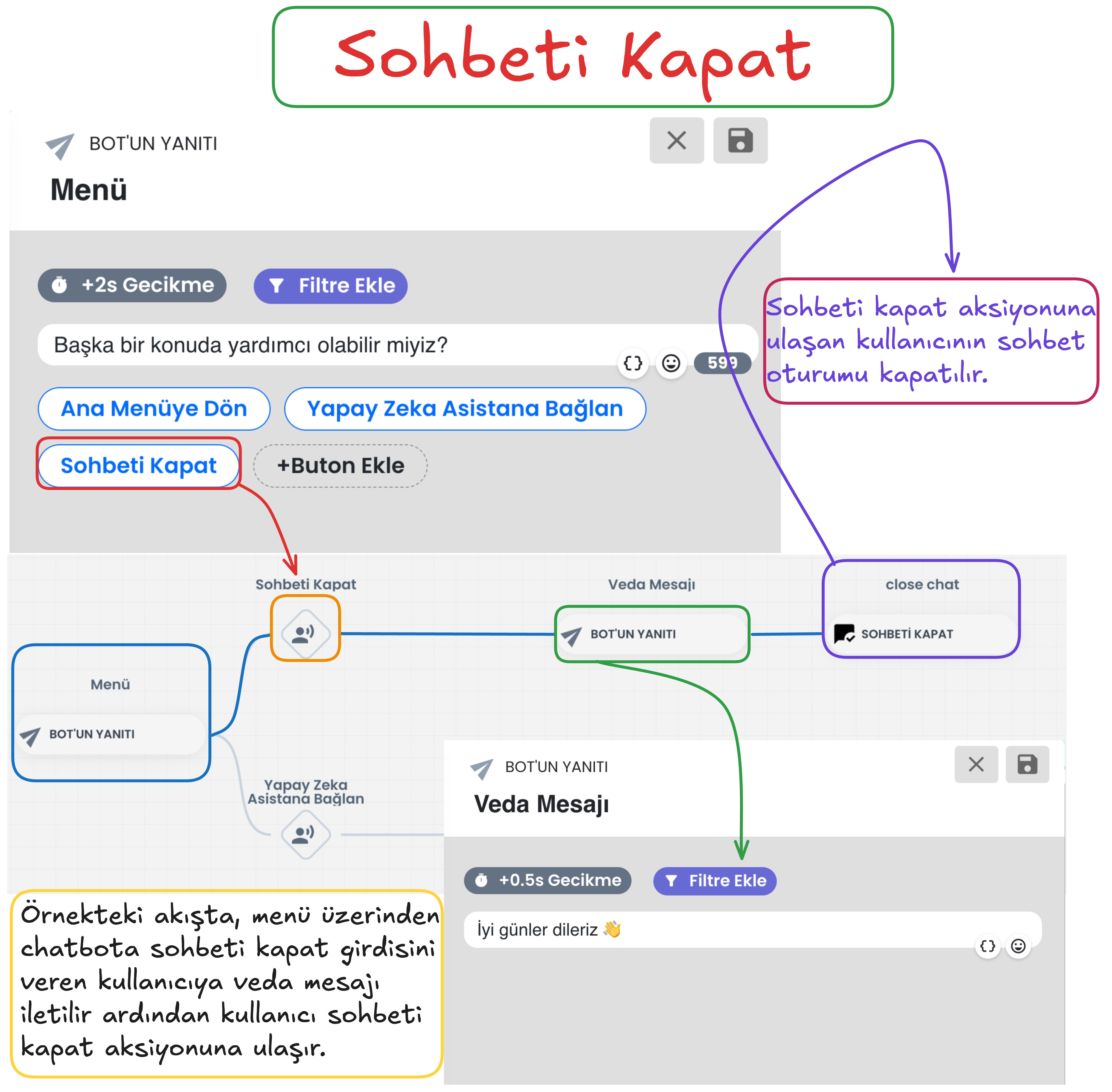
Üstteki Örnek Akışın Açıklaması
- Menü Seçimi:
Kullanıcı, menü üzerinden "Sohbeti Kapat" butonuna tıklandığında, kullanıcıdan gelen girdiyi algılayarak sohbetin sonlandırılması için gerekli akış başlatılır. - Veda Mesajı:
Kullanıcıya, chatbot tarafından tanımlanmış veda mesajı gönderilir. Örnekte, "İyi günler dileriz 👋" mesajı ile kullanıcıya hoşça kal denir. - Sohbet Kapatma:
Veda mesajının ardından, "Sohbeti Kapat" aksiyonu devreye girer ve kullanıcı oturumu sonlandırılır.
Not:
"Sohbeti Kapat" aksiyonu, özellikle kullanıcıya ihtiyaç duyduğu bilginin sağlandığı veya görüşmenin tamamlandığı durumlarda kullanılır. Bu aksiyon, sohbet oturumunun sonlandırılmasını sağlar ve kullanıcıya profesyonel bir kapanış deneyimi sunar.
Bloğun Avantajları
- Kullanıcı Deneyimi:
Veda mesajı, kullanıcıya sohbetin sona erdiğini nazik bir şekilde belirtir ya da belirli durumlarda kullanıcılara uyarı mesajı atılarak oturum sonlandırılabilir. - Oturum Yönetimi:
Sohbeti kapatmak, oturumların daha verimli yönetilmesini sağlar ve gereksiz açık oturumların önüne geçer. Gereksiz oturumlar kapatılarak iş yükü hafifletilebilir.
9-) Transkript Gönder
Bu blok, kullanıcının yaptığı konuşmanın kaydını e-posta aracılığıyla ilgili adrese ya da adreslere gönderir. Transkript Gönder bloğu, özellikle destek ve analiz amacıyla kullanılır ve aşağıdaki özellikleri içerir:
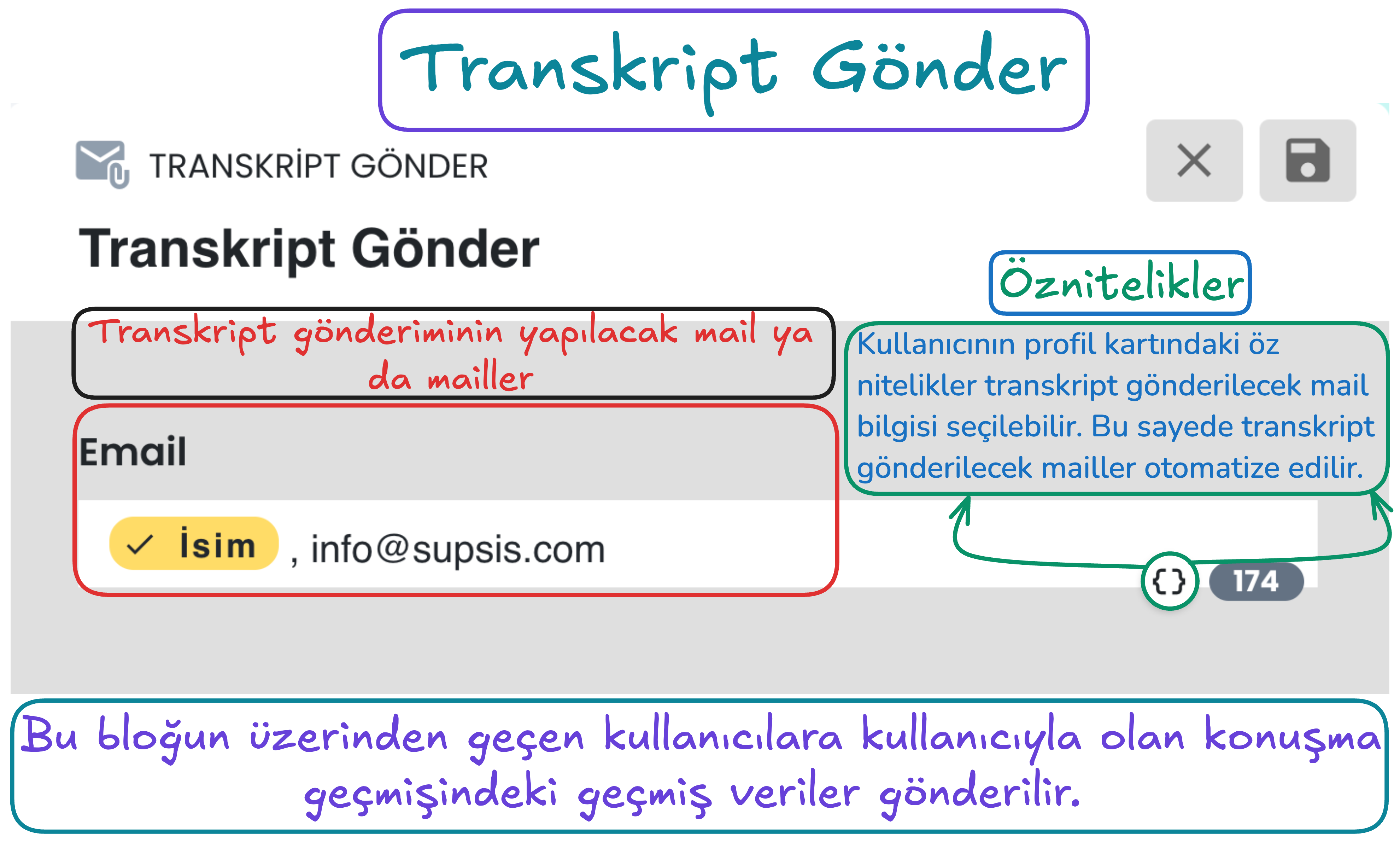
Blok İçeriği
- Transkriptin Gönderim Yapılacağı Mail Bilgisi:
Kullanıcıyla yapılan sohbetin kaydı, sistemde tanımlı bir e-posta adresine veya kullanıcının profil kartında yer alan e-posta adresine otomatik olarak gönderilir. - Otomatikleştirilmiş Gönderim: Profil kartındaki nitelikler sayesinde transkript otomatik olarak belirlenen e-posta adresine gönderilebilir.
- E-posta Seçimi:
Kullanıcıların profil kartında yer alan e-posta adresleri veya manuel olarak girilen e-posta adresleri seçilebilir. Bu özellik sayesinde, transkriptin doğru kişiye otomatik gönderimi sağlanır.
10-) SMS Gönder
Bu işlemin sağlanabilmesi için herhangi bir SMS sağlayıcısı ile Supsis entegrasyonunun sağlanması gerekmektedir. Entegrasyon için sisteme halihazırda entegre olan Postacell kullanılabilir ya da özel ihtiyaçlarınız için mevcut sağlayıcınızla ek entegrasyon sağlanabilir. Ek entegrasyonlar hakkında daha fazla bilgi almak için panelinizin sağ üstündeki soru işaretinin hemen altından > canlı destek butonuna basarak ya da info@supsis.com mail adresine mail gönderimi yaparak Supsis ekibiyle iletişime geçebilirsiniz.
Kullanıcının profil kartındaki öznitelikler kullanılarak, SMS gönderilecek telefon numarası ve mesaj içeriği otomatik olarak seçilebilir. Bu sayede süreç tamamen otomatikleştirilebilir ve kişiselleştirilmiş mesajlar kolaylıkla oluşturulabilir.
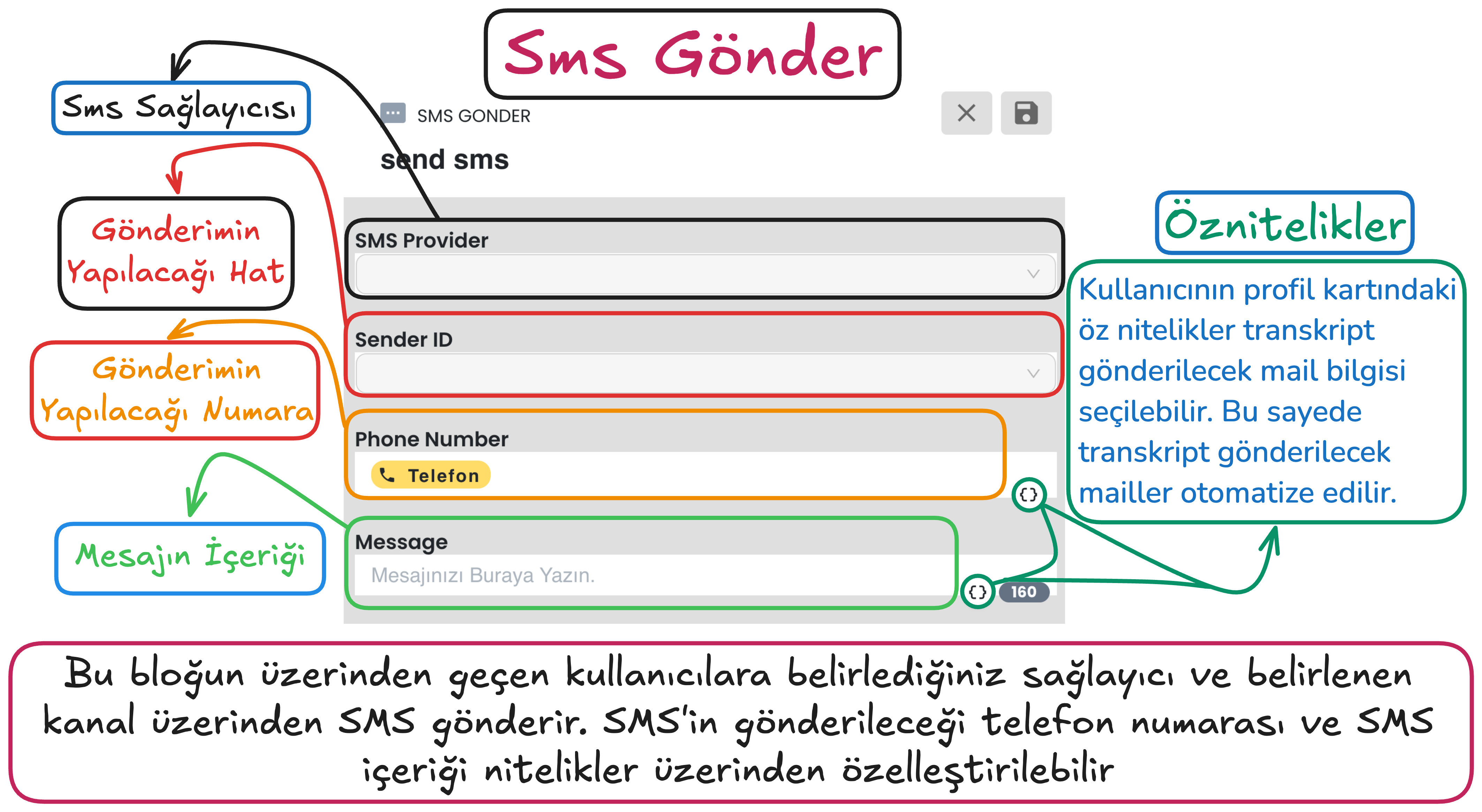
Blok İçeriği
- SMS Sağlayıcısı:
Bu bloğa gelen kullanıcıya ya da tetiklenme doğrultusunda SMS gönderiminin yapılacağı sağlayıcıyı seçin. - Gönderimin Yapılacağı Hat:
Mesajın hangi gönderim hattından iletileceğini belirleyin. - Gönderimin Yapılacağı Numara:
SMS’in gönderileceği telefon numarasını seçin. Kullanıcının profil kartındaki numara ya da manuel girilen numara kullanılabilir. - Mesaj İçeriği:
Gönderilecek mesaj metnini belirleyin. Mesaj içeriğinde öznitelikler kullanılabilir, böylece kişiselleştirilmiş mesajlar otomatik olarak gönderilebilir.
Örnek Senaryo
Bir kullanıcı sipariş durumu hakkında bilgi almak istediğinde, chatbot bu bloğu kullanarak sistemde kayıtlı telefon numarasına, eğer sistemde bulunuyorsa kargoyla alakalı veriler de mesajın içeriğine eklenerek kullanıcının telefon numarasına otomatik bir SMS gönderimi sağlayabilir. Mesaj içeriğinde sistemde mevcudiyeti bulunan dinamik veriler de kullanılabilir.
11-) Mail Gönder
Mail Gönder bloğu, chatbot üzerinden kullanıcıdan toplanan bilgileri kullanarak otomatik e-posta gönderimi yapmanızı sağlar. Bu blok, kullanıcının profil kartındaki niteliklere göre özelleştirilebilen, dinamik bir e-posta içeriği oluşturur. Kullanıcıdan alınan bilgiler, ilgili e-posta adreslerine otomatik olarak iletilir. Örneğin, destek talebi bırakan müşterilerin destek talepleri sırasında, kullanıcıya talebinin alındığına dair; destek talebini yönetecek ilgili departmanlara ve temsilcilere kullanıcının iletişim bilgileri ve talep detayları otomatik olarak e-posta yoluyla mail gönderimi sağlanır.
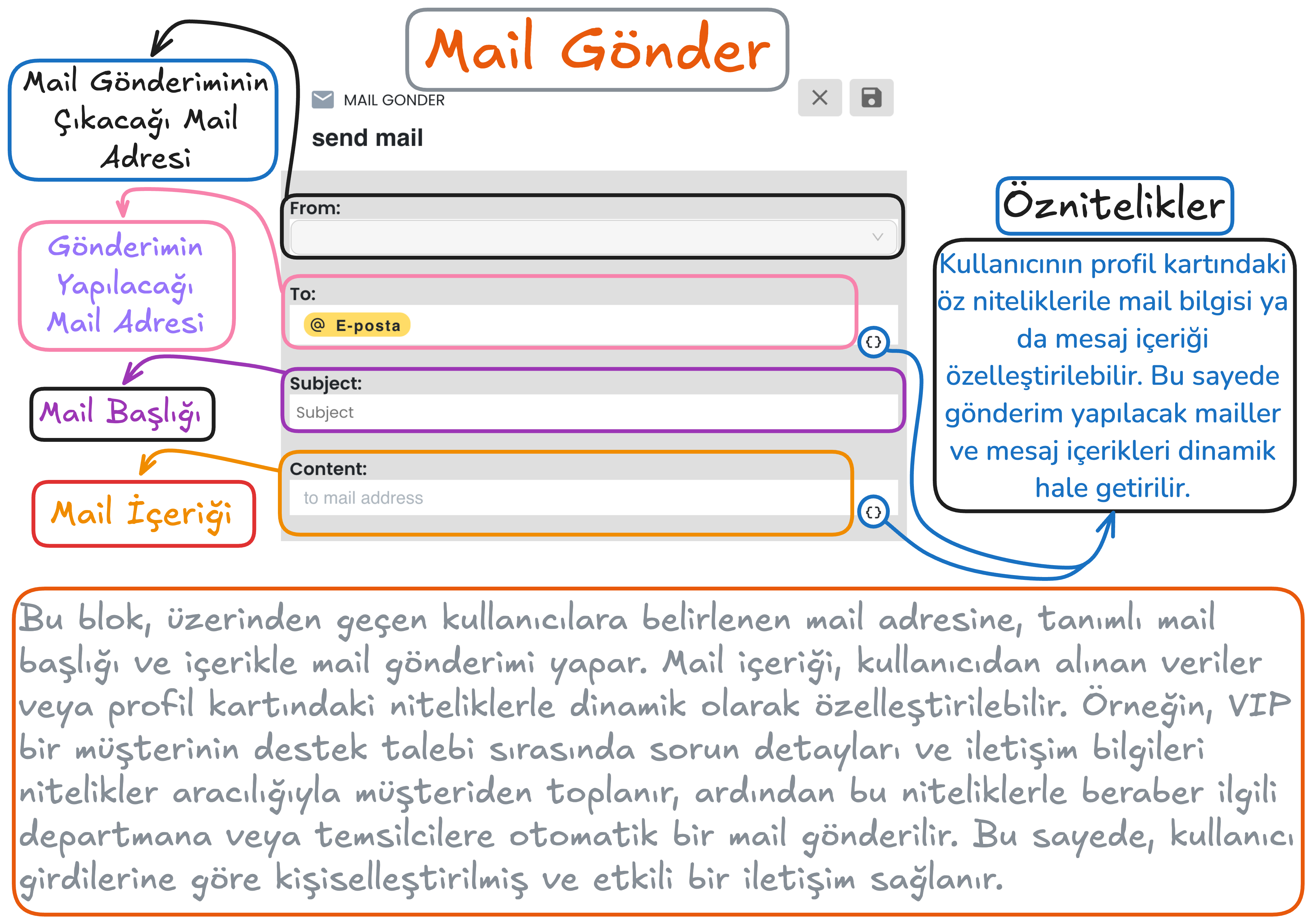
Blok İçeriği
-
Mail Gönderenin Adresi (From)
Supsis sistemine entegre ettiğiniz, e-postalardan birini gönderen adresi olarak tanımlayabilirsiniz. Bu alan genellikle sistem mail adresi olarak ayarlanır. -
Gönderilecek Mail Adresi (To)
Kullanıcıdan alınan veya belirlenen e-posta adresine gönderim yapılır. Profil kartında tanımlı e-posta adresleri de otomatik olarak kullanılabilir. -
Mail Başlığı (Subject)
E-postanın konu başlığıdır. Bu başlık, niteliklere göre dinamik olarak özelleştirilebilir.
Örnek:Destek Talebiniz Alındı - #{talep_no} -
Mail İçeriği (Content)
E-posta içeriği, hazırladığınız e-posta taslağına eklenilen kullanıcının profil verilerine ve talep detaylarına göre otomatik olarak oluşturulur. İçeriğe öznitelikler sayesinde dinamik veriler eklenebilir.
Örnek İçerik:
Sayın {isim},
Talebiniz alındı ve destek ekibimize iletildi. Size en kısa sürede geri dönüş sağlanacaktır.
Destek Talep No: #{talep_no} Talebinizi bu numara üzerinden takip edebilirsiniz.
Saygılarımızla
Özelliklerin Kullanımı ve Öznitelikler
- Dinamik Özelleştirme: Kullanıcının profil kartındaki bilgileri kullanarak, e-posta içeriğine otomatik olarak eklenebilir. Bu sayede her kullanıcıya kişiselleştirilmiş e-postalar gönderilebilir.
- Otomatik Gönderim: Mail gönderimi tetiklendiğinde, belirlenen mail adresine belirlenen mail üzerinden otomatik bir mail gönderilir. Bu, kullanıcının talebinin alındığına dair bir bildirim sağlar.
- Entegrasyon: Supsis'in e-posta modülü, mevcut mail altyapınızla (örneğin, Gmail, Outlook) entegre çalışarak, mail trafiğinin yönetimini kolaylaştırır.
Örnek Mail Gönderim Akışı
Mail gönderim akışı, kullanıcının doğru formatta mail adresi sağlaması ve gerekli belgelerin iletilmesi gibi adımları içeren örnek bir süreçtir. Bu akışı örnek olarak kullanarak, kullanıcının e-posta adresini ve belgeleri alınarak ekip üyeleriniz ve talebi bırakan kullanıcıya doğru şekilde e-posta yönlendirilmesini sağlar.
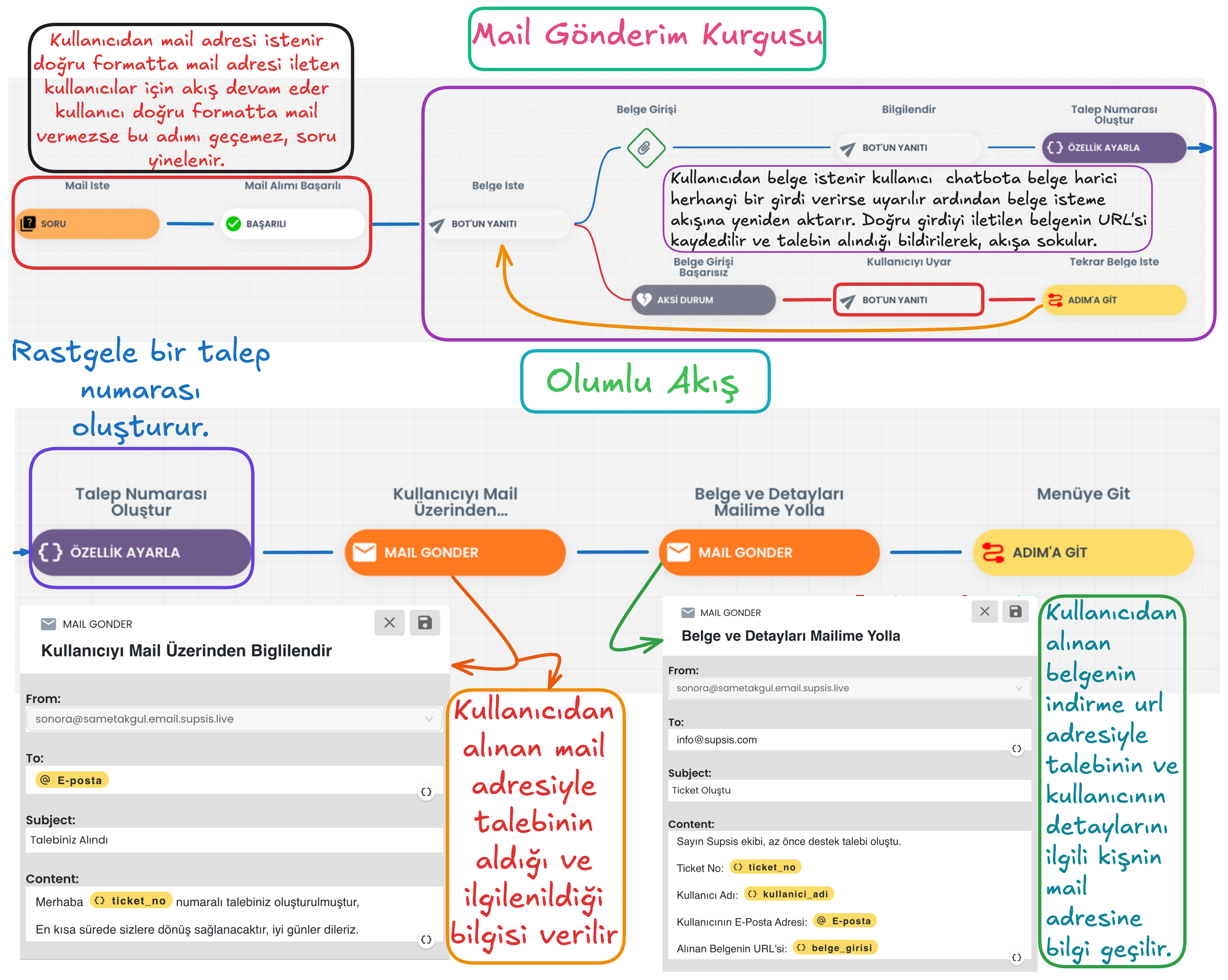
Akış Açıklaması
Bu akış, kullanıcının bilgi ve belgeleri sisteme yüklenmesi ve sonrasında otomatik olarak bilgilendirme yapılması sürecini yönetir. Adım adım açıklama şu şekildedir:
-
Kullanıcıdan Mail Adresi Talebi
Mail İste adımında kullanıcıdan geçerli bir mail adresi girmesi istenir. Kullanıcı, doğru formatta bir mail adresi sağladığında, Mail Alımı Başarılı adımına geçilir.
Eğer kullanıcı doğru formatta bir mail adresi girmezse, Aksi Durum adımında kullanıcıya doğru giriş yapması için uyarı mesajı gösterilir ve Soru adımına geri dönülür. -
Belge İsteme ve Belge Girişi
Kullanıcıdan beklenen belgeyi yüklemesi istenir. Belge Girişi adımında kullanıcı, belgeyi doğru şekilde yüklediğinde belge URL’si sisteme kaydedilir.
Eğer kullanıcı belge yerine farklı bir giriş yaparsa, Belge Girişi Başarısız adımına geçilir ve kullanıcı tekrar belge yüklemeye yönlendirilir (Tekrar Belge İste). -
Talep Numarası Oluşturma
Özellik Ayarla adımıyla, rastgele bir talep numarası oluşturulur. Bu numara, kullanıcının talep sürecini takip edebilmesi için kullanılır. -
Kullanıcıyı Mail Üzerinden Bilgilendirme
Kullanıcıya Mail Gönder adımında, kullanıcının mail adresine bir bilgilendirme maili gönderilir.
Mail içeriğinde, oluşturulan talep numarası ve kullanıcıya yanıtın kısa süre içinde sağlanacağı bilgisi yer alır. -
Belge ve Detayları İlgili Kişiye Mail Yolla
Belge ve Detayları Mailime Yolla adımında, kullanıcının yüklediği belgenin URL’si ve kullanıcı bilgileri ilgili temsilcinin, departmanın ya da temsilcilerin mail adresine gönderilir.
Mail içeriğinde, kullanıcının adı, mail adresi ve yüklenen belgenin bağlantısı yer alır. -
Menüye Yönlendirme
Adıma Git adımıyla, sürecin tamamlanmasının ardından kullanıcı chatbot menüsüne yönlendirilir ve diğer işlemlerine devam edebilir.
Özet
Bu akış, kullanıcıdan belge ve mail adresi toplayarak, kullanıcıyı bilgilendirir ve taleplerini temsilcilerle otomatik olarak paylaşır. Kullanıcının eksik ya da hatalı giriş yapması durumunda akış, gerekli yönlendirmeleri ve uyarıları sağlayarak sürecin eksiksiz bir şekilde tamamlanmasına yardımcı olur.
12-) Etkinlik Oluştur
Etkinlik Oluştur bloğu, kullanıcıların takvim modülü üzerinden sistemdeki temsilcilerinize otomatik olarak etkinlik planlaması yapmasına olanak tanır. Bu blok, manuel girişler veya kullanıcının profil kartında tanımlı nitelikler aracılığıyla, etkinlik detaylarının otomatik olarak oluşturulmasını sağlar. Bu sayede toplantılar ve hatırlatmalar kolayca planlanabilir ve ilgili temsilciler otomatik olarak bilgilendirilir.
Örneğin VIP müşteriler için özel teknik destek hizmeti sunuyorsanız, VIP müşteriler chatbot tarafından filtrelendikten sonra etkinlik oluştur bloğundan geçirilerek teknik destek departmanındaki kullanıcılara etkinlikler oluşturabilirsiniz. Bu müşterilerin profil kartındaki verilerle etkinlik tetiklenir ve ilgili departman yetkilisi etkinliğin sahibi olarak atanırken, diğer departman üyeleri ek temsilci olarak eklenebilir.
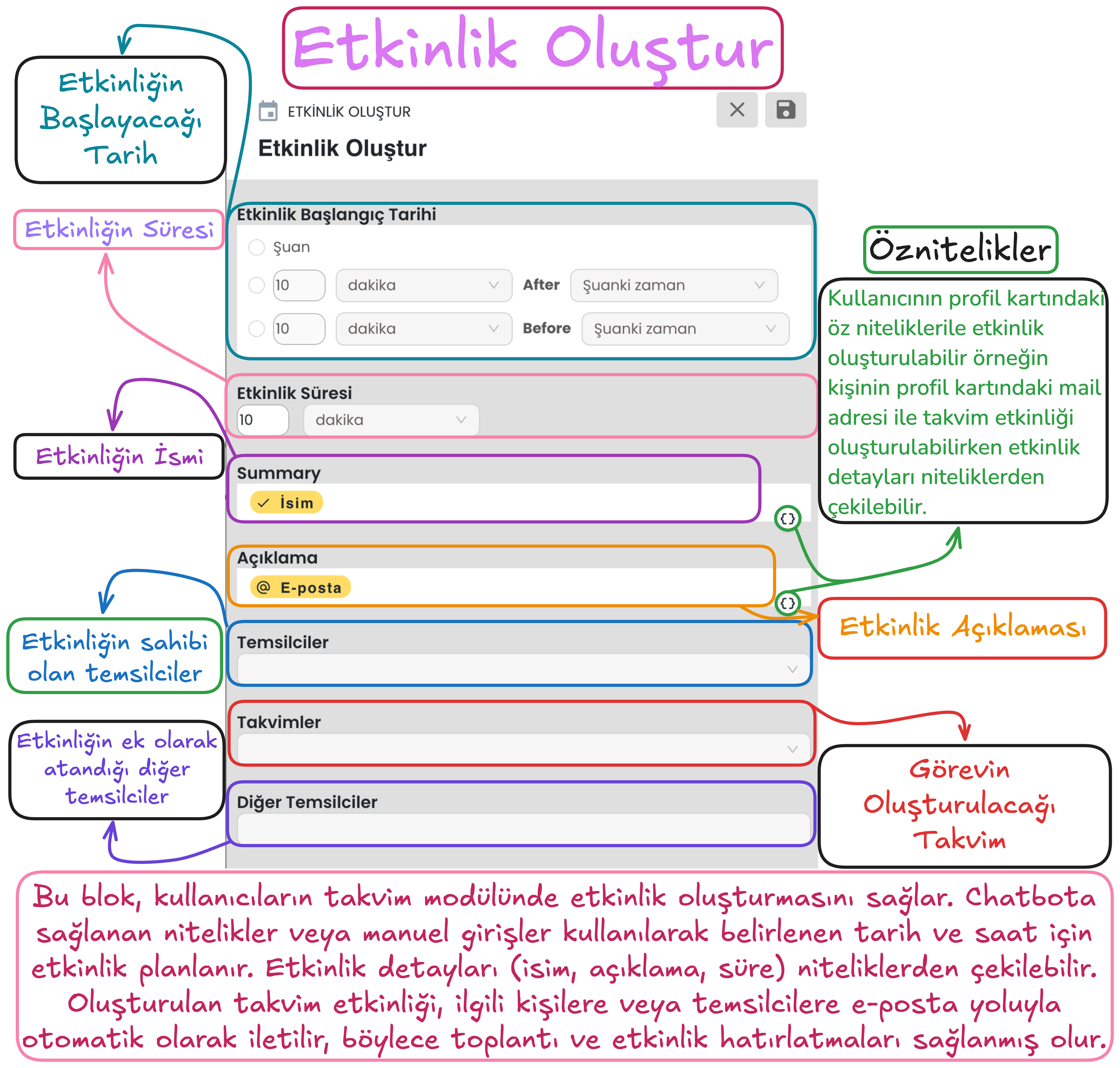
Fonksiyonlar ve Özellikler
-
Etkinliğin Başlayacağı Tarih
Kullanıcı bu bloktan geçtiğinde, belirlenen tarih ve saatte etkinlik otomatik olarak oluşturulur.
Tarih bilgisi bu blok içerisinden manuel olarak girilen tarih üzerinden oluşturulur. -
Etkinliğin Süresi
Etkinliğin ne kadar süreceği bu alandan ayarlanabilir. Temsilcilerin takviminde yapılacak, etkinliğin dakikalar, saatler veya günler olarak süresini belirleyebilirsiniz.
Örnek:"10 dakika","1 saat","3 saat","2 Gün." -
Etkinliğin İsmi (Başlık)
Planlanan etkinliğin başlığıdır. Bu başlık, katılımcılara gönderilen davet e-postalarında ve takvim hatırlatmalarında yer alır.
Kullanıcının profilindeki öznitelikler kullanılarak başlık kişiselleştirilebilir.
Örnek:"VIP Müşteri {İsim} Teknik Destek Talebi" -
Etkinlik Açıklaması
Etkinliğin amacı ve içeriği hakkında detaylı bilgi bu alanda sağlanır. Bu açıklamaya, bloğu tetikleyen kullanıcının profil kartındaki bilgiler ile katılımcılara gönderilecek ve gerekli notlar eklenebilmektedir.
Açıklamalar öznitelik verileri ile kişiselleştirilebilir.
Örnek:"{Şirket İsmi} firmasından {İsim} ile tanışma toplantısı. Lütfen analizlerinizi hazırlayarak sunuma hazır olun." -
Etkinlik Sahibi Olan Temsilciler
Etkinlikten sorumlu olan ana temsilci veya kullanıcıdır. Bu kişi, etkinliğin organizasyonundan sorumludur. -
Ek Temsilciler
Etkinliğe ek olarak katılacak diğer temsilcilerdir. Bu kişiler, Supsis sistemi içindeki kullanıcılar olup etkinlik planlandığında otomatik olarak bilgilendirilirler. -
Görevin Oluşturulması
Eğer etkinlik göreviyle ilgili yapılacak başka bir işlem varsa, bu işlemler etkinlik oluşturulurken eklenebilir. Örnek:"Sunum hazırlığı".
Özelliklerin Kullanımı ve Öznitelikler
Öznitelikler
Kullanıcının profil kartında tanımlı bilgiler (isim, e-posta adresi, şirket ismi gibi) etkinlik oluştururken kullanılabilir. Bu sayede, etkinlik detayları kişiselleştirilmiş olur ve sürecin daha verimli işlemesi sağlanır.
Otomatik Bildirimler
Etkinlik planlandığında, katılımcıların takvimlerine etkinlik otomatik olarak eklenir ve e-posta yoluyla bilgilendirme yapılır. Böylece katılımcılar etkinlik detaylarından haberdar edilerek hatırlatmalar sağlanır.
Takvim Sistemlerine Entegrasyon
Supsis’in takvim modülü, Google Calendar ve Microsoft Teams gibi popüler takvim uygulamaları ile entegre çalışabilir. Bu sayede oluşturulan etkinlik, ana takvim uygulamalarınızdan da yönetilebilir.
Bu yapı, kullanıcıların etkinlik oluşturma sürecini otomatikleştirerek hatasız ve hızlı bir planlama sağlar. Chatbot üzerinden yapılan planlamalar, zaman yönetimini optimize eder ve etkinlik organizasyonunu daha verimli hale getirir.
13-) Görev Oluştur
Bu blok, üzerinden geçen kullanıcılar için sistemdeki Görev Yönetim Modülüne bir görev tanımlar. Tanımlanan görevler, iş akışındaki belirli bir kolona (pipeline) atanır ve ilgili temsilcilere iletilir. Görevler otomatik veya manuel olarak oluşturulabilir ve kullanıcının iletişim bilgileri gibi profil kartındaki öznitelikler kullanılarak kişiselleştirilebilir.
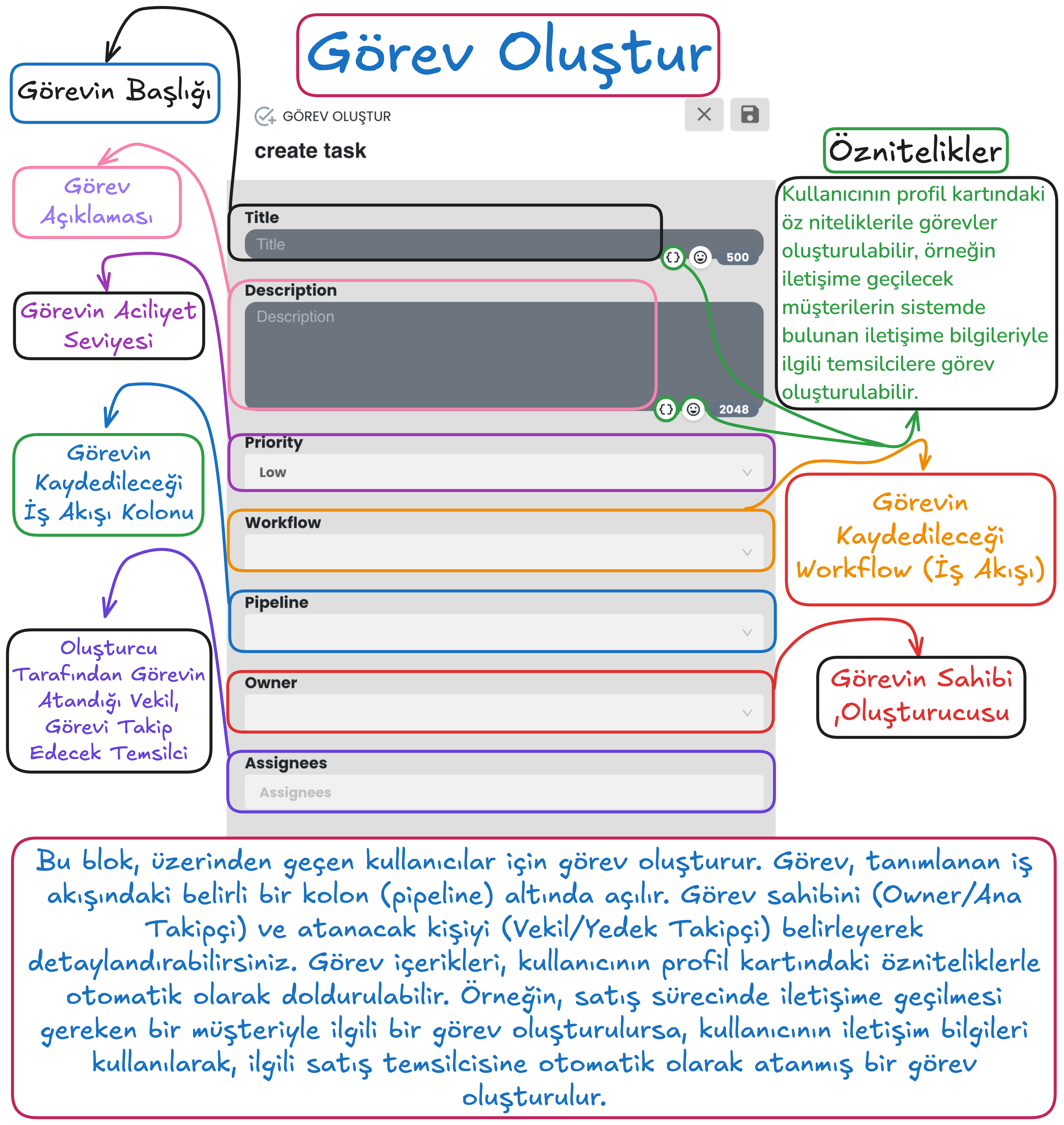
Blok İçeriği
-
Görevin Başlığı (Title)
Görev için kısa bir başlık girilir. Bu başlık, görevin listesindeki ilk görünen tanımıdır.
Örnek: "VIP Müşteri {İsim} Destek Talebi" -
Görev Açıklaması (Description)
Görevin detayları ve yapılacak adımlar burada açıklanır. Açıklama alanı, görevi tamamlayacak kişi için gerekli bilgileri içerecek şekilde hazırlanır.
Örnek: "{Şirket Adı} Şirketinden, {İsim} ile iletişime geçilecek ve çözüm önerileri sunulacaktır." -
Aciliyet Seviyesi (Priority)
Görevin aciliyeti belirlenir. Aciliyet seviyeleri, görevin öncelik sırasını ve zamanlamasını belirler: - Düşük (Low)
- Orta (Medium)
- Yüksek (High)
-
Çok Yüksek (Very High)
-
İş Akışı (Workflow)
Görevin hangi iş akışına kaydedileceği seçilir. Bu seçenek, görevin belirlenen sürecin bir parçası olmasını sağlar.
Örnek: "Satış Takibi", "Müşteri Destek Akışı" -
Pipeline (Kolon)
Görevin belirlediğiniz iş akışının, hangi kolonunda (pipeline) yer alacağı belirlenir. Bu seçim, iş akışındaki adımların takibi için kullanılır.
Örnek: "İletişim Beklemede", "Destek Talebi" -
Görev Sahibi (Owner)
Görevin oluşturucusu veya ana sorumlusu atanır. Görev sahibi, görevle ilgili tüm sürecin yönetiminden sorumlu olacaktır. -
Atanacak Kişiler (Assignees)
Görevle ilgilenecek diğer kullanıcılar veya temsilciler atanır. Bu kişiler, görevi tamamlamakla yükümlüdür.
Özellikler ve Kullanım Senaryoları
Öznitelikler ve Otomatik Doldurma
Kullanıcının profil kartındaki öznitelikler (örneğin: isim, e-posta, müşteri numarası) kullanılarak görev detayları otomatik olarak doldurulabilir. Bu özellik, işlemlerin daha hızlı ve kişiselleştirilmiş bir şekilde gerçekleşmesini sağlar.
Otomatik Bildirim ve Takip
Görev oluşturulduktan sonra ilgili kişilere otomatik olarak bildirim gönderilir. Bildirimler, e-posta ve sistem içi uyarılar şeklinde iletilir. Bu sayede, tüm katılımcılar görevle ilgili detaylardan haberdar olur.
Entegrasyonlar
Görev Yönetim Modülü, Google Calendar ve Microsoft Teams gibi popüler takvim uygulamalarıyla entegre çalışabilir. Bu entegrasyon, görevlerin takvimde de takip edilmesini sağlar.
Örnek Kullanım Senaryosu
Senaryo: İletişimi devam eden bir müşteri, satış sürecinde ek bilgi talebinde bulunur. Chatbot, bu kullanıcı profilindeki niteliklerinden tanıyarak, talebi alır ve otomatik olarak satış iş akışının, iletişim bekleyenler kolonunda, kullanıcının satış temsilcisine bir görev oluşturur. Görev, başlığına eklenecek isim bilgisi kullanıcı niteliklerinden çekilir ve görev açıklamasına kullanıcının nitelik bilgilerinden çekilen iletişim bilgileri eklenir.
14-) Kullanıcı Engelle
Bu bloktan geçen kullanıcıyı belirlediğiniz platform üzerinden, eklenen değer ile engelleyebilirsiniz. Belirlenen "Type" (platform) ve "Value" (engellenecek kullanıcı değeri) seçilerek, kullanıcı istenilen platformda engellenir. Öznitelikler kullanılarak bu değerler otomatik çekilebilir.
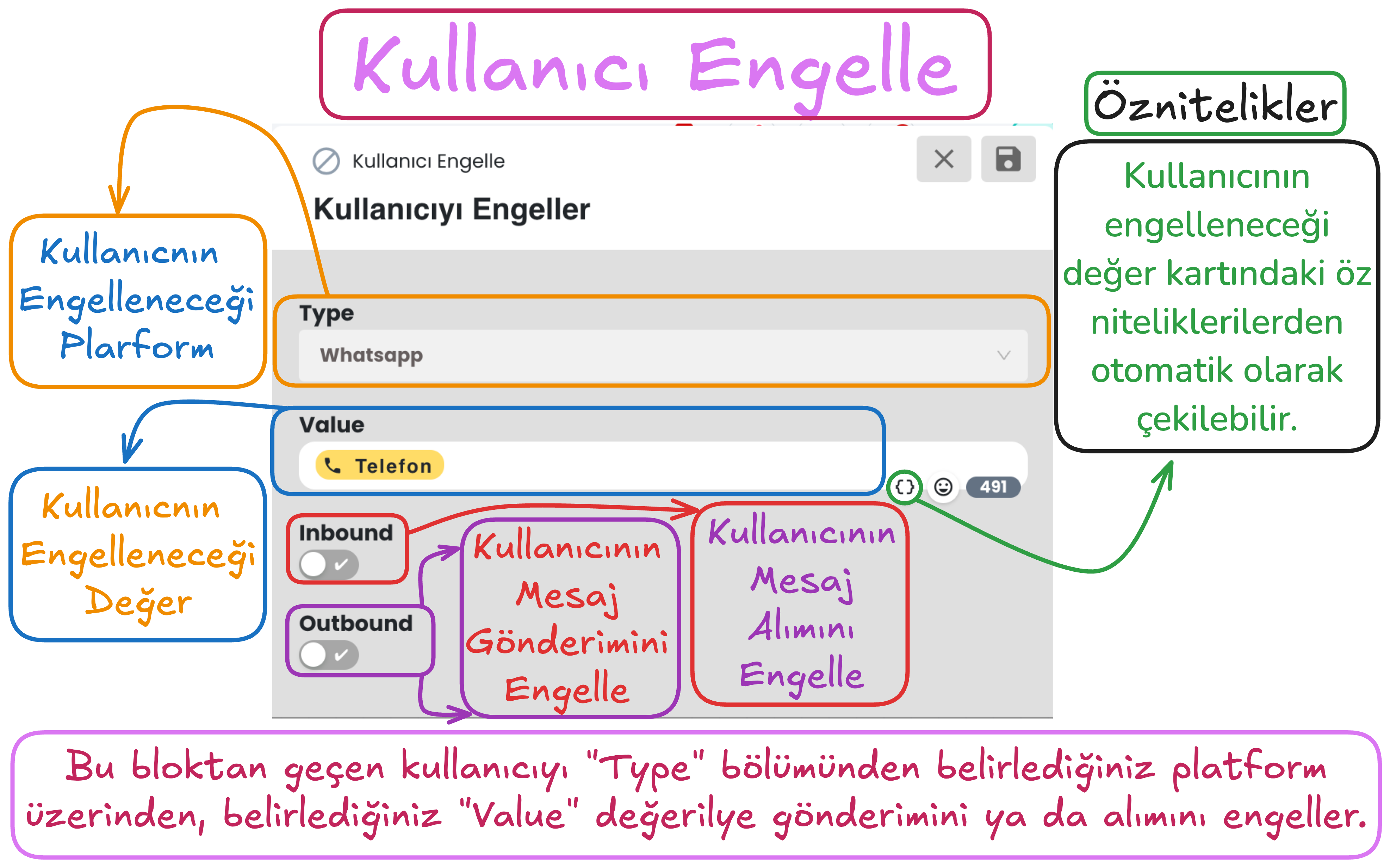
Blok İçeriği
-
Type (Platform)
Kullanıcının engelleneceği platformu seçin. -
Value (Engellenecek Değer)
Kullanıcı değeri, öznitelikler bölümünden otomatik olarak çekilebilir veya manuel girilebilir. - WhatsApp: Kullanıcı telefon numarası ile engellenir.
- Web Visitor: Ziyaretçi kimliği kullanılarak engelleme yapılır.
- Instagram: Instagram User ID ile engellenir.
- Messenger: Messenger User ID ile engellenir.
Engelleme Seçenekleri
- Inbound: Kullanıcının mesaj alımı engellenir.
- Outbound: Kullanıcının mesaj gönderimi engellenir.
- Her İkisi: Kullanıcının hem mesaj alımı hem de gönderimi engellenir.
Kullanım Örneği
WhatsApp üzerinden rahatsızlık veren bir numarayı engellemek için: - Type olarak "WhatsApp" seçin. - Value kısmına öznitelik üzerinden kullanıcı telefon numarasını ekleyin. - Inbound ve Outbound seçeneklerini aktif hale getirerek mesaj alımını ve gönderimini engelleyin.
15-) Engel Kaldır
Bu bloktan geçen kullanıcıyı "Type" bölümünden belirlediğiniz platform üzerinden, belirlediğiniz "Value" değeriyle engelini açar.
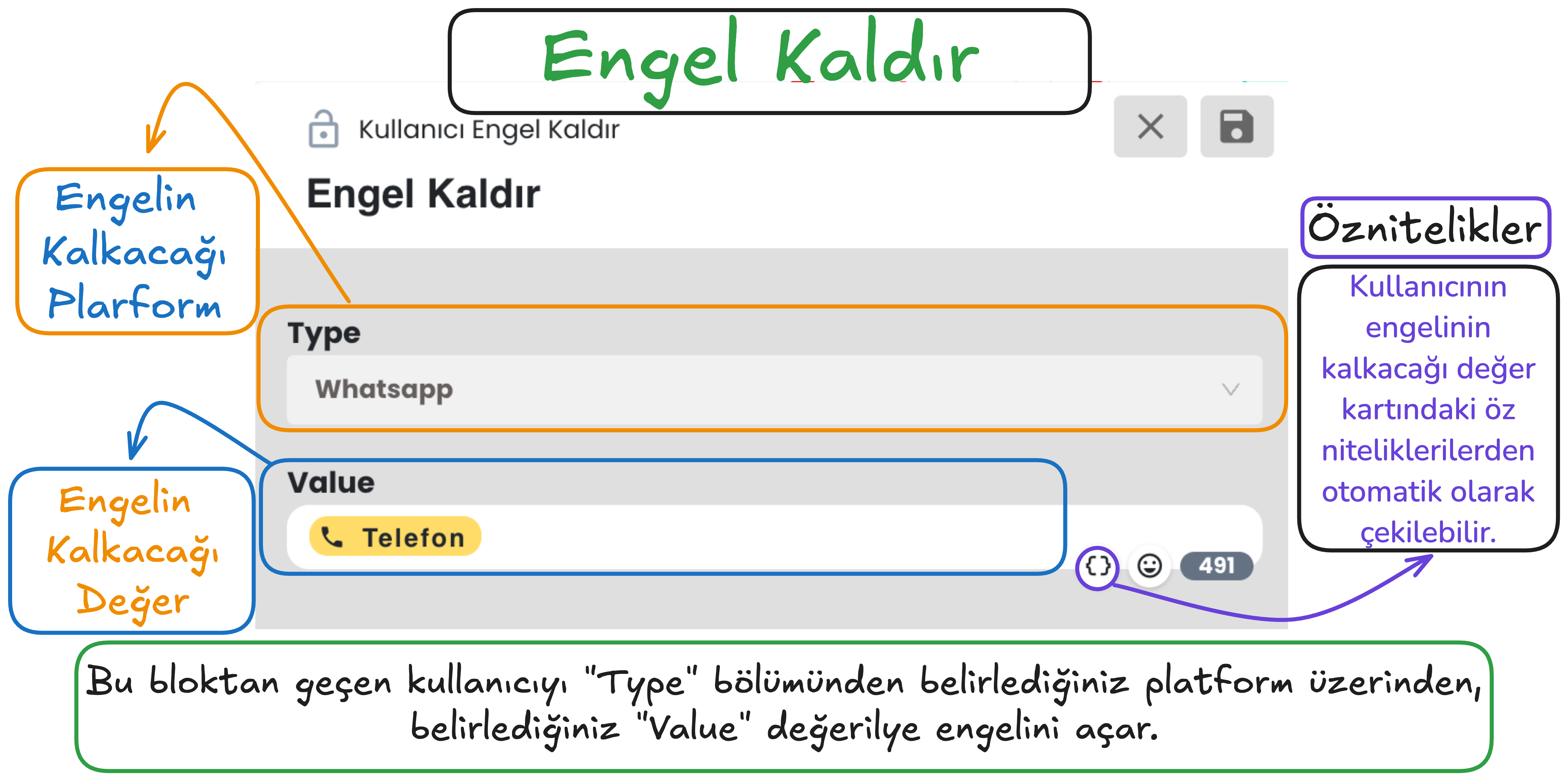
Blok İçeriği
-
Engelin Kalkacağı Platform
Kullanıcıyı engellediğiniz platform seçilir (örneğin, WhatsApp, Web, Instagram). -
Engelin Kalkacağı Değer
Kullanıcıyı engellemek için kullanılan değer (örneğin telefon numarası, kullanıcı ID’si) belirtilir. -
Öznitelikler
Kullanıcının engelinin kaldırılacağı değer, profil kartındaki özniteliklerden otomatik olarak çekilebilir.
Rezervasyon (Takvim) Blokları
16-) Rezervasyon Oluştur
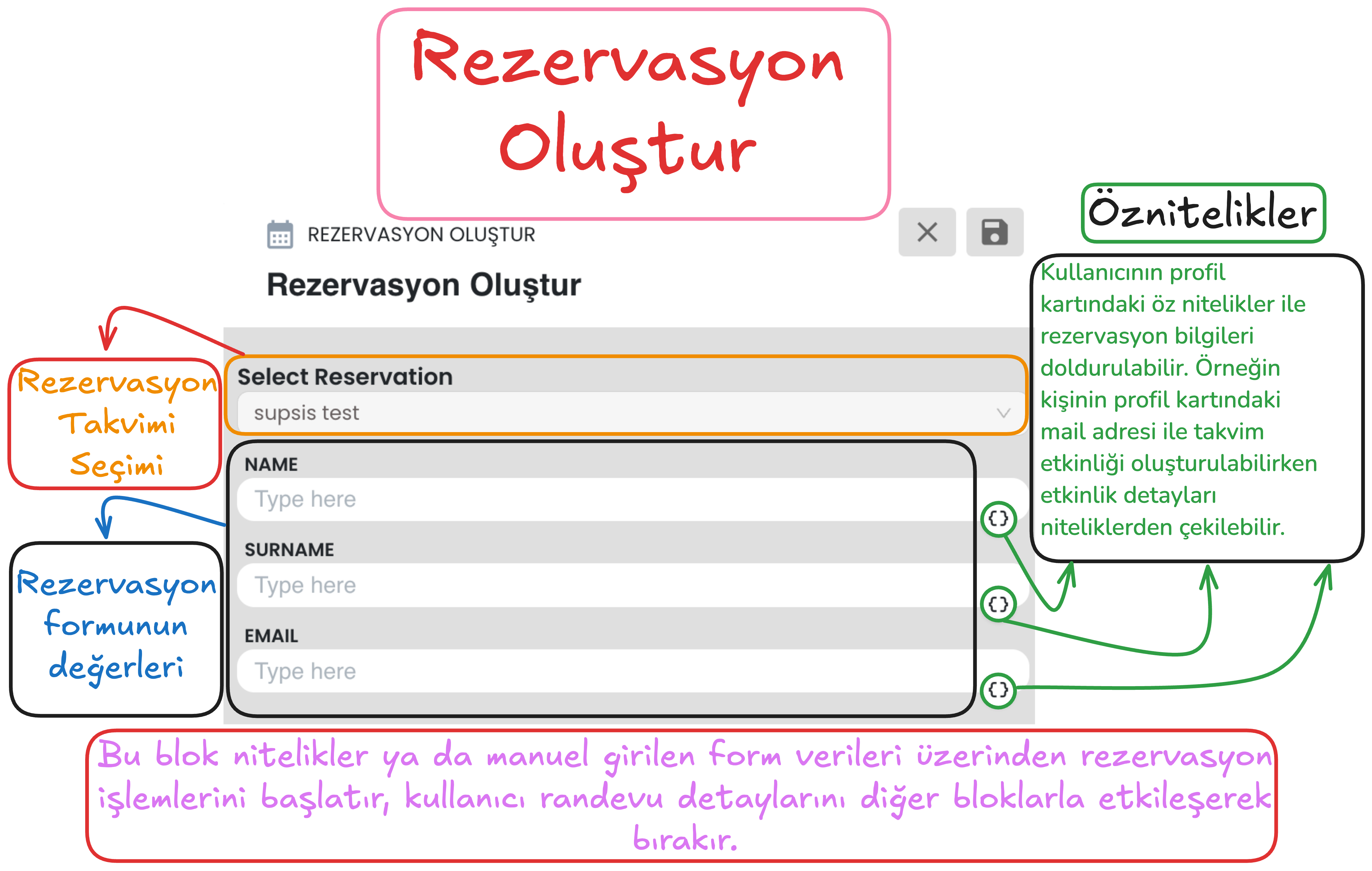
17-) Rezervasyon Günü Seç
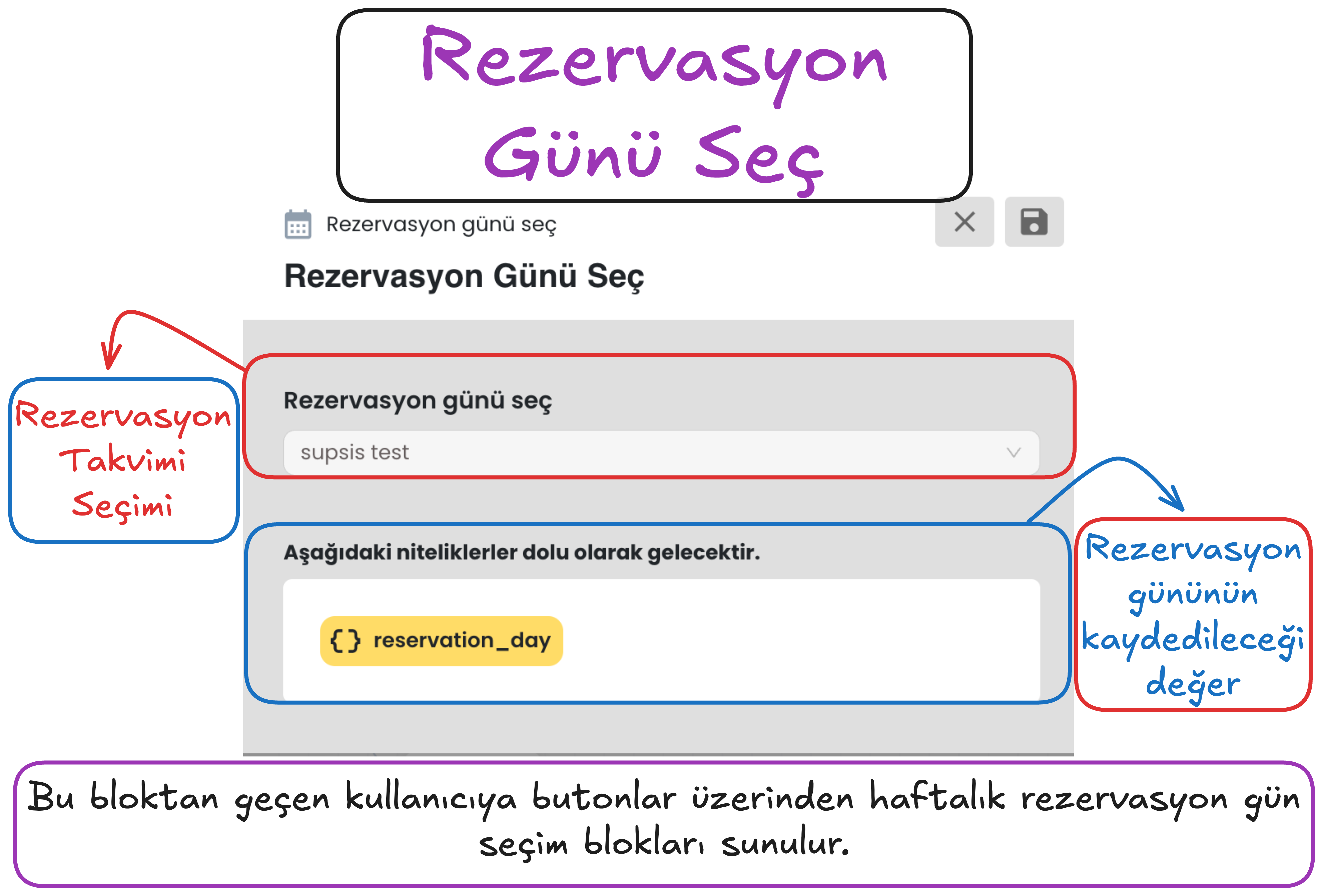
18-) Rezervasyon Saati Seç
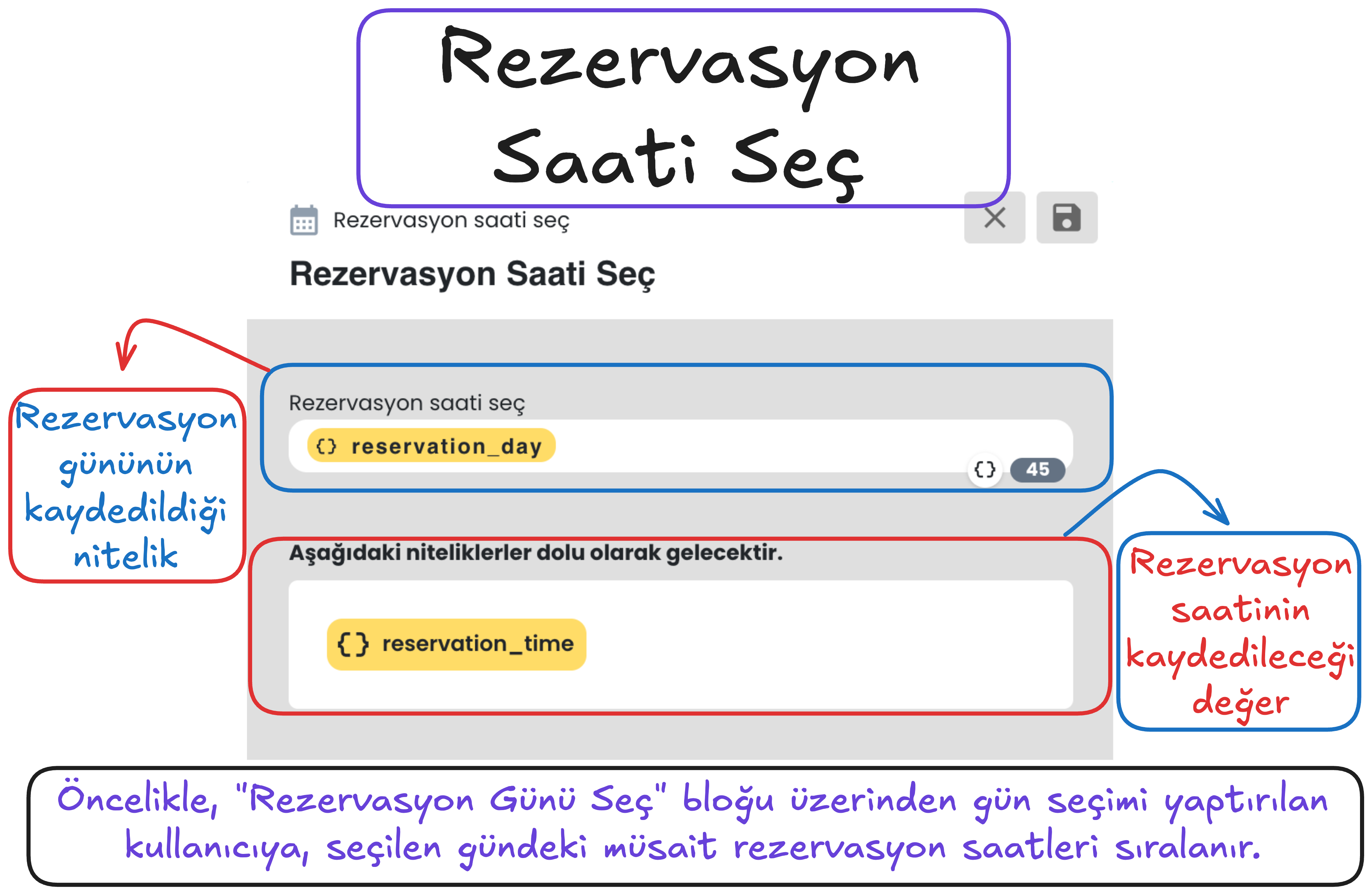
19-) Rezervasyon Ekranı Görüntüle
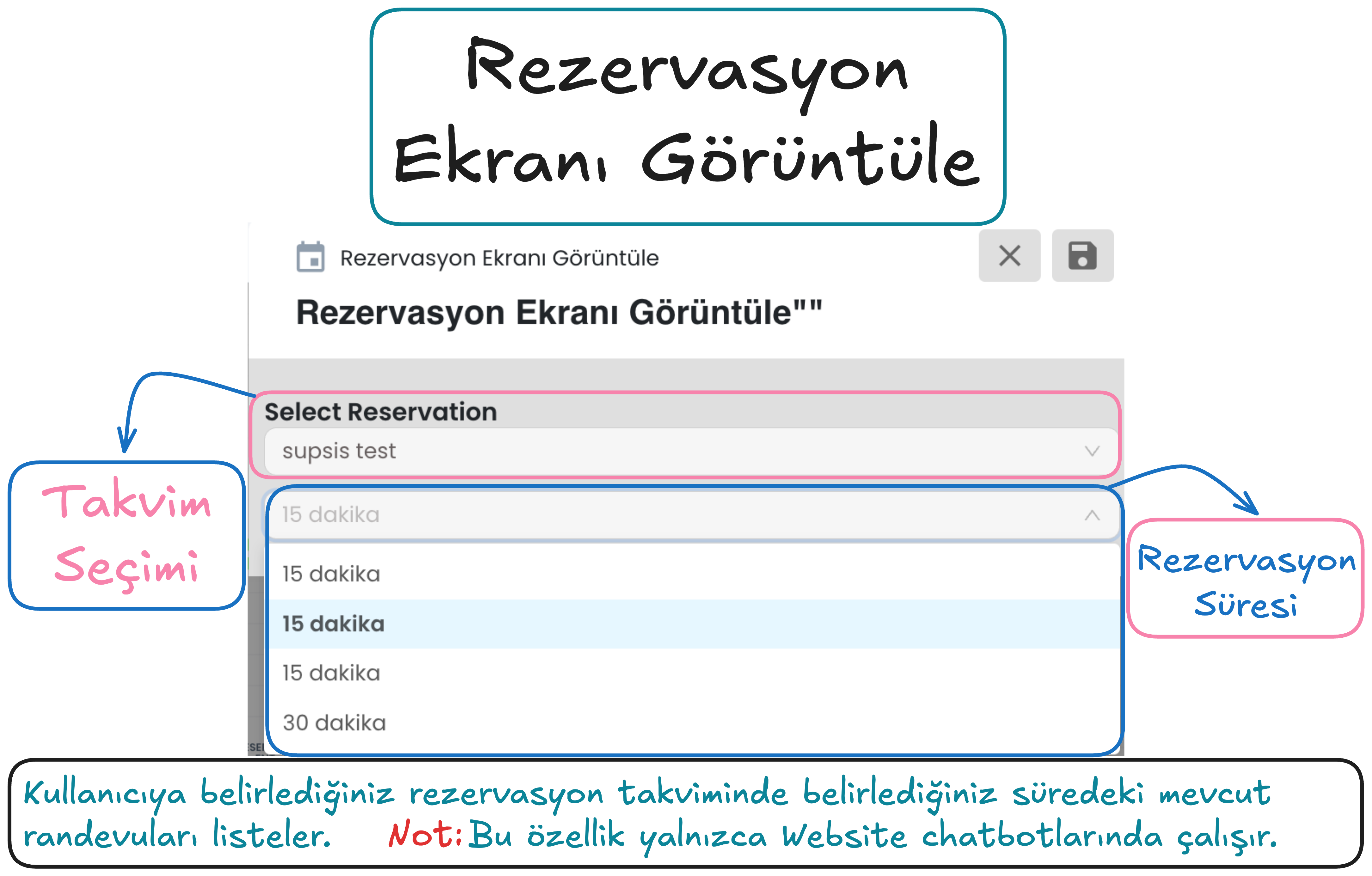
20-) WhatsApp Mesaj Gönder
Bu Aksiyonun Amacı: WhatsApp Business API modülü kullanılarak, kullanıcıya özel ve kişiselleştirilmiş mesaj gönderimi sağlar. Bu aksiyon tetiklendiğinde belirlenen şablon üzerinden WhatsApp kanalı aracılığıyla mesaj gönderimi yapılır. Şablon içeriğindeki öğeler kullanıcı nitelikleri ile ve manuel girdilerle doldurulabilir, böylece mesajlar her kullanıcıya özel hale gelir.
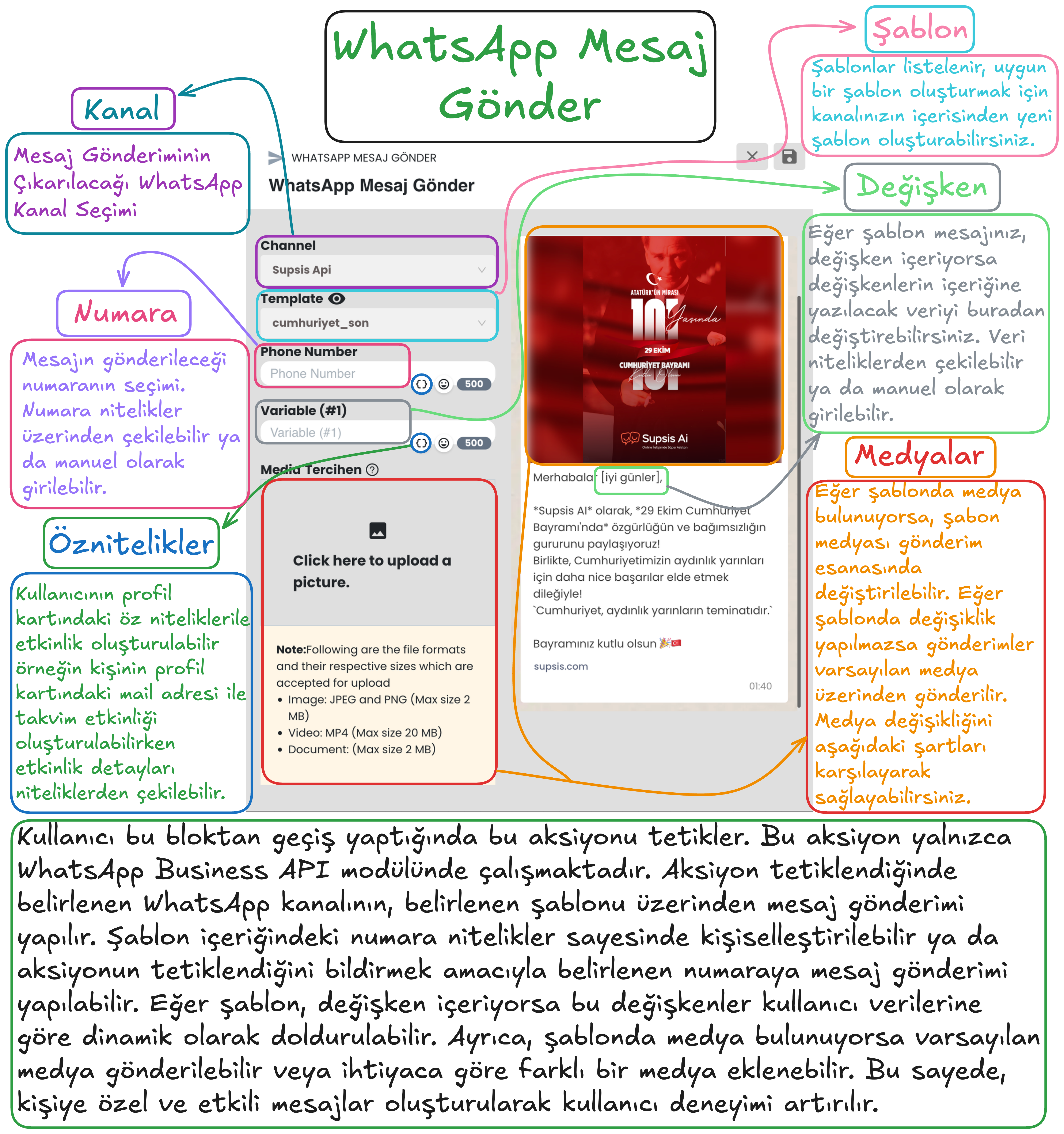
Blok Öğeleri
-
Kanal Seçimi
WhatsApp mesaj gönderiminin gerçekleştirileceği kanalı seçin.
Bu bölümde sadece WhatsApp Business API kanallarınız listelenecektir. -
Numara
Mesajın gönderileceği telefon numarası manuel olarak girilebilir ya da kullanıcı profil kartındaki niteliklerden çekilebilir.
Aynı aksiyon içinde birden fazla numaraya mesaj gönderimi yapılabilir. -
Şablon Seçimi
WhatsApp kanalınızda tanımlı şablonlar listelenir. Şablon, WhatsApp Business API'de önceden onaylanmış bir mesaj formatıdır.
Eğer mevcut bir şablon bulunamazsa, kanal içerisinden "Yeni Şablon Oluştur" seçeneği kullanılarak ihtiyacınıza uygun bir şablon eklenebilir. -
Değişkenler
Şablon mesajında yer alan değişkenler, kullanıcı profil kartındaki verilerden doldurulabilir.
Dinamik özellik ayarlamaları yapılabilir, böylece kullanıcıya özgü bilgileri içeren kişiselleştirilmiş mesajlar oluşturulabilir. -
Medya Ekleri
Şablon mesajında medya içeriği bulunuyorsa, gönderim sırasında seçtiğiniz medya dosyaları kullanılabilir.
Varsayılan medya kullanılabileceği gibi, yeni bir medya dosyası da ekleyebilirsiniz. Medya dosyalarının boyut ve format gereksinimlerine dikkat edilmelidir (Örneğin: JPEG, PNG, Max boyut: 2 MB).
Kullanım Örnekleri
-
Kampanya Mesajları:
Özel bir kampanya duyurusu sonrası, kullanıcıların dönüşlerine yanıt olarak otomatik mesajlar gönderilebilir. Örneğin, dönüş yapan kullanıcılara OTP kodları iletilerek güvenli kod gönderimleri sağlanabilir. -
Destek Talebi Yanıtı:
Bir müşteri destek talebi oluşturduğunda, taleple ilgili detaylar (örneğin, kullanıcı adı, iletişim bilgileri, talep numarası) alınarak değişkenlerin içerisinde WhatsApp üzerinden ilgili departmana veya temsilciye otomatik olarak gönderilebilir. -
Özel Bildirimler:
Belirli bir etkinlik veya durum gerçekleştiğinde (örneğin, rezervasyon onayı veya ödeme bildirimi), kullanıcıya otomatik olarak bilgi mesajı iletilebilir.